Page 1

Serija višefunkcijskih pisača
®
Xerox
WorkCentre® 5800/5800i
Tehnologija Xerox® ConnectKey
Priručnik za brzi početak
®
2016
Page 2

©2016 Xerox Corporation. Sva prava pridržana. Xerox® i Xerox and Design® zaštitni su znakovi
društva Xerox Corporation u Sjedinjenim Američkim Državama i/ili drugim državama.
Priznaju se i ostali zaštitni znakovi tvrtke.
Verzija 4.0: veljača 2016
Page 3
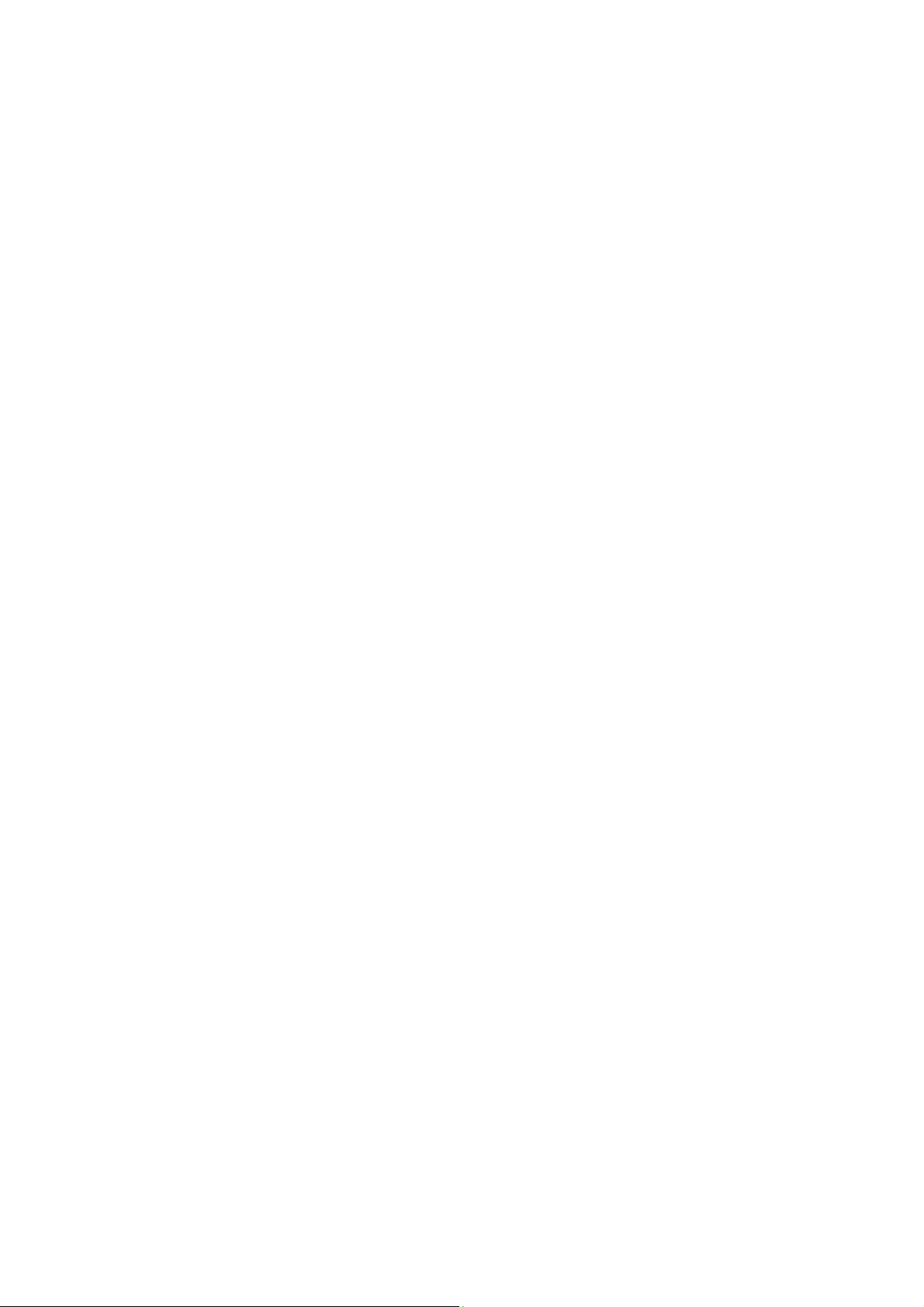
Serija pisača Xerox® WorkCentre® 5800/5800i
Sadržaj
1 Sigurnost i propisi
Obavijesti i sigurnost. . . . . . . . . . . . . . . . . . . . . . . . . . . . . . . . . . . . . . . . . . . . . . . . . . . . . . . . . . . . . . . . 3
Sigurnosne naljepnice i simboli . . . . . . . . . . . . . . . . . . . . . . . . . . . . . . . . . . . . . . . . . . . . . . . . . . . . . . 3
Informacije o sigurnom radu . . . . . . . . . . . . . . . . . . . . . . . . . . . . . . . . . . . . . . . . . . . . . . . . . . . . . . . . 4
Osnovni propisi . . . . . . . . . . . . . . . . . . . . . . . . . . . . . . . . . . . . . . . . . . . . . . . . . . . . . . . . . . . . . . . . . . . . . 8
Propisi o umnožavanju . . . . . . . . . . . . . . . . . . . . . . . . . . . . . . . . . . . . . . . . . . . . . . . . . . . . . . . . . . . . . 12
Propisi o telefaksu . . . . . . . . . . . . . . . . . . . . . . . . . . . . . . . . . . . . . . . . . . . . . . . . . . . . . . . . . . . . . . . . . 14
Sigurnosno-tehnički listovi. . . . . . . . . . . . . . . . . . . . . . . . . . . . . . . . . . . . . . . . . . . . . . . . . . . . . . . . . . 17
Recikliranje i odlaganje proizvoda . . . . . . . . . . . . . . . . . . . . . . . . . . . . . . . . . . . . . . . . . . . . . . . . . . 17
Sukladnost s energetskim programom . . . . . . . . . . . . . . . . . . . . . . . . . . . . . . . . . . . . . . . . . . . . . . 18
Informacije za kontakt za zaštitu okoliša, zdravlje i sigurnost . . . . . . . . . . . . . . . . . . . . . . . . . 19
2Prvi koraci
Prepoznavanje dijelova uređaja . . . . . . . . . . . . . . . . . . . . . . . . . . . . . . . . . . . . . . . . . . . . . . . . . . . . 21
Pronalaženje serijskog broja vašeg uređaja. . . . . . . . . . . . . . . . . . . . . . . . . . . . . . . . . . . . . . . . . . 22
Aplikacije Xerox ConnectKey . . . . . . . . . . . . . . . . . . . . . . . . . . . . . . . . . . . . . . . . . . . . . . . . . . . . . . . 23
Usluge i opcije. . . . . . . . . . . . . . . . . . . . . . . . . . . . . . . . . . . . . . . . . . . . . . . . . . . . . . . . . . . . . . . . . . . . . 23
Utvrđivanje gumba upravljačke ploče . . . . . . . . . . . . . . . . . . . . . . . . . . . . . . . . . . . . . . . . . . . . . . . 39
Uključivanje i isključivanje. . . . . . . . . . . . . . . . . . . . . . . . . . . . . . . . . . . . . . . . . . . . . . . . . . . . . . . . . . 40
Umetanje dokumenata . . . . . . . . . . . . . . . . . . . . . . . . . . . . . . . . . . . . . . . . . . . . . . . . . . . . . . . . . . . . 41
Izrada kopija . . . . . . . . . . . . . . . . . . . . . . . . . . . . . . . . . . . . . . . . . . . . . . . . . . . . . . . . . . . . . . . . . . . . . . 43
Ispis . . . . . . . . . . . . . . . . . . . . . . . . . . . . . . . . . . . . . . . . . . . . . . . . . . . . . . . . . . . . . . . . . . . . . . . . . . . . . . 43
Faks . . . . . . . . . . . . . . . . . . . . . . . . . . . . . . . . . . . . . . . . . . . . . . . . . . . . . . . . . . . . . . . . . . . . . . . . . . . . . . 50
Upotreba tijeka rada skeniranja . . . . . . . . . . . . . . . . . . . . . . . . . . . . . . . . . . . . . . . . . . . . . . . . . . . . 65
Slanje e-pošte . . . . . . . . . . . . . . . . . . . . . . . . . . . . . . . . . . . . . . . . . . . . . . . . . . . . . . . . . . . . . . . . . . . . . 66
Spremljeni zadaci. . . . . . . . . . . . . . . . . . . . . . . . . . . . . . . . . . . . . . . . . . . . . . . . . . . . . . . . . . . . . . . . . . 67
Poboljšanje produktivnosti . . . . . . . . . . . . . . . . . . . . . . . . . . . . . . . . . . . . . . . . . . . . . . . . . . . . . . . . . 74
Održavanje i potrošni materijal . . . . . . . . . . . . . . . . . . . . . . . . . . . . . . . . . . . . . . . . . . . . . . . . . . . . . 74
Pomoć . . . . . . . . . . . . . . . . . . . . . . . . . . . . . . . . . . . . . . . . . . . . . . . . . . . . . . . . . . . . . . . . . . . . . . . . . . . . 76
Priručnik za brzi početak 1
Page 4

Serija pisača Xerox® WorkCentre® 5800/5800i
2 Priručnik za brzi početak
Page 5

Sigurnost i propisi
!
1
Obavijesti i sigurnost
Prije korištenja uređaja pažljivo pročitajte ove upute. Po potrebi ih ponovno pročitajte kako biste
osigurali siguran rad uređaja.
Uređaji Xerox i njihov pribor izrađeni su i ispitani kako bi zadovoljili stroge sigurnosne zahtjeve. To
obuhvaća evaluaciju i certifikaciju agencije za sigurnost te sukladnost s propisima o
elektromagnetskoj kompatibilnosti i standardima zaštite okoliša.
Ispitivanje sigurnosti i utjecaja na okoliš kao i ispitivanje rada ovog uređaja provedeno je
korištenjem isključivo Xeroxovih materijala.
UPOZORENJE
Neovlaštene izmjene, uključujući dodavanje novih funkcija ili priključivanje vanjskih uređaja, mogu
utjecati na certifikaciju uređaja. Više informacija zatražite od zastupnika za Xerox.
Sigurnosne naljepnice i simboli
Obavezno se pridržavajte svih upozorenja i uputa naznačenih na uređaju ili priloženih uz uređaj:
Simbol Opis
UPOZORENJE:
Ovaj simbol obavještava korisnike o dijelovima opreme na kojima može doći do
ozljede.
UPOZORENJE:
Ovaj simbol obavještava korisnike o površinama opreme koje se zagrijavaju ili su
vruće i koje se ne smiju dodirivati.
UPOZORENJE:
Ovaj simbol obavještava korisnike o površinama opreme s pokretnim dijelovima.
Budite oprezni da biste izbjegli ozljedu.
OPREZ:
Ovaj simbol obavještava korisnike o površinama opreme koje zahtijevaju posebnu
pažnju da bi se izbjegla mogućnost ozljede ili oštećenja opreme. Simbol stavki koje
se moraju izvesti. Pažljivo slijedite upute da biste izveli ove osnovne zadatke.
Priručnik za brzi početak 3
Page 6
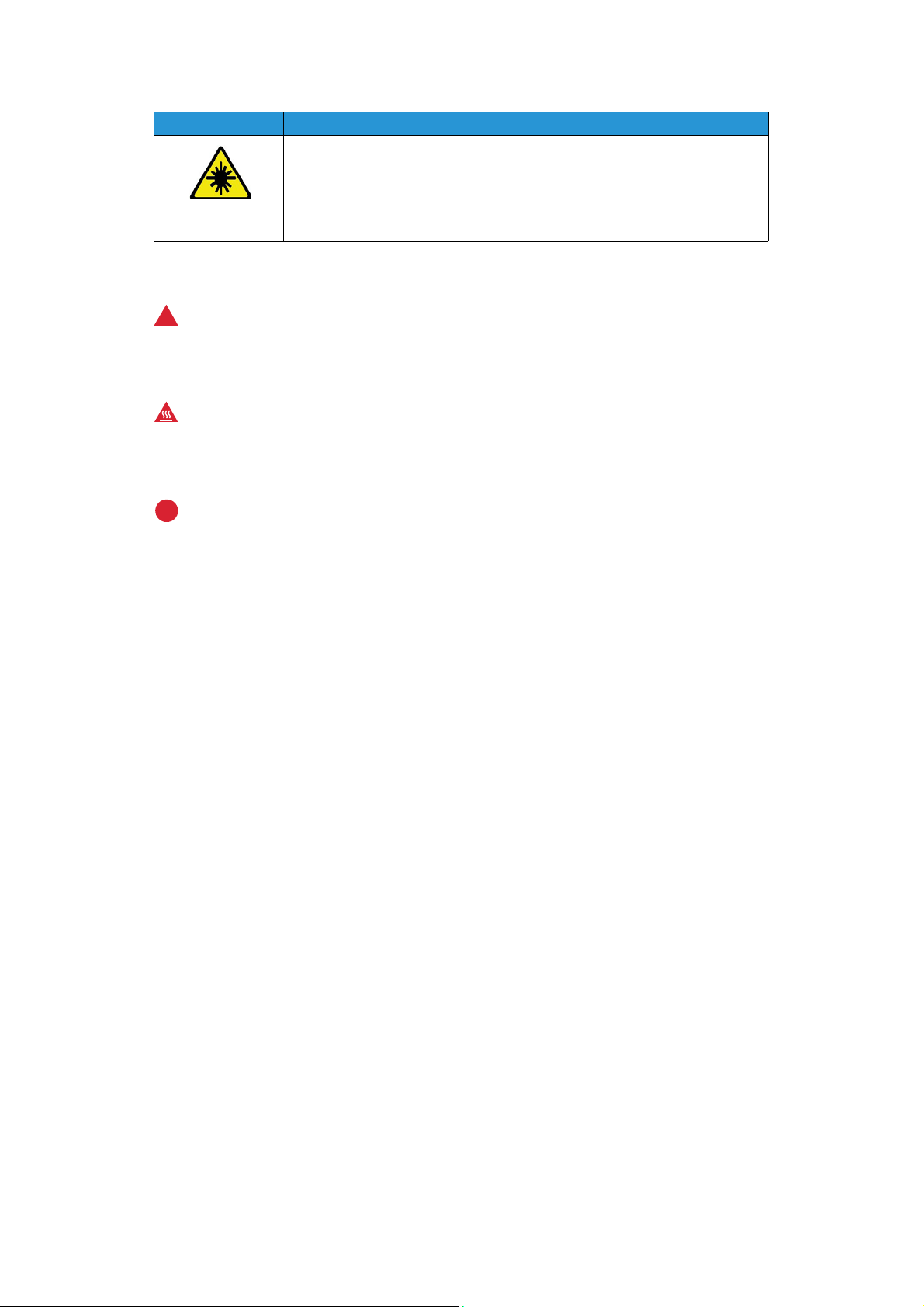
Sigurnost i propisi Serija pisača Xerox® WorkCentre® 5800/5800i
!
!
Simbol Opis
UPOZORENJE:
Simbol ukazuje na to da se u opremi koristi laser i obavještava korisnika da pogleda
odgovarajuće sigurnosne informacije.
Sljedeći simboli Upozorenja i Opreza nalaze se u ovoj dokumentaciji:
UPOZORENJE
Ova oznaka UPOZORENJA obavještava korisnike o dijelovima uređaja na kojima može doći do ozljede.
UPOZORENJE
Ova oznaka UPOZORENJA obavještava korisnike o površinama uređaja koje se zagrijavaju i koje se
ne smiju dodirivati.
Oprez
Ovaj simbol obavještava korisnike o površinama opreme koje zahtijevaju posebnu pažnju da bi se
izbjegla mogućnost ozljede ili oštećenja opreme. Simbol stavki koje se moraju izvesti. Pažljivo slijedite upute da biste izveli ove osnovne zadatke.
Informacije o sigurnom radu
Uređaji Xerox i njihov pribor izrađeni su i ispitani kako bi zadovoljili stroge sigurnosne zahtjeve. To
uključuje ispitivanje i odobrenje agencije za sigurnost te sukladnost sa standardima zaštite okoliša.
Kako biste osigurali trajno siguran rad svog Xerox uređaja, uvijek se pridržavajte sigurnosnih
smjernica navedenih na ovoj web-stranici.
Napajanje
Ovaj dokument sadrži važne sigurnosne informacije o električnom napajanju koje biste trebali
pročitati prije instalacije i uporabe uređaja.
Pročitajte informacije koje se nalaze u sljedećim poglavljima:
• Električna sigurnost utičnice
• Električna sigurnost kabela za napajanje
• Sigurnost uređaja
• Isključivanje u nuždi
• Iskopčavanje uređaja
4 Priručnik za brzi početak
Page 7

Sigurnost i propisi Serija pisača Xerox® WorkCentre® 5800/5800i
!
Električna sigurnost utičnice
Uređaj se mora napajati kako je navedeno na nazivnoj pločici na stražnjem poklopcu uređaja. Ako
niste sigurni odgovara li vaš sustav napajanja tim zahtjevima, obratite se dobavljaču električne
energije ili ovlaštenom električaru.
Utičnica se treba nalaziti u blizini uređaja i treba biti lako dostupna.
UPOZORENJE
Uređaj se mora spojiti na utičnicu s uzemljenjem. Uređaj je opremljen utikačem s kontaktom za uzemljenje. Taj utikač može se priključiti samo na utičnice s uzemljenjem. To je sigurnosna
značajka. Ako ne možete utikač ukopčati u utičnicu, obratite se ovlaštenom električaru kako bi zamijenio utičnicu. Uređaj spojite samo na utičnicu s ispravno izvedenim uzemljenjem. Ako niste sigurni
je li uzemljenje ispravno izvedeno, neka utičnicu provjeri kvalificirani električar. Neispravan spoj vodiča za uzemljenje uređaja može uzrokovati strujni udar.
Električna sigurnost kabela za napajanje
• Upotrebljavajte isključivo kabel priložen s uređajem.
• Kabel za napajanje ukopčajte izravno u utičnicu s uzemljenjem. Nemojte upotrebljavati
produžni kabel. Ako niste sigurni ima li utičnica uzemljenje, obratite se kvalificiranom
električaru.
• Uređaj nemojte postavljati na mjesto gdje bi netko mogao na njega nagaziti ili se spotaknuti
o kabel za napajanje.
• Na kabel za napajanje ne odlažite predmete.
• Radi smanjenja rizika od požara upotrebljavajte isključivo telekomunikacijske vodove br. 26
AWG ili veće.
Informacije o laserskoj sigurnosti
Oprez
Uporaba naredbi, podešavanja ili provedba postupaka koji nisu navedeni u priručniku mogu uzrokovati opasno izlaganje zračenju.
S obzirom na lasersku sigurnost uređaj udovoljava zahtjevima za laserske proizvode Klase 1 kako ih
definiraju federalna vladine, nacionalne i međunarodne agencije. Uređaj ne emitira opasno svjetlo
jer je svjetlosni snop tijekom svih faza uporabe i održavanja u cijelosti unutar zatvorenog sustava.
Sigurnost uređaja
Ovaj je uređaj izrađen da rukovatelju omogući pristup samo sigurnim područjima. Pristup
rukovatelja opasnim područjima onemogućen je poklopcima i zaštitnim pregradama koje za
uklanjanje zahtijevaju alat. Nikada nemojte uklanjati poklopce ili zaštitne pregrade koje štite
opasna područja.
Priručnik za brzi početak 5
Page 8
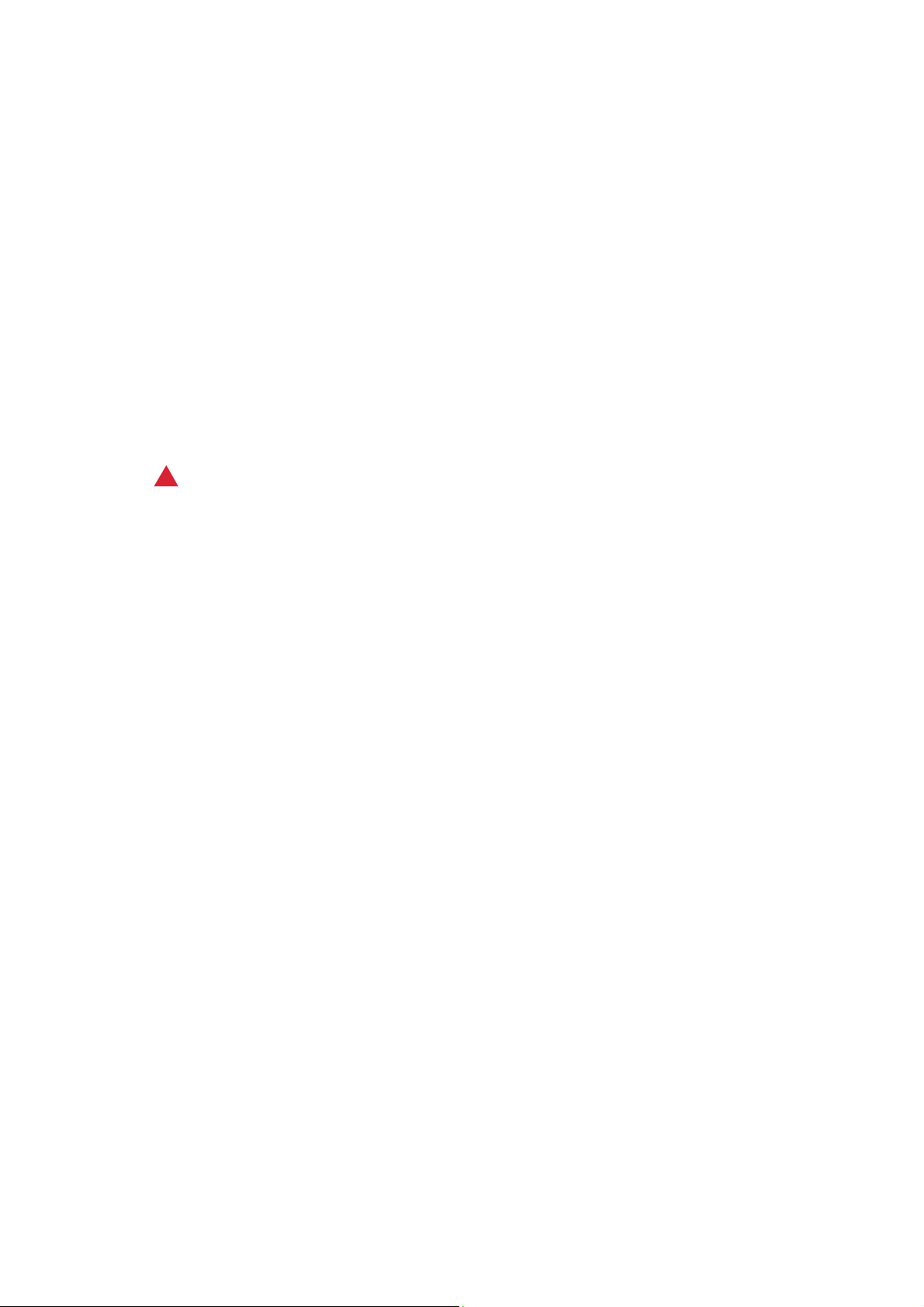
Sigurnost i propisi Serija pisača Xerox® WorkCentre® 5800/5800i
!
Sigurnost uređaja – preporučene radnje
• Uvijek slijedite sva upozorenja i upute označene na uređaju ili isporučene s njim.
• Uređaj prije čišćenja isključite pa iskopčajte iz električne utičnice. Uvijek koristite materijale
napravljene posebno za ovaj uređaj, korištenje drugih materijala može prouzročiti slabu
izvedbu i dovesti do opasne situacije.
• Uvijek budite oprezni pri pomicanju ili premještanju uređaja. Obratite se lokalnom dobavljaču
proizvoda Xerox radi dogovora o premještanju uređaja izvan vaše zgrade.
• Uređaj uvijek smjestite na čvrstu podlogu (ne na plišani tepih) koja je dovoljno snažna da izdrži
težinu stroja.
• Uređaj uvijek smjestite u dobro provjetrenu prostoriju s dovoljno prostora za servisiranje.
Napomena: Vaš uređaj Xerox opremljen je funkcijom uštede energije dok se uređaj ne koristi.
Uređaj se stalno može ostaviti uključenim.
Sigurnost uređaja – zabranjene radnje
UPOZORENJE
Ne koristite sredstva za čišćenje u obliku aerosola. Sredstva za čišćenje u obliku aerosola mogu biti
eksplozivna ili zapaljiva kada se koriste na elektromehaničkoj opremi.
• Nikad nemojte koristiti utikač za uzemljenje da biste uređaj prikopčali na utičnicu bez priključka
na uzemljenje.
• Nikada nemojte pokušati obavljati nikakvu radnju održavanja koja nije izričito opisana u ovoj
dokumenataciji.
• Nikad nemojte zapriječiti ventilacijske otvore. Svrha im je sprječavanje pregrijavanja.
• Nikada nemojte uklanjati poklopce ili zaštitne pregrade koje su pričvršćene vijcima. Iza tih
pregrada ne nalaze se područja koja može servisirati rukovatelj.
• Uređaj nikad nemojte smjestiti blizu radijatora ili bilo kojeg drugog izvora topline.
• Nikad ne gurajte nikakve predmete u ventilacijske otvore.
• Nikad nemojte zaobilaziti ili „varati“ uređaje za sigurnosno zaključavanje.
• Nikada nemojte postaviti ovaj uređaj tamo gdje bi osobe mogle nagaziti ili spotaknuti se o
kabel za napajanje.
• Uređaj se ne bi trebao staviti u prostoriju koja nije dobro provjetrena.
Dodatne informacije potražite kod ovlaštenog dobavljača.
Isključivanje u nuždi
Ako se dogodi nešto od navedenog, smjesta isključite uređaj i iskopčajte kabel za napajanje iz
električne utičnice. Za rješenje problema obratite se Xeroxovu ovlaštenom servisnom zastupniku:
• Iz uređaja se šire neobični mirisi ili dopiru neobični zvukovi.
• Kabel za napajanje oštećen je ili istrošen.
• Prekidač na zidnoj ploči, osigurač ili drugi sigurnosni uređaj prekinuo je struju.
• Tekućina se prolila u stroj.
• Stroj je izložen vodi.
6 Priručnik za brzi početak
Page 9

Sigurnost i propisi Serija pisača Xerox® WorkCentre® 5800/5800i
!
• Bilo koji dio uređaja je oštećen.
Iskopčavanje uređaja
Ovaj uređaj iskopčava se kabelom za napajanje. On se nalazi na poleđini uređaja kao mehanizam
za ukopčavanje. Kako biste uređaj u potpunosti iskopčali iz napajanja, kabel za napajanje iskopčajte
iz strujne utičnice.
Sigurnosne informacije o ozonu
Tijekom normalnog rada ovaj uređaj proizvodi ozon. Proizvedeni ozon teži je od zraka i ovisi o
volumenu kopiranja. Osiguravanje ispravnih ambijentalnih parametara, kako je specificirano u
postupcima za instalaciju uređaja Xerox, osigurat će i razine koncentracije koje su sukladne
sigurnosnim razinama.
Ako trebate više informacija o ozonu, zatražite Xeroxovu publikaciju Ozone pozivanjem broja 1-800828-6571 u Sjedinjenim Državama i Kanadi. Na drugim tržištima obratite se ovlaštenom lokalnom
zastupniku ili pružatelju usluga.
Informacije o održavanju
UPOZORENJE
Nemojte upotrebljavati sredstva za čišćenje na bazi aerosola. Kada se upotrebljavaju na elektromehaničkoj opremi, sredstva za čišćenje na bazi aerosola mogu biti eksplozivna ili zapaljiva.
• Postupci održavanja koje provodi korisnik opisuju se u korisničkoj dokumentaciji priloženoj uz
uređaj.
• Ne provodite postupke održavanja uređaja koji nisu opisani u korisničkoj dokumentaciji.
• Pribor i materijale za čišćenje rabite samo u skladu s uputama navedenim u korisničkoj
dokumentaciji.
• Nemojte uklanjati poklopce i zaštitu pričvršćenu vijcima. Iza poklopaca nema dijelova koje biste
vi mogli održavati ili servisirati.
Informacije o potrošnom materijalu
• Sav potrošni materijal čuvajte u skladu s uputama na pakiranju ili ambalaži.
• Potrošni materijal čuvajte izvan dohvata djece.
• Tonere, uloške ili spremnike tonera ne bacajte u vatru.
• Izbjegavajte kontakt s kožom ili očima dok rukujete ulošcima, npr. tintom, jedinicom za
stapanje itd. Kontakt s očima može izazvati iritaciju i upalu. Ne pokušavajte rastaviti uložak.
Time se može povećati rizik kontakta s kožom ili očima.
• Pomoću metle ili mokre krpe obrišite proliveni toner. Polako čistite da biste umanjili stvaranje
prašine tijekom čišćenja. Izbjegavajte korištenje usisivača. Ako morate koristiti usisivač, on mora
biti izrađen za usisivanje zapaljive prašine (npr. motor otporan na eksploziju i crijevo usisivača).
Priručnik za brzi početak 7
Page 10
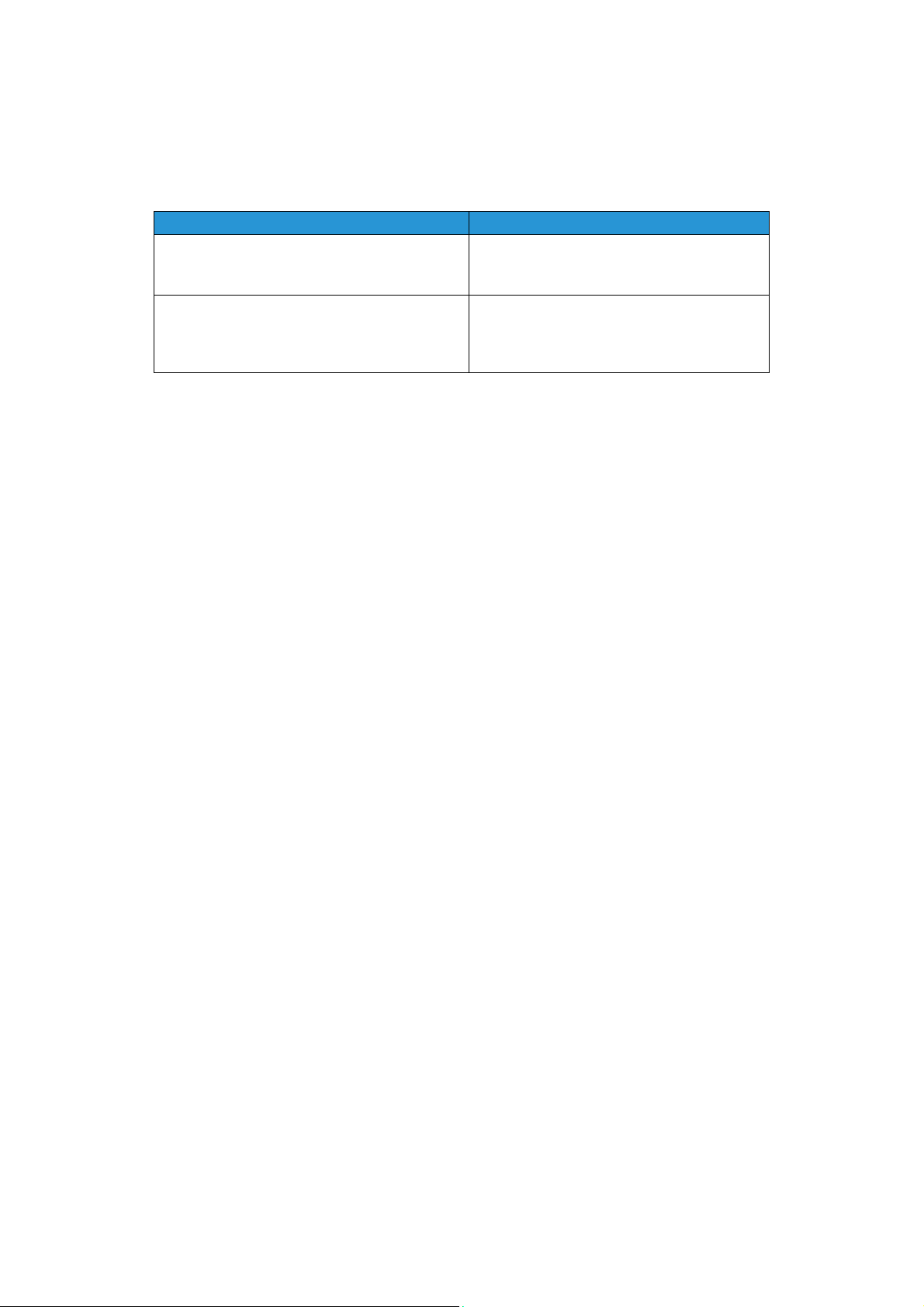
Sigurnost i propisi Serija pisača Xerox® WorkCentre® 5800/5800i
Certifikat za sigurnost proizvoda
Ovaj uređaj certificirala je sljedeća Agencija na temelju navedenih normi za sigurnost.
Agencija Standardne opcije
UL60950-1 (2007) Drugo izdanje
Underwriters Laboratories Inc. (SAD/Kanada)
Underwriters Laboratories Inc. (SAD/Kanada)
Ovaj je uređaj proizveden u skladu sa sustavom kvalitete ISO9001.
CSA 22.2 br. 60950-1-07 Drugo izdanje
IEC60950-1:2005, (Drugo izdanje) +A1:2009
EN60950-1:2006 (Drugo izdanje)
+A11:2009;+A1:2010;+A12:2011 (CB shema)
Osnovni propisi
Xerox je ispitao ovaj uređaj prema normama za elektromagnetske emisije i imunost. Te su norme
sastavljene za ublažavanje smetnji koje uzrokuje ili prima ovaj uređaj u tipičnom uredskom
okruženju.
Sjedinjene Američke Države (Propisi FCC)
Ovaj uređaj je ispitan i utvrđeno je da zadovoljava ograničenja za digitalni uređaj Razreda A prema
Dijelu 15 Propisa FCC. Ta su ograničenja postavljena radi osiguravanja razumne zaštite protiv
štetnih smetnji u poslovnom okruženju. Ovaj uređaj stvara, koristi i može emitirati radiofrekvencijsku
energiju. Ako se ne postavi i ne koristi u skladu s ovim uputama može stvarati štetne smetnje
radijskim komunikacijama. Rad ovog uređaja u stambenim područjima vjerojatno će uzrokovati
štetne smetnje, a u tom slučaju korisnik će morati riješiti te smetnje o vlastitom trošku.
Ako ovaj uređaj uzrokuje štetne smetnje radijskom ili televizijskom prijemu, što se može utvrditi
isključivanjem i uključivanjem uređaja, korisnik može pokušati problem smetnji riješiti provedbom
jedne ili više od sljedećih mjera:
• Promijeniti smjer prijema ili položaj prijamne antene.
• Povećati udaljenost između uređaja i prijamnika.
• Spojiti uređaj na utičnicu koja se nalazi u strujnom krugu na koji nije spojen prijamnik.
• Potražiti savjet i pomoć prodavača ili iskusnog radio/TV tehničara.
Bilo kakve promjene ili izmjene koje nije izričito odobrio Xerox mogu dovesti do gubitka prava
korištenja ovog uređaja. Radi usklađivanja s Dijelom 15 Propisa FCC koristite zaštićene kabele
sučelja.
Kanada (Propisi)
Ovaj digitalni aparat Razreda A zadovoljava zahtjeve kanadskog ICES-003.
Cet appareil numérique de la classe A est conforme à la norme NMB-003 du Canada.
8 Priručnik za brzi početak
Page 11
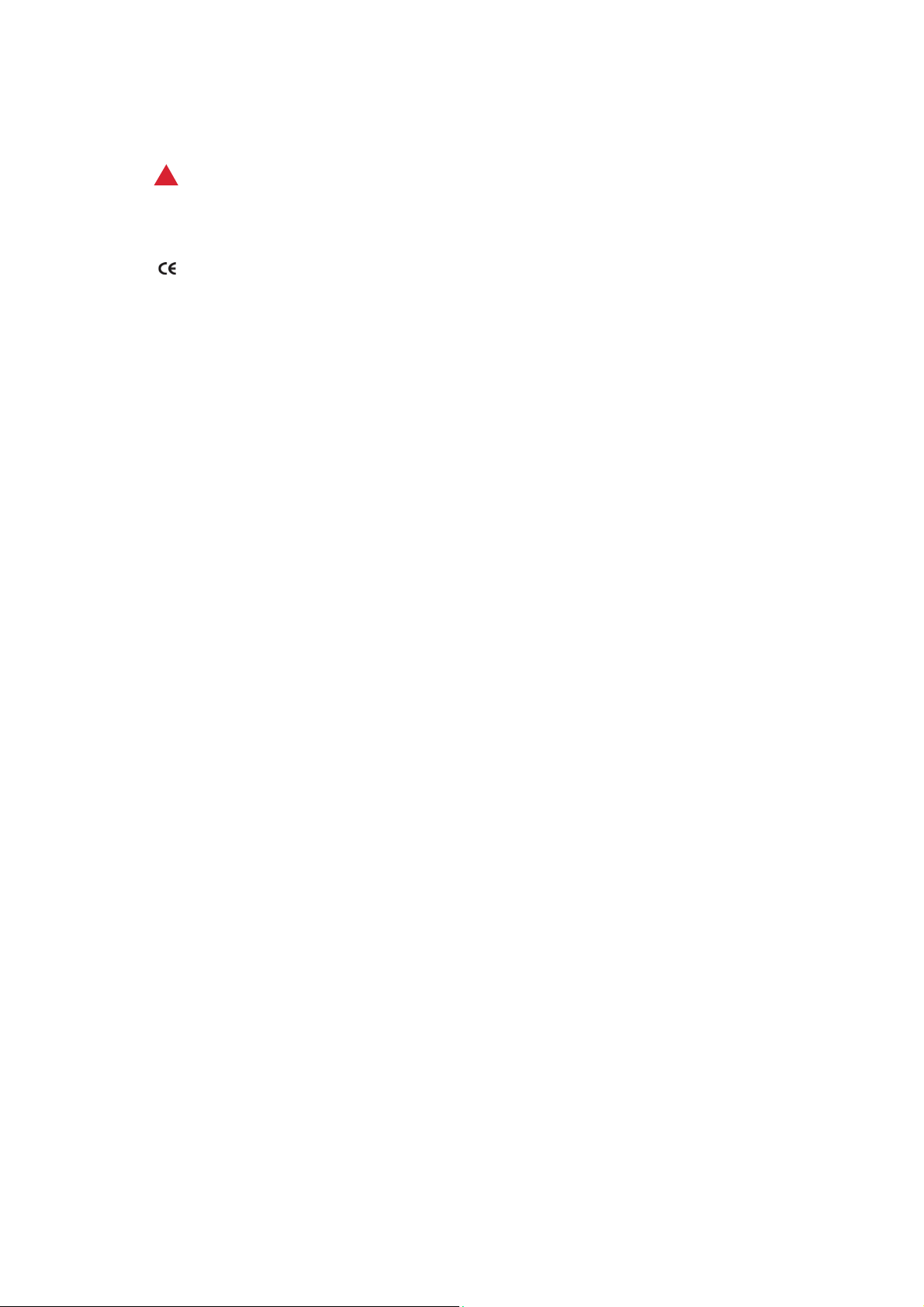
Sigurnost i propisi Serija pisača Xerox® WorkCentre® 5800/5800i
!
Europska unija
UPOZORENJE
Ovo je proizvod Klase A. U domaćinstvu ovaj uređaj može uzrokovati smetnje na radiovalovima, u
tom slučaju korisnik će morati poduzeti odgovarajuće mjere.
Oznaka CE na uređaju označava Xeroxovu Izjavu o sukladnosti sa sljedećim primjenjivim
Direktivama Europske unije od navedenih datuma:
• Direktiva o niskom naponu 2014/35/EU usklađivanje zakonodavstava država članica u odnosu
na opremu s niskim naponom
• Direktiva o elektromagnetskoj kompatibilnosti 2014/30/EU usklađivanje zakonodavstava
država članica u odnosu na elektromagnetsku kompatibilnost
• Direktiva o radijskoj opremi 2014/53/EU
• ograničenje uporabe određenih štetnih materijala u električnoj i elektroničkoj opremi Direktiva
2011/65/EU
Ako se koristi u skladu s korisničkim priručnikom, ovaj uređaj ne predstavlja opasnost niti za korisnika
niti za okoliš.
Da biste osigurali sukladnost s regulativama Europske unije, upotrijebite oklopljene kabele.
Potpisanu presliku Izjave o sukladnosti ovog uređaja možete zatražiti od tvrtke Xerox.
Ekološke informacije Ugovora Europske unije o opremi za snimanje slika (Serija 4)
Ekološke informacije koje pružaju ekološka rješenja i smanjuju troškove
Uvod
Sljedeće informacije razvijene su kao pomoć korisnicima i izdane su u svezi s Direktivom Europske
unije (EU) o energetskim proizvodima, konkretno sa studijom o Opremi za snimanje slika (Serija 4).
To od proizvođača zahtijeva da poboljšaju ekološku učinkovitost in-scope proizvoda i podržava
akcijski plan EU-a o energetskoj učinkovitosti.
In-scope proizvodi su oprema za kućanstva i urede koji udovoljavaju sljedećim kriterijima.
• Standardni format jednobojnog proizvoda s najvećom brzinom manjom od 64 A4 slike u
minuti.
• Standardni format proizvoda u boji s najvećom brzinom manjom od 51 A4 slike u minuti.
Priručnik za brzi početak 9
Page 12

Sigurnost i propisi Serija pisača Xerox® WorkCentre® 5800/5800i
Ekološka korist od obostranog ispisa
Većina proizvoda Xerox ima mogućnost obostranog ispisa, poznatog kao dupleks. To omogućuje
automatski ispis s obje strane papira i stoga pomaže u smanjivanju uporabe vrijednih resursa
smanjenjem potrošnje papira. Ugovor o seriji 4 Opreme za snimanje slika zahtijeva da kod modela
koji ispisuje 40 ili više stranica u boji u minuti, odnosno 45 ili više crno-bijelih stranica u minuti, bude
automatski omogućena funkcija obostranog ispisa za vrijeme postavljanja i instalacije pokretačkog
programa. Kod nekih Xeroxovih modela čija je brzina ispisa niža od navedene također je moguće
podesiti obostrani ispis kao zadanu postavku ispisa u vrijeme instalacije. Kontinuiranim korištenjem
funkcije obostranog ispisa smanjujete ekološki učinak svog rada. Međutim, ako trebate simpleks/
jednostrani ispis, možete promijeniti postavke ispisa u pokretačkom programu pisača.
Vrste papira
Ovaj proizvod može koristiti za ispis reciklirani papir ili papir koji nije bio prethodno korišten, a
odobrio ga je plan za upravljanje zaštitom okoliša koji se pridržava norme EN12281 ili nekog sličnog
standarda kvalitete. Papir male mase (60 gsm), koji sadrži manje sirovina i time štedi resurse za ispis,
može se koristiti u određenim aplikacijama. Preporučujemo vam da provjerite odgovara li to vašim
potrebama ispisa.
Turski propis RoHS
U skladu s člankom 7. (d). Ovime potvrđujemo
„Sukladan je s Uredbom EEE.”
"EEE yönetmeliðine uygundur"
RoHS za Kinu
Naziv i sadržaj štetnih materijala u proizvodima
产品中有害物质的名称及含量
Name and Content of Harmful Substances in Products
部件名称
Name of the
Part
打印机模块
Printer
Module
铅
(Pb)
xooooo
有毒有害物质 Hazardous substances
汞
(Hg)
镉
(Cd)
六价铬
(Cr(VI))
多溴联苯
(PBB)
多溴二苯醚
(PBDE)
10 Priručnik za brzi početak
Page 13
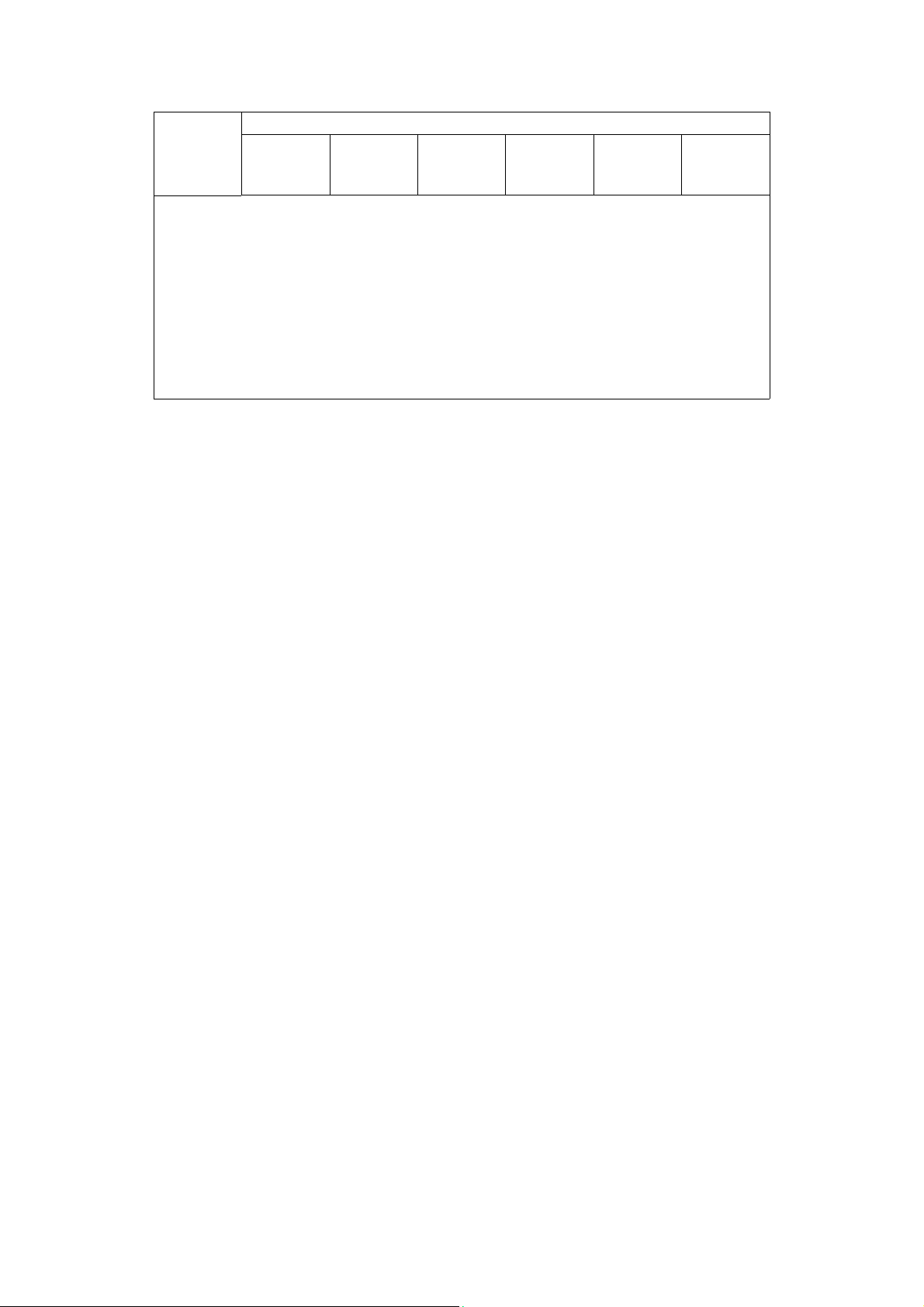
Sigurnost i propisi Serija pisača Xerox® WorkCentre® 5800/5800i
部件名称
Name of the
Part
铅
(Pb)
有毒有害物质 Hazardous substances
汞
(Hg)
镉
(Cd)
六价铬
(Cr(VI))
多溴联苯
(PBB)
多溴二苯醚
(PBDE)
本表格依据 SJ/T 11364 的规定编制 .
This form is prepared under the provisions of SJ/T 11364.
o:表示该有毒有害物质在该部件所有均质材料中的含量均在 GB/T 26572 标准规定的限量要求以下 .
Indicates that said hazardous substances contained in all of the homogeneous materials for this part is
below the limit requirement of GB/T 26572.
x:表示该有毒有害物质至少在该部件的某一均质材料中的含量超出 GB/T 26572 标准规定的限量要
求 . Indicates that said hazardous substance contained in at least one of the homogeneous materials used
for this is above the limit requirement of GB/T 26572.
Priručnik za brzi početak 11
Page 14

Sigurnost i propisi Serija pisača Xerox® WorkCentre® 5800/5800i
Propisi o umnožavanju
Sjedinjene Države
Kongres je zakonom zabranio reproduciranje sljedećih predmeta pod određenim okolnostima.
Osobama koje se proglase krivima za izradu takvih reprodukcija može se izreći novčana kazna ili
kazna zatvora.
1. Obveznice i vrijednosni papiri Vlade Sjedinjenih Država, kao što su:
• Potvrde o dugovanju
• Državne novčanice
• Kuponi od obveznica
• Novčanice federalnih bankovnih rezervi
• Srebrni certifikati
• Zlatni certifikati
• Obveznice Sjedinjenih Država
• Srednjoročne državne obveznice
•Novčanice federalnih rezervi
• Američke papirnate kovanice
• Potvrde o depozitu
• Papirnati novac
• Obveznice i priznanice određenih vladinih agencija, poput Federalne uprave za
stanogradnju, itd.
• Obveznice (Štedne obveznice SAD-a smiju se fotografirati samo u svrhe objavljivanja
vezano uz kampanju za prodaju takvih obveznica.)
• Državni biljezi. Ako je potrebno reproducirati pravnu ispravu na kojoj se nalazi poništeni
državni biljeg, to se može učiniti pod uvjetom da se reproduciranje isprave obavlja u pravne
svrhe.
• Poštanske marke, poništene ili neponištene. Poštanske marke mogu se fotografirati u
filatelijske svrhe, pod uvjetom da je reprodukcije crno-bijela i da je manja od 75% ili veća
od 150% linearnih dimenzija originala.
• Poštanske uputnice.
• Računi, čekovi ili nacrt novca koji je načinio ili naručio ovlašteni službenik Sjedinjenih
Država.
• Markice i drugi predstavnici vrijednosti, bilo kojeg apoena, koji su izdani ili bi se mogli izdati
prema bilo kojem Zakonu Kongresa.
2. Prilagođene potvrde o kompenzaciji za Veterane svjetskih ratova.
3. Obveznice ili vrijednosni papiri bilo koje strane vlade, banke ili korporacije.
4. Materijali s autorskim pravima, osim ako se ne ishodi dozvola vlasnika autorskih prava ili je
reprodukcija u sklopu „poštenog korištenja” ili je u sklopu odredbi zakona o autorskim pravima
vezanima uz prava reprodukcije u knjižnicama.
Daljnje informacije o tim odredbama mogu se dobiti u Uredu za autorska prava, Kongresna
knjižnica, Washington, D.C. 20559. Tražite Okružnicu R21.5.
5. Potvrda o državljanstvu ili o naturalizaciji. Strane potvrde o naturalizaciji smiju se fotografirati.
6. Putovnice. Strane putovnice smiju se fotografirati.
7. Imigracijski dokumenti.
8. Privremene registarske iskaznice.
9. Dokumenti s poziva za regrutaciju sa sljedećim informacijama registrirane osobe:
12 Priručnik za brzi početak
Page 15
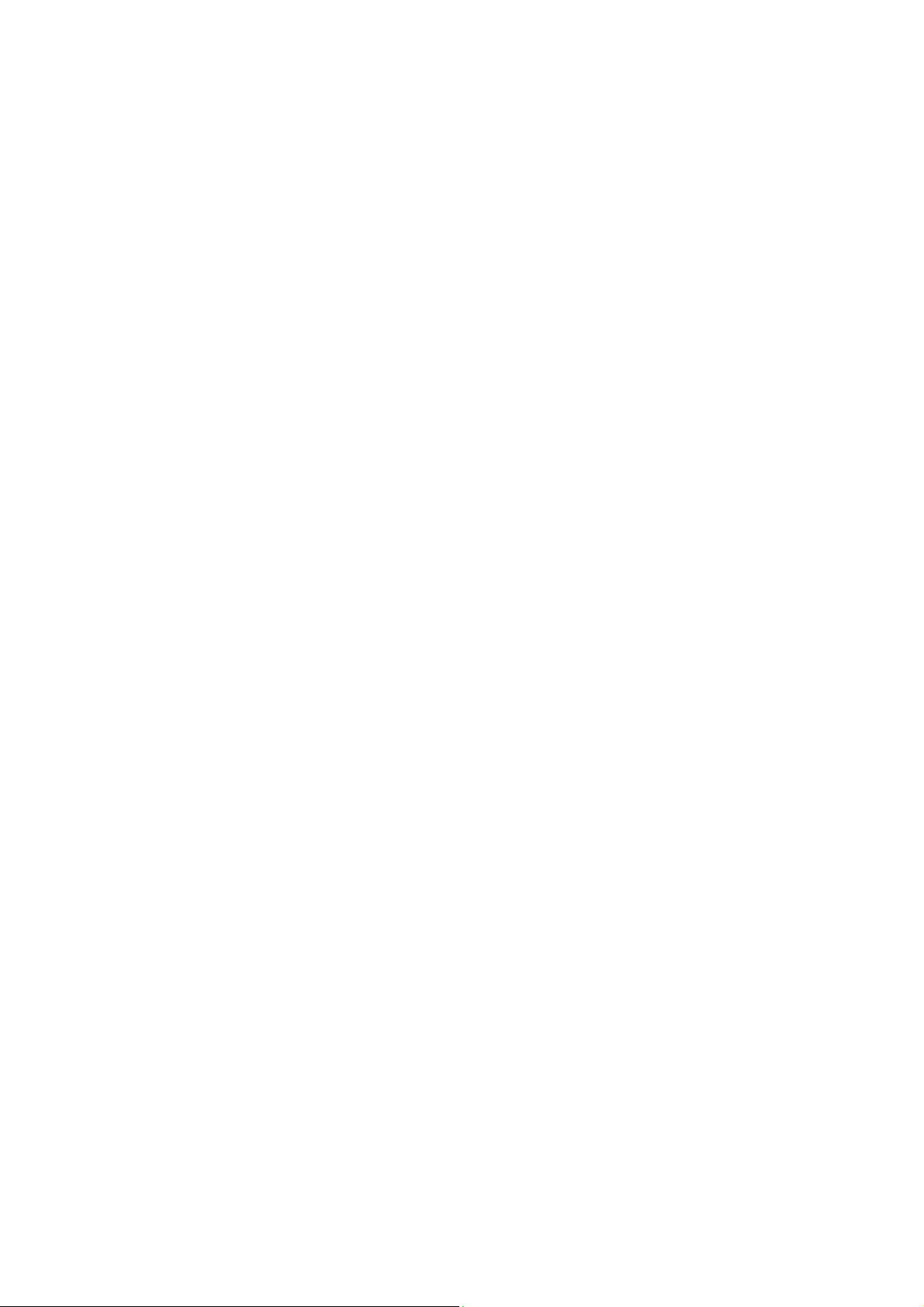
Sigurnost i propisi Serija pisača Xerox® WorkCentre® 5800/5800i
• Zarada ili prihodi
• Sudska dokumentacija
• Fizičko ili mentalno stanje
• Status uzdržavanosti
• Prethodna vojna služba
Izuzeci: Potvrde o otpuštanju iz vojske Sjedinjenih Država smiju se fotografirati.
10. Značke, identifikacijske iskaznice, propusnice ili oznake čina vojnih osoba ili članova raznih
federalnih službi kao što su FBI, Državna blagajna, itd. (Osim ako se ne fotografiraju prema
nalogu voditelja takve službe ili agencije.)
Reprodukcija sljedećeg je također zabranjena u određenim državama:
• Knjižica vozila
•Vozačka dozvola
• Potvrde o vlasništvu vozila
Navedeni popis nije sveobuhvatan i ne preuzimamo odgovornost za njegovu potpunost ili točnost.
Ako imate nedoumica, obratite se svom odvjetniku.
Kanada
Parlament je zakonski zabranio reproduciranje sljedećih predmeta pod određenim okolnostima.
Osobama koje se proglase krivima za izradu takvih reprodukcija može se izreći novčana kazna ili
kazna zatvora.
1. Novčanice ili papirnati novac koji je trenutno u uporabi.
2. Obveznice ili vrijednosni papiri vlade ili banke.
3. Rizična mjenica ili državni biljeg.
4. Državni pečat Kanade ili jedne od provincija, pečat državnog tijela ili uprave u Kanadi, ili suda.
5. Objave, nalozi, propisi ili imenovanja, ili obavijesti o istima (s namjerom lažnog predstavljanja
da je isti otisnuo Kraljičin tiskar za Kanadu, ili odgovarajući tiskar određene provincije).
6. Žigovi, robne marke, pečati, omoti ili dizajn korišten od strane ili u ime Vlade Kanade ili jedne
od provincija, vlade države koja nije Kanada ili odjela, odbora, Komisije ili agencije koju je
osnovala Vlada Kanade ili provincije ili vlada koje druge države.
7. Suhi žigovi ili samoljepive markice koje Vlada Kanade ili jedna od provincija ili vlade neke druge
države koristi kao biljege.
8. Dokumenti, matične knjige ili evidencija koju vode javni službenici koji imaju dužnost izrade ili
izdavanja ovjerenih potvrda istih, a gdje se kopija lažno predstavlja kao ovjerena kopija istih.
9. Materijal zaštićen autorskim pravima ili robnim žigovima bilo koje vrste bez pristanka vlasnika
autorskog prava ili vlasnika robnog žiga.
Gore navedeni popis služi samo radi lakšeg snalaženja i kao pomoć, nije sveobuhvatan i ne
preuzimamo odgovornost za njegovu potpunost ili točnost. Ako imate nedoumica, obratite se svom
pravnom zastupniku.
Priručnik za brzi početak 13
Page 16

Sigurnost i propisi Serija pisača Xerox® WorkCentre® 5800/5800i
Ostale države
Kopiranje određenih dokumenata možda je protuzakonito u vašoj državi. Osobama koje se proglase
krivima za izradu takvih reprodukcija može se izreći novčana kazna ili kazna zatvora:
•Efektiva
• Novčanice i čekovi
• Obveznice i vrijednosni papiri banke i vlade
• Putovnice i osobne iskaznice
• Materijal zaštićen autorskim pravom ili robnim žigom bez pristanka vlasnika
• Poštanske marke i ostali prenosivi vrijednosni papiri
Navedeni popis nije sveobuhvatan i ne preuzimamo odgovornost za njegovu potpunost ili točnost.
Ako imate nedoumica, obratite se svom pravnom zastupniku.
Propisi o telefaksu
Zahtjevi za zaglavljem u Sjedinjenim Državama
Zahtjevi za zaglavljem pošiljatelja faksa
Prema Zakonu o zaštiti telefonskih potrošača iz 1991. godine, protuzakonito je da bilo koja osoba
koristi računalo ili bilo koji elektronički uređaj, uključujući uređaj za slanje faksa, radi slanja bilo
kakvih poruka osim ako takva poruka na margini, bilo u zaglavlju ili u podnožju svake poslane
stranice ili na naslovnici, jasno sadrži datum i vrijeme slanja te identifikaciju poslovnog ili nekog
drugog subjekta, ili druge osobe koja šalje poruku putem faksa, kao i telefonski broj uređaja za slanje
ili takvog poslovnog subjekta ili osobe. Naznačeni telefonski broj ne smije imati pozivni broj 900 ili
neki drugi broj čija cijena premašuje cijenu lokalnih ili međumjesnih poziva. Kako biste to
uprogramirali u svoj uređaj, pogledajte dokumentaciju za kupce i pridržavajte se navedenih koraka.
Informacije o sprežniku podataka
Ovaj je uređaj sukladan Dijelu 68. propisa FCC, kao i zahtjevima koje je usvojilo Upravno vijeće za
terminalne priključke (ACTA). Na kućištu ovog uređaja nalazi se etiketa koja, između ostalih
informacija, sadrži identifikacijsku oznaku uređaja u formatu US: AAAEQ##TXXXX. Taj se broj mora
dati Telefonskoj tvrtci na njezin zahtjev. Utikač i utičnica za spajanje ovog uređaja na žice i
telefonsku mrežu moraju biti sukladni Dijelu 68. propisa FCC, kao i zahtjevima koje je usvojilo
Upravno vijeće za terminalne priključke (ACTA). Uz ovaj je uređaj isporučen odgovarajući telefonski
kabel i modularna utičnica. Namijenjena je za spajanje na kompatibilni modularni utikač koji je
također sukladan. Za detalje pogledajte upute za instalaciju.
Uređaj možete sigurno spojiti pomoću sljedećeg modularnog utikača: USOC RJ-11C pomoću
odgovarajuće telefonske linije (s modularnim utikačima) koji se nalaze u priboru za instalaciju. Za
detalje pogledajte upute za instalaciju.
14 Priručnik za brzi početak
Page 17
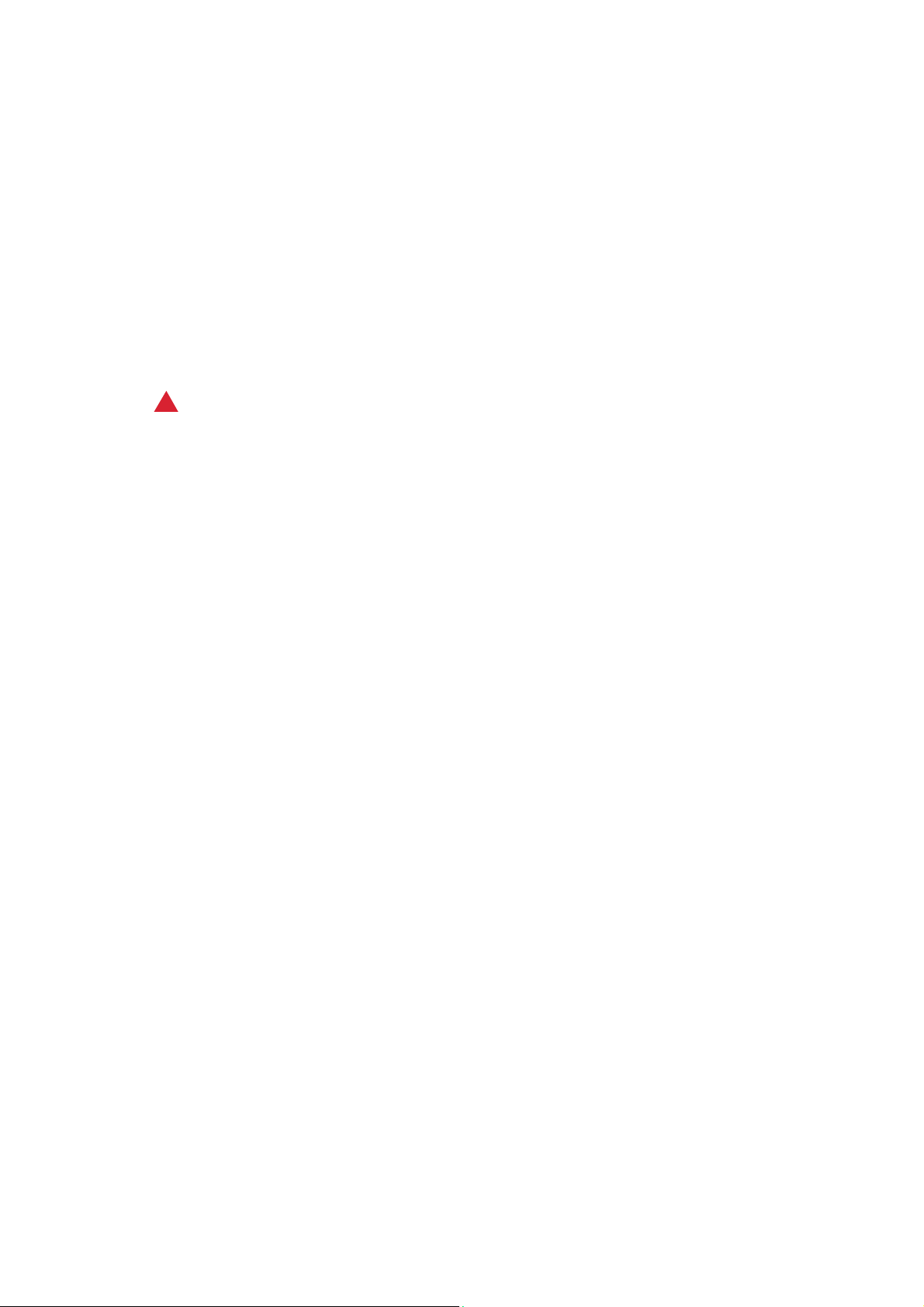
Sigurnost i propisi Serija pisača Xerox® WorkCentre® 5800/5800i
!
Ringer Equivalence Number (REN) broj je koji se koristi za određivanje broja uređaja koji se mogu
spojiti na telefonsku liniju. Previše REN-ova na telefonskoj liniji može uzrokovati da uređaj ne zvoni
prilikom dolaznog poziva. U većini, ali ne u svim područjima, zbroj REN-ova ne smije premašiti pet
(5,0). Kako biste bili sigurni koliko uređaja se smije spojiti na liniju, što je određeno ukupnim REN
brojem, obratite se svojoj lokalnoj telefonskoj tvrtki. Za proizvode koji su odobreni nakon 23. srpnja
2001., REN je za ovaj uređaj dio identifikacijske oznake uređaja u formatu US:AAAEQ##TXXXX.
Znamenke predstavljene sa ## su REN broj bez decimalne točke (npr. 03 je REN 0,3). Za prethodne
je proizvode REN naznačen zasebno na etiketi.
Kako bi se iz lokalne telefonske tvrtke naručila ispravna usluga, također možete navesti sljedeće šifre:
• Šifra sučelja objekta (Facility Interface Code - FIC) = 02LS2
• Šifra narudžbe usluge (Service Order Code - SOC) = 9.0Y
UPOZORENJE
Zatražite od svoje lokalne telefonske tvrtke modularni tip utikača instaliranog na vašu liniju. Spajanje ovog uređaja na neovlašteni utikač može oštetiti opremu telefonske tvrtke. Vi, a ne Xerox, preuzimate svu odgovornost i/ili obvezu za bilo kakvu štetu koja proizađe iz spajanja ovog uređaja na
neodobreni utikač.
Ako je ovaj Xeroxov uređaj oštetio telefonsku mrežu, telefonska tvrtka će vas unaprijed obavijestiti
o tome da će možda biti potrebna privremena obustava usluge. Međutim, ako obavijest nije
moguće dati unaprijed, telefonska tvrtka će o tome obavijestiti klijenta što je prije moguće. Također,
obavijestit će vas se da imate pravo uputiti žalbu Federalnoj komisiji za komunikacije (FCC) ako
mislite da je to potrebno.
Telefonska tvrtka može promijeniti svoje objekte, opremu, poslovanje ili postupke koji mogu utjecati
na rad uređaja. Ako dođe do toga, telefonska tvrtka će vas obavijestiti unaprijed kako biste proveli
potrebne promjene i tako zadržali neprekinutu uslugu.
Ako s ovim Xeroxovim uređajem ima problema, molimo obratite se za popravak ili informacije o
jamstvu odgovarajućem servisnom centru. Detalji su navedeni na uređaju ili u Priručniku za
korisnike. Ako uređaj ošteti telefonsku mrežu, telefonska tvrtka može od vas zatražiti da isključite
uređaj dok se problem ne riješi.
Uređaj bi trebao popravljati samo predstavnik Xeroxovog servisa ili Xeroxov ovlašteni serviser. To
vrijedi uvijek, za vrijeme ili nakon isteka jamstvenog razdoblja servisiranja. Ako se provodi
neovlašteni popravak, preostalo jamstveno razdoblje se poništava.
Ovaj uređaj ne smije se koristiti za zabavne linije. Spajanje na zabavne linije podložno je državnim
tarifama. Za informacije se obratite komisiji za komunalne poslove, javne usluge ili komisiji
korporacije.
Ako je alarm vašeg ureda spojen posebnim kabelima na telefonsku liniju, pobrinite se da instalacija
ovog Xeroxovog uređaja ne onemogućuje rad vaše opreme za alarm.
Ako imate pitanja vezana uz to što će onesposobiti opremu za alarm, obratite se svojoj telefonskoj
tvrtci ili kvalificiranom instalateru.
Kanada
Napomena: Oznaka Industry Canada označava certificiranu opremu. Ova certifikacija znači da
uređaj zadovoljava određene zahtjeve o zaštiti, radu i sigurnosti telekomunikacijske mreže, kako je
propisano odgovarajućim dokumentom/dokumentima Tehničkih zahtjeva za terminalnu opremu.
Ovaj odjel ne jamči da će oprema raditi na zadovoljstvo korisnika.
Priručnik za brzi početak 15
Page 18
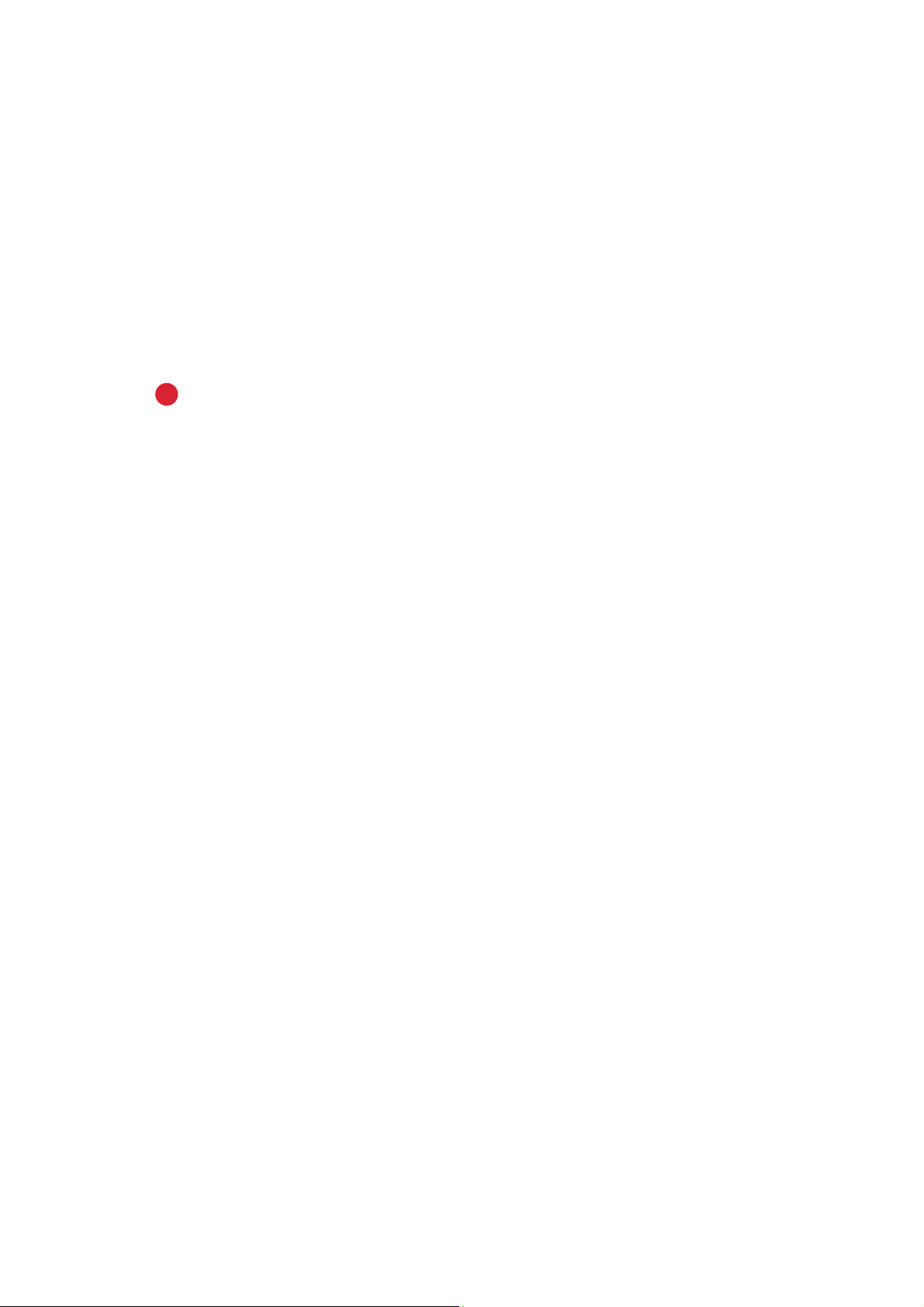
Sigurnost i propisi Serija pisača Xerox® WorkCentre® 5800/5800i
!
Prije instalacije ovog uređaja korisnici moraju biti sigurni da je dozvoljeno spojiti se na objekte
lokalne telekomunikacijske tvrtke. Uređaj se također mora instalirati pomoću prihvatljive metode
spajanja. Klijent mora imati na umu da sukladnost s gore navedenim uvjetima možda neće u nekim
situacijama spriječiti smanjenje kakvoće usluga.
Popravke certificirane opreme treba koordinirati predstavnik kojeg odredi dobavljač. Bilo kakvi
popravci ili izmjene koje na ovom uređaju načini korisnik, ili kvar na uređaju, može
telekomunikacijskoj tvrtci dati povoda da zatraži od korisnika isključivanje uređaja.
Korisnici se moraju pobrinuti, radi vlastite zaštite, da električni spojevi za uzemljenje
elektroenergetske tvrtke, telefonskih linija i internih metalnih vodovodnih sustava, ako postoje,
budu spojeni zajedno. Ta mjera predostrožnosti mogla bi biti od posebne važnosti u ruralnim
područjima.
Oprez
Korisnici ne bi trebali pokušavati sami napraviti takve spojeve, već bi trebali kontaktirati odgovarajuću inspekciju električnih instalacija, ili električara, ovisno o tome što je prikladno.
Ringer Equivalence Number (REN) dodijeljen svakom terminalnom uređaju daje naznaku o
maksimalnom broju priključnih uređaja koji se smiju spojiti na telefonsko sučelje. Priključnica za
uređaje na sučelju može se sastojati od bilo koje kombinacije uređaja koji jedino moraju
udovoljavati zahtjevu da zbroj REN brojeva na svim uređajima ne premašuje 5. Za REN vrijednost u
Kanadi molimo pogledajte etiketu na uređaju.
Europa
Direktiva o radijskoj opremi i telekomunikacijskoj terminalnoj opremi
Faksimil je odobren u skladu s Odlukom Vijeća 1999/5/EZ za paneuropski jedinstveni terminalni
spoj na javnu komutiranu telefonsku mrežu (PSTN). Međutim, zbog razlika između pojedinih PSTNova u različitim državama, odobrenje samo po sebi ne daje bezuvjetno jamstvo uspješnog rada na
svakoj terminalnoj točci PSTN-a.
U slučaju problema, trebate se prvo obratiti svom ovlaštenom lokalnom distributeru.
Ovaj je uređaj ispitan i potvrđena je sukladnost s ES 203 021-1, -2, -3, specifikacijom za terminalnu
opremu za korištenje na analogno prespojenim telefonskim mrežama u Europskom gospodarskom
prostoru. Ovaj uređaj pruža postavke pozivnog broja države koje može podesiti korisnik. Za ovaj
postupak pogledajte dokumentaciju za kupce. Pozivni brojevi za države trebali bi se postaviti prije
spajanja ovog uređaja na mrežu.
Napomena: Iako ovaj uređaj može koristiti i pulsno i tonsko biranje, preporučuje se postaviti ga na
tonsko biranje. Tonsko biranje osigurava pouzdanu i bržu uspostavu poziva. Izmjena ovog uređaja,
spajanje na vanjski upravljački softver ili na vanjski upravljački aparat koji nije odobrio Xerox,
poništit će ovu certifikaciju.
Južna Afrika
Ovaj se modem mora koristiti zajedno s odobrenim uređajem za prenaponsku zaštitu.
16 Priručnik za brzi početak
Page 19
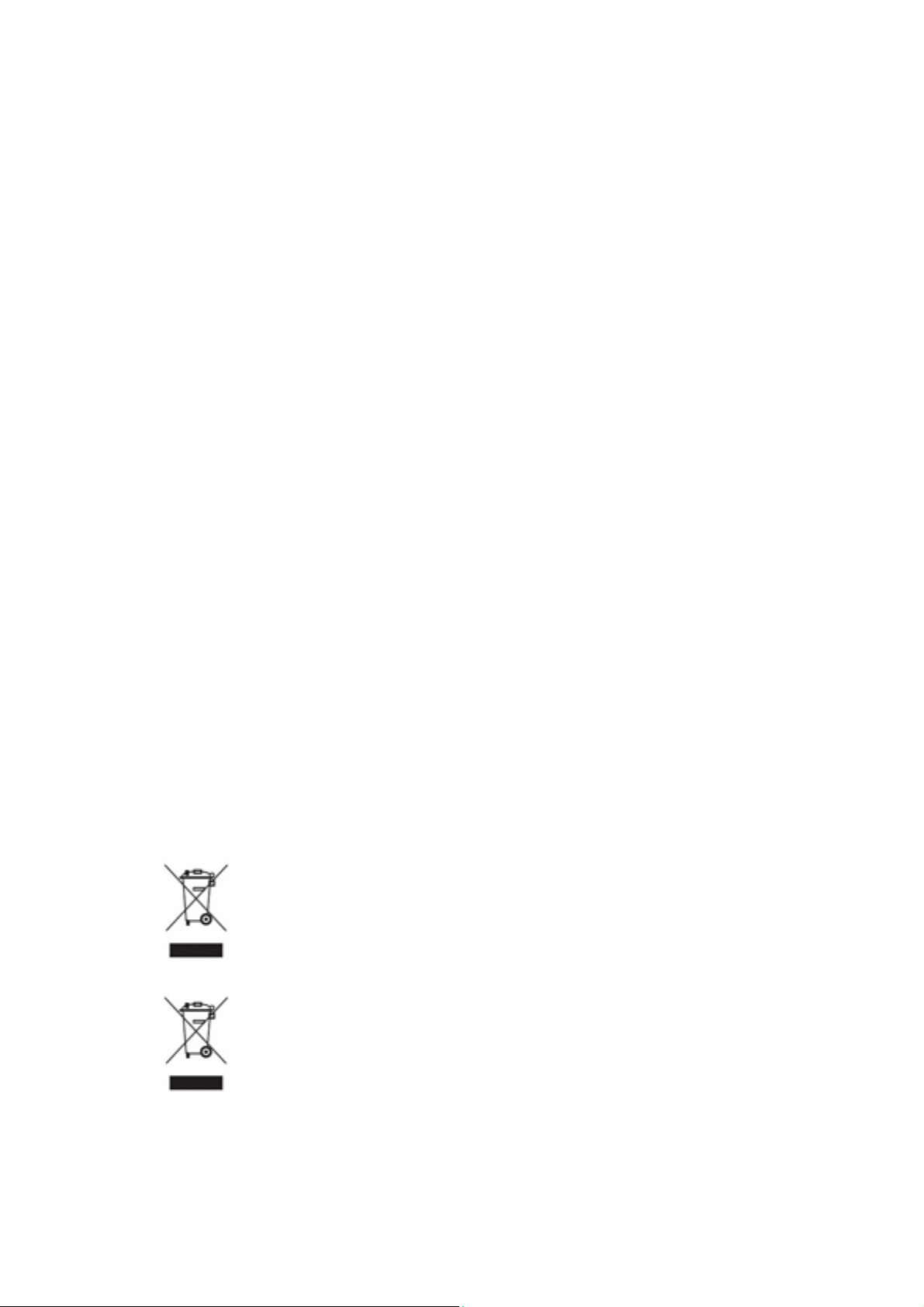
Sigurnost i propisi Serija pisača Xerox® WorkCentre® 5800/5800i
Sigurnosno-tehnički listovi
Sigurnosno-tehnički list za vaš uređaj potražite u popratnim informacijama za vaše područje.
Sigurnosno-tehnički list za Sjevernu Ameriku možete pronaći ovdje: www.xerox.com/msds.
Sigurnosno-tehnički list za Europsku uniju možete pronaći ovdje:
www.xerox.com/environment_europe.
Za telefonske brojeve Centra za podršku kupcima idite na www.xerox.com/office/worldcontacts.
Recikliranje i odlaganje proizvoda
SAD i Kanada
Xerox upravlja programom za povrat i ponovno korištenje/recikliranje opreme širom svijeta.
Obratite se vašem prodajnom predstavniku tvrtke Xerox (1-800-ASK-XEROX) kako biste utvrdili je li
ovaj Xeroxov uređaj dio tog programa. Za više informacija o ekološkim programima Xeroxa
posjetite www.xerox.com/environment.html.
Ako upravljate odlaganjem Xeroxovog uređaja, molimo vas da imate na umu kako uređaj možda
sadrži olovo, živu, perklorate i druge materijale čije je odlaganje možda regulirano pitanjima zaštite
okoliša. Prisutnost tih materijala u potpunosti je u skladu s globalnim propisima primjenjivim u
vrijeme kada je uređaj stavljen na tržište. Za informacije o recikliranju i odlaganju kontaktirajte
lokalne vlasti. U Sjedinjenim Američkim Državama možete također kontaktirati internetsku stranicu
Udruge elektroničke industrije (Electronic Industries Alliance): www.eiae.org/.
Europska unija
Direktiva o otpadnoj električnoj i elektroničkoj opremi 2012/19/EU
Neka oprema može se koristiti kako u domaćinstvu/kućanstvu, tako i u profesionalne/poslovne
svrhe.
Profesionalno/poslovno okruženje
Primjena ovog simbola na uređaj označava da uređaj morate odložiti u skladu s
ugovorenim državnim postupcima. U skladu s europskim zakonodavstvom, po isteku
vijeka trajanja električne i elektroničke opreme odlaganje se mora odviti u sklopu
ugovorenih postupaka.
Domaćinstvo/kućanstvo
Primjena ovog simbola na uređaj označava da uređaj ne smijete odlagati zajedno s
uobičajenim kućanskim otpadom. U skladu s europskim zakonodavstvom, po isteku
vijeka trajanja električne i elektroničke opreme odlaganje se mora odviti u sklopu
ugovorenih postupaka. Privatna kućanstva unutar država članica EU mogu besplatno
vratiti električnu i elektroničku opremu u namjenska odlagališta. Dodatne
informacije zatražite od lokalnih vlasti za odlaganje otpada. U nekim državama članicama, kada
kupite novi uređaj, lokalni dobavljač obvezan je uzeti natrag stari uređaj bez naknade. Dodatne
informacije zatražite od dobavljača. Prije odlaganja, kontaktirajte lokalnog dobavljača ili
predstavnika Xeroxa vezano uz informacije o povratu nakon isteka vijeka trajanja.
Priručnik za brzi početak 17
Page 20
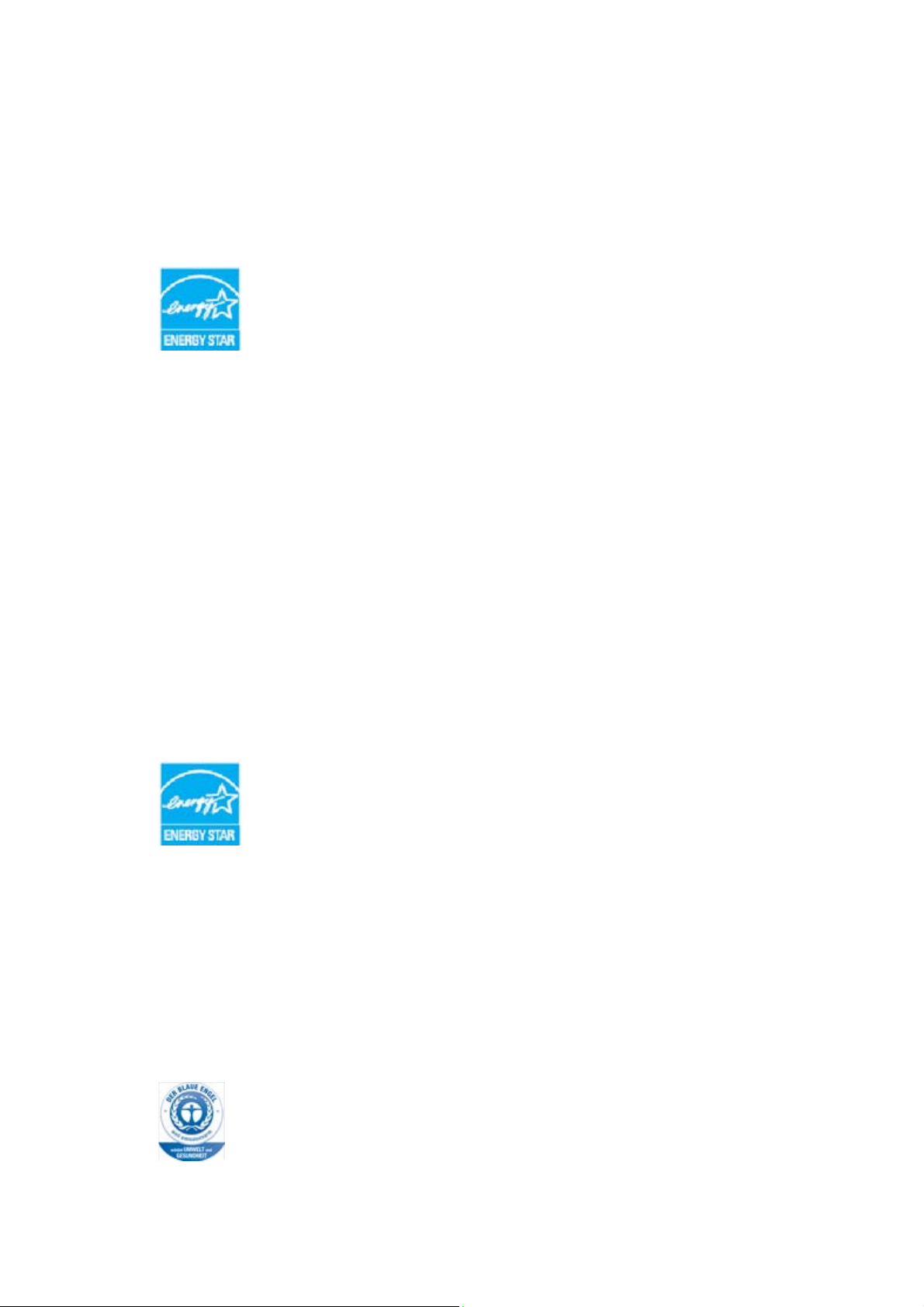
Sigurnost i propisi Serija pisača Xerox® WorkCentre® 5800/5800i
Sukladnost s energetskim programom
Sva tržišta
ENERGY STAR
Program ENERGY STAR dobrovoljna je inicijativa za promidžbu razvoja i kupovinu
energetski učinkovitih modela koji pomažu u smanjivanju utjecaja na okoliš.
Pojedinosti o programu ENERGY STAR i kvalificiranim modelima za ENERGY STAR
možete pronaći na web-mjestu u nastavku:
www.energystar.gov/products/certified-products/detail/imaging-equipment
Potrošnja energije i vrijeme pokretanja
Količina električne energije koju proizvod troši ovisi o načinu upotrebe uređaja. Ovaj je proizvod
izrađen i konfiguriran na način koji vam pomaže smanjiti troškove za električnu energiju. Nakon
posljednjeg ispisa prebacuje se u način spremnosti. U tom načinu može ponovno ispisivati, ako je
potrebno. Ako se proizvod određeno vrijeme ne koristi, uređaj se prebacuje u način štednje energije.
U tim načinima aktivne ostaju samo osnovne funkcije da bi mogle omogućiti smanjenu potrošnju
energije proizvoda. Nakon izlaska iz načina štednje energije, za prvi će ispis biti potrebno nešto više
vremena nego u načinu spremnosti. Ta je odgoda rezultat "buđenja" sustava iz načina štednje
energije i uobičajena je za većinu proizvoda na tržištu koji se bave obradom slika. Ako želite postaviti
dulje vrijeme pokretanja ili u potpunosti isključiti način štednje energije, imajte na umu da uređaj
možete prebaciti na nižu razinu energije nakon duljeg vremena ili to ne možete učiniti.
Da biste saznali više o sudjelovanju Xeroxa u inicijativama održivosti posjetite naše web-mjesto:
www.xerox.com/about-xerox/environment/enus.html
ENERGY STAR i ENERGY STAR MARK registrirani su zaštitni znakovi Sjedinjenih
Država. Program opreme ENERGY STAR nastao je timskim radom Vlada SAD-a,
Europske unije i Japana te industrije uredske opreme radi promoviranja energetski
učinkovitih kopirnih uređaja, pisača, faks uređaja, multifunkcionalnih uređaja,
osobnih računala i monitora. Smanjenje potrošnje energije proizvoda pomaže
smanjiti smog, kisele kiše i dugoročne klimatske promjene tako što smanjuje
emisije koje nastaju stvaranjem električne energije. Oprema Xerox ENERGY STAR nalazi se u tvornici.
Vaš pisač bit će isporučen zajedno s mjeračem vremena za prebacivanje na način štednje energije
nakon posljednje kopije/ispisa, postavljenim na 1 minutu. Detaljniji opis ove značajke možete
pronaći u uputama za postavljanje uređaja u Priručniku za korisnike ili Vodiču administratora
sustava. Za više informacija o energiji i povezanim temama posjetite:
www.xerox.com/about-xerox/environment/enus.html ili
www.xerox.co.uk/about-xerox/environment/engb.html
Blue Angel (Plavi anđeo)
"RAL, Institut Njemačke za jamstvo kvalitete i označivanje, ovom je proizvodu
dodijelio oznaku Blue Angel Environment Label te ga tako izdvojio kao uređaj koji
udovoljava kriterijima certifikata Blue Angel (Plavi anđeo) za ekološku prihvatljivost
koja se odnosi na dizajn uređaja, izradu i rad." Uređaji WorkCentre 5865/5865i,
WorkCentre 5875/5875i i WorkCentre 5890/5890i imaju certifikat Blue Angel (Plavi
anđeo) RAL-UZ-171.
18 Priručnik za brzi početak
Page 21

Kanada
Environmental Choice (Ekološki odabir)
Kanadska organizacija Terra Choice potvrdila je da je ovaj uređaj sukladan sa svim
primjenjivim zahtjevima programa Environmental Choice EcoLogo za što manji
učinak na okoliš. Kao sudionik u programu Environmental Choice, korporacija Xerox
utvrdila je da ovaj uređaj poštuje smjernice energetske učinkovitosti programa
Environmental Choice. Environment Canada osnovala je program Environmental
Choice 1988. godine kako bi potrošačima pomogla prepoznati ekološki odgovorne
proizvode i usluge. Kopirni uređaji, pisači, uređaji za digitalni tisak i faks uređaji moraju zadovoljavati
kriterije energetske učinkovitosti i emisija te biti kompatibilni s recikliranom potrošnom opremom.
Informacije za kontakt za zaštitu okoliša, zdravlje i sigurnost
Za više informacija o zaštiti okoliša, zdravlju i sigurnosti vezano uz ovaj uređaj i opremu tvrtke Xerox,
molimo nazovite liniju za pomoć korisnicima na vašem području.
Informacije o sigurnosti uređaja također se mogu dobiti na internetskoj stranici tvrtke Xerox
www.xerox.com/about-xerox/environment.
SAD: za informacije o zaštiti okoliša, zdravlja i sigurnosti nazovite 1-800 ASK-XEROX (1 800 275
9376)
Kanada: za informacije o zaštiti okoliša, zdravlja i sigurnosti nazovite 1-800 ASK-XEROX (1 800 275
9376)
Europa: Za informacije o zaštiti okoliša, zdravlju i sigurnosti nazovite +44 1707 353 434
Page 22

Sigurnost i propisi Serija pisača Xerox® WorkCentre® 5800/5800i
20 Priručnik za brzi početak
Page 23
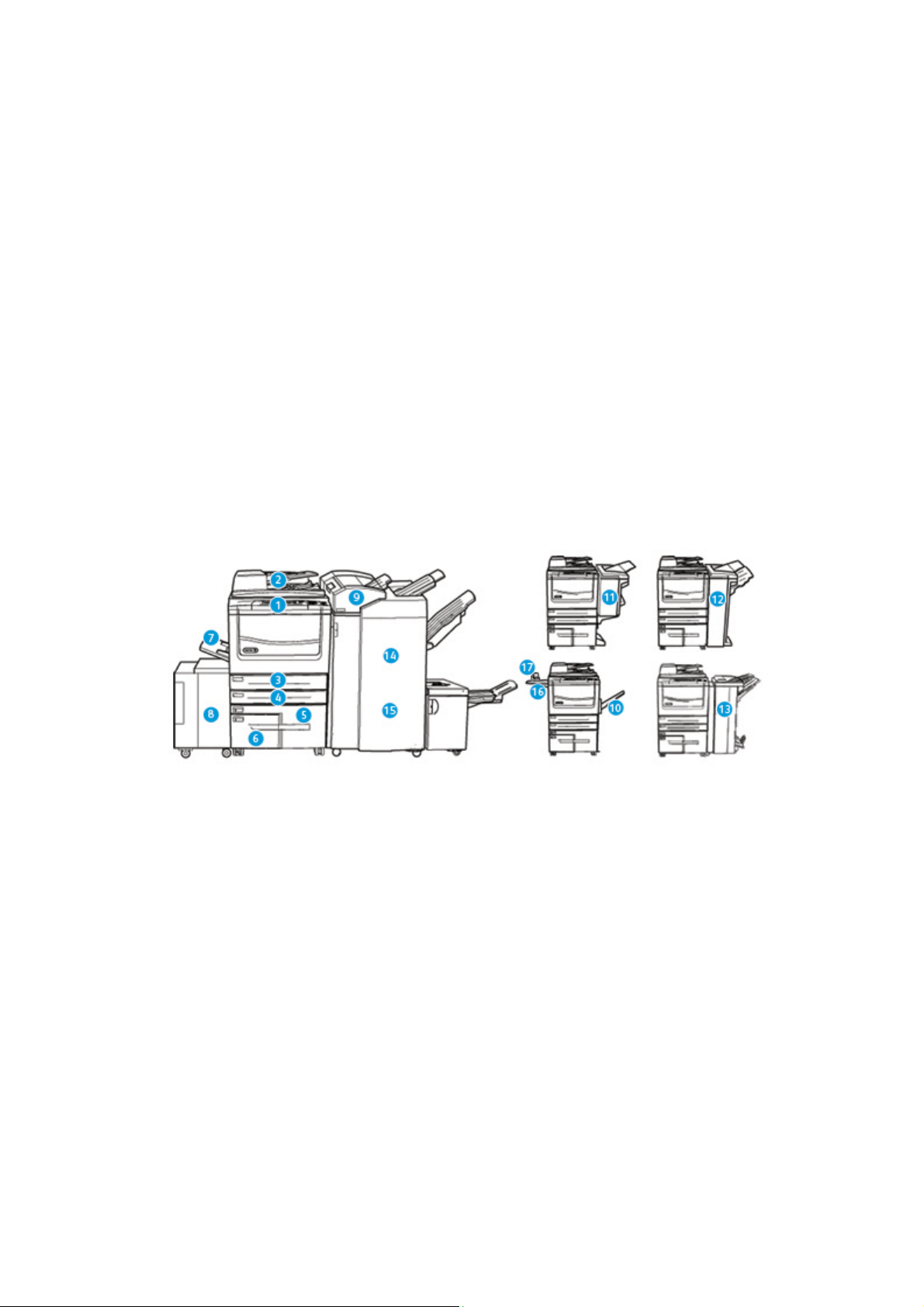
Prvi koraci
2
Prepoznavanje dijelova uređaja
Vaš novi uređaj nije samo uobičajeni fotokopirni uređaj – to je digitalni uređaj za kopiranje, slanje
faks poruka, ispisivanje i skeniranje ovisno o konfiguraciji vašeg modela.
Sve značajke i funkcije koje su opisane u Priručniku za korisnike odnose se na potpuno konfigurirani
WorkCentre i možda nisu dostupne na vašem uređaju. Obratite se lokalnom predstavniku marke
Xerox ako trebate dodatne informacije o opcijskim sastavnim dijelovima ili o bilo kojoj od
konfiguracija uređaja.
Nekoliko je dostupnih konfiguracija koje daju 45, 55, 65, 75 ili 90 kopija ili ispisa u minuti. Sve se
konfiguracije u potpunosti mogu ažurirati tako da mogu zadovoljiti sve vaše eventualne buduće
zahtjeve. Dodatne informacije potražite kod svojeg lokalnog predstavnika marke Xerox.
1. Upravljačka ploča: Zaslon osjetljiv na dodir i numerička tipkovnica.
2. Ulazna ladica za dokumente i staklo za dokumente: Upotrebljava se za skeniranje jednog ili
više dokumenata. Staklo za dokumente može se upotrijebiti za skeniranje jednog dokumenta,
povezanih dokumenata, dokumenta standardne veličine ili oštećenih dokumenata.
3. Ladica za papir 1: Ova je ladica standardna za sve modele. Ladica je u potpunosti prilagodljiva
i može se upotrijebiti za medije veličina od A5 LEF (5,5 x 8,5” LEF) do A3 (11 x 17”).
4. Ladica za papir 2: Ova je ladica standardna za sve modele. Ladica je u potpunosti prilagodljiva
i može se upotrijebiti za medije veličina od A5 LEF (5,5 x 8,5” LEF) do A3 (11 x 17”).
5. Ladica za papir 3: Ova je ladica standardna za sve modele. Ova se ladica može upotrebljavati
za medije veličine A4 LEF (8,5 x 11” LEF).
6. Ladica za papir 4: Ova je ladica standardna za sve modele. Ova se ladica može upotrebljavati
za medije veličine A4 LEF (8,5 x 11” LEF).
7. Ladica 5 (ladica za premošćenje): Upotrebljava se za ispis nestandardnih medija veličine od
A6 SEF (2,8 x 4,3" SEF) do A3 (11 x 17").
8. Ladica za papir 6: Ovo je opcijska ladica za papir velike zapremine. Namijenjena je za medije
veličine A4 LEF (8,5 x 11” LEF). Dostupni su opcijski kompleti za medije veličine A3 (11 x 17”),
8,5 x 14” SEF ili A 4 SEF (8,5 x 11” SEF).
Priručnik za brzi početak 21
Page 24

Prvi koraci Serija pisača Xerox® WorkCentre® 5800/5800i
9. Ladica 7 (ladica za umetanje): Opcijska ladica za papir. Upotrebljava se za umetanje
prethodno ispisanih listova u komplete za kopiranje. To nije dio postupka ispisivanja i ne može
se upotrebljavati za obradu slika.
10. Prihvatna ladica s odmakom: Opcijska prihvatna ladica s odmakom koja daje razvrstane ili
nerazvrstane kopije. Svaki komplet ili hrpa odmaknut će se od prethodne kako bi se omogućilo
lakše razdvajanje.
11. Osnovni uredski uređaj za završnu obradu: Ovaj opcijski uređaj slaže, razvrstava, spaja i
odmiče izlazne kopije.
12. Uredski uređaj za završnu obradu: Ovaj opcijski uređaj slaže, razvrstava, spaja i odmiče
izlazne kopije. Kompleti za bušenje rupa mogu se instalirati na ovaj uređaj za završnu obradu.
13. Uredski uređaj za završnu obradu s opcijom za izradu brošura: Ovaj opcijski uređaj za
završnu obradu stvara brošure, razvrstava, odmiče, slaže i spaja izlazne kopije. Kompleti za
bušenje rupa mogu se instalirati na ovaj uređaj za završnu obradu.
14. Uredski uređaj za završnu obradu velike količine: Ovaj opcijski uređaj slaže, razvrstava, spaja
i odmiče izlazne kopije. Kompleti za bušenje rupa mogu se instalirati na ovaj uređaj za završnu
obradu.
15. Uredski uređaj za završnu obradu velike količine s opcijom za izradu brošura: Ovaj opcijski
uređaj za završnu obradu stvara brošure, razvrstava, odmiče, slaže i spaja izlazne kopije.
Kompleti za savijanje na tri dijela i bušenje rupa mogu se instalirati na ovaj uređaj za završnu
obradu.
16. Praktična polica: Opcijska polica za dokumente i praktičnu klamericu.
17. Praktična klamerica: Opcijska klamerica koja se upotrebljava za spajanje listova ako ne postoji
uređaj za završnu obradu ili za ponovno spajanje izvornih dokumenata nakon kopiranja.
Napomena: SEF je kratica za Short Edge Feed (punjenje kraćim rubom) (kada je kraći rub papira
vodeći rub prilikom stavljanja papira u uređaj). LEF je kratica za Long Edge Feed (punjenje
duljim rubom) (kada je papir okrenut tako da se u uređaj najprije stavlja dulji rub).
Pronalaženje serijskog broja vašeg uređaja
Ako vam je tijekom ili nakon instalacije proizvoda potrebna pomoć, posjetite www.xerox.com kako
biste dobili rješenja preko mreže i podršku.
Ako vam je potrebna dodatna pomoć, nazovite naše stručnjake u centru za podršku tvrtke Xerox ili
kontaktirajte lokalnog predstavnika. Ako telefonirate obavezno navedite serijski broj uređaja.
Telefonski broj centra za podršku tvrtke Xerox ili lokalnog predstavnika dobiva se kada se uređaj
instalira.
22 Priručnik za brzi početak
Page 25
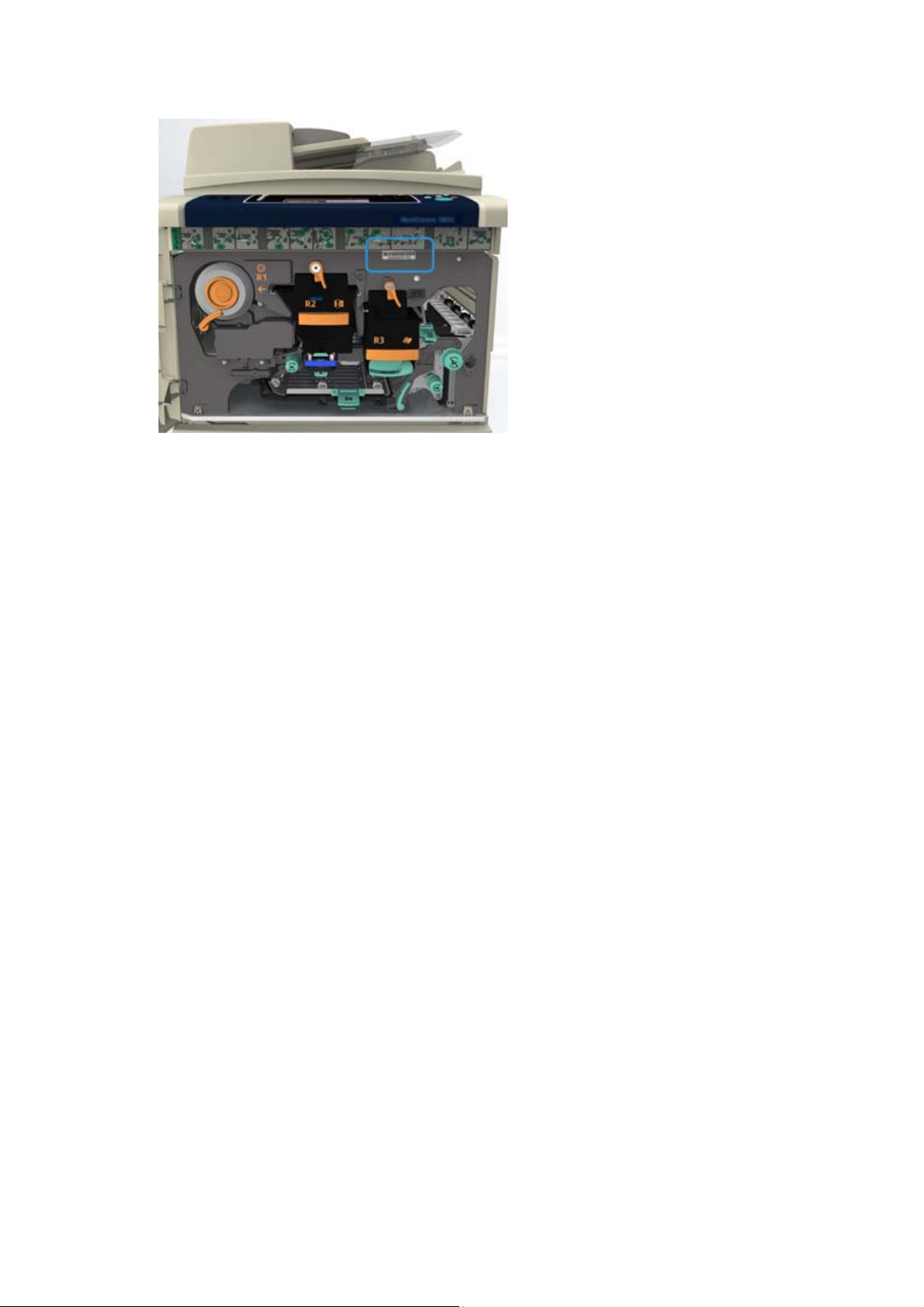
Prvi koraci Serija pisača Xerox® WorkCentre® 5800/5800i
1. Za pristup serijskom broju otvorite prednja vrata. Serijski se broj nalazi na naljepnici iznad
modula grijaće jedinice.
Aplikacije Xerox ConnectKey
Dostupan je niz aplikacija Xerox ConnectKey koje možete koristiti na vašem uređaju ConnectKey.
Aplikacije ConnectKey® unapređuju mogućnosti vaših uređaja ConnectKey.
• Xerox QR Code - ovu aplikaciju možete koristiti kako biste povezali svoje mobilne aplikacije s
uređajima ConnectKey. Aplikaciju QR Code možete koristiti i za pristup informacijama o
povezanim mobilnim aplikacijama Xerox®.
• Xerox @PrintByXerox - ovu aplikaciju možete koristiti za ispis dokumenata na uređajima koji
podržavaju ConnectKey putem pretplate e-pošte s bilo kojeg mjesta.
• Xerox App Gallery 1.0 - ovu aplikaciju možete koristiti za pristup, prijavu, pregled i preuzimanje
aplikacija ConnectKey iz Xeroxove galerije aplikacija Xerox App Gallery.
Za više informacija o aplikacijama Xerox® ConnectKey, posjetite www.xerox.com/XeroxAppGallery.
Napomena: Dostupnost aplikacija ConnectKey ovisi o modelu vašeg uređaja i verziji softvera.
Kako biste mogli koristiti aplikacije ConnectKey, provjerite je li vaš uređaj spojen na internet.
Usluge i opcije
Utvrđivanje standardnih i opcijskih usluga uređaja WorkCentre 5845
Za vaš uređaj postoje brojne dostupne usluge i opcije. Veliki dio usluga i opcija dostupan je kao
standardna ponuda i treba ih samo omogućiti ili konfigurirati pomoću dodatnog hardvera treće
strane.
Dodatne opcijske funkcije i kompleti također su dostupni i mogu se kupiti i instalirati.
Dostupnost dodatnih mogućnosti ovisi o modelu vašeg uređaja i verziji softvera.
Priručnik za brzi početak 23
Page 26

Prvi koraci Serija pisača Xerox® WorkCentre® 5800/5800i
Standardne opcije
• Ladica za papir 1 potpuno prilagodljiva ladica za papir.
• Ladica za papir 2 potpuno prilagodljiva ladica za papir.
• Ladica za papir 3 ladica za papir velike zapremine.
• Ladica za papir 4 ladica za papir velike zapremine.
• Ladica za papir 5 (Ladica za premošćenje) upotrebljava se za ispis na medijima
nestandardne veličine.
• Sigurnosni komplet pruža dodatne sigurnosne značajke kao što su opcije prepisivanja slike.
• Skener u boji upotrebljava se za skeniranje u boji.
• Faks na poslužitelju korisnicima omogućuje slanje i primanje tiskanih primjeraka faks poruka
putem poslužitelja.
Poslužitelj za faks treće strane treba biti konfiguriran i instaliran.
• Internetski faks korisnicima omogućuje slanje ili primanje faks poruka putem interneta ili
intraneta.
• Skeniranje omogućuje usluge e-pošte i tijeka rada skeniranja.
Opcije
• Ladica za papir 6 ladica za papir velike zapremine.
• Komplet za veliki papir za ladicu 6 pretvara ladicu za papir 6 u ladicu za papir većih dimenzije.
• Komplet za punjenje kraćim rubom papira A4 za ladicu 6 pretvara ladicu za papir 6 u ladicu
za punjenje kraćim rubom.
• Ladica za omotnice ova ladica se postavlja umjesto ladice za papir 2 kako bi se omogućilo
ispisivanje omotnica. U ladicu se može umetnuti do 55 omotnica broj 10 (4,1" x 9,5").
• Ladica za papir 7 (ladica za umetanje) dodaje unaprijed ispisane listove u komplete kopija.
Ona je dostupna samo kod uredskih uređaja za završnu obradu velike količine ili uredskih
uređaja za završnu obradu velike količine s opcijom za izradu brošura.
• Komplet za zaključavanje ladice za papir zaključava ladice tako da se papir ne može izvaditi.
Ovo je korisna značajka za knjižnice.
• Odmaknuta ladica za hvatanje isporučuje razvrstane ili nerazvrstane izlazne kopije kada
uređaj za završnu obradu nije instaliran.
• Osnovni uredski uređaj za završnu obradu: slaže, razvrstava, spaja i odmiče vaše izlazne
kopije.
• Uredski uređaj za završnu obradu: slaže, razvrstava, spaja i odmiče vaše izlazne kopije. Za ovaj
uređaj za završnu obradu dostupan je i komplet za bušenje rupa.
• Komplet za bušenje 2 rupe za uredski uređaj za završnu obradu omogućuje uredskom
uređaju za završnu obradu bušenje 2 rupe. Za ovaj uređaj za završnu obradu dostupni su i drugi
kompleti za bušenje rupa. Samo jedan komplet za bušenje rupa može se odjednom postaviti.
• Komplet za bušenje 3 rupe za uredski uređaj za završnu obradu omogućuje uredskom
uređaju za završnu obradu bušenje 3 rupe. Za ovaj uređaj za završnu obradu dostupni su i drugi
kompleti za bušenje rupa. Samo jedan komplet za bušenje rupa može se odjednom postaviti.
• Komplet za bušenje 4 rupe za uredski uređaj za završnu obradu omogućuje uredskom
uređaju za završnu obradu bušenje 4 rupe. Za ovaj uređaj za završnu obradu dostupni su i drugi
kompleti za bušenje rupa. Samo jedan komplet za bušenje rupa može se odjednom postaviti.
24 Priručnik za brzi početak
Page 27

Prvi koraci Serija pisača Xerox® WorkCentre® 5800/5800i
• Komplet za bušenje 4 rupe za uredski uređaj za završnu obradu (švedski) omogućuje
uredskom uređaju za završnu obradu bušenje 4 rupe. Za ovaj uređaj za završnu obradu dostupni
su i drugi kompleti za bušenje rupa. Samo jedan komplet za bušenje rupa može se odjednom
postaviti.
• Uredski uređaj za završnu obradu s opcijom za izradu brošura: stvara brošure, razvrstava,
odmiče, slaže i spaja vaše izlazne kopije. Kompleti za bušenje rupa mogu se instalirati na ovaj
uređaj za završnu obradu.
• Uredski uređaj za završnu obradu velike količine: razvrstava, odmiče, slaže i spaja vaše
izlazne kopije. Kompleti za bušenje rupa mogu se instalirati na ovaj uređaj za završnu obradu.
• Komplet za bušenje 2 rupe za uredski uređaj za završnu obradu velike količine omogućuje
uredskom uređaju za završnu obradu bušenje 2 rupe. Za ovaj uređaj za završnu obradu dostupni
su i drugi kompleti za bušenje rupa. Samo jedan komplet za bušenje rupa može se odjednom
postaviti.
• Komplet za bušenje 3 rupe za uredski uređaj za završnu obradu velike količine omogućuje
uredskom uređaju za završnu obradu bušenje 3 rupe. Za ovaj uređaj za završnu obradu dostupni
su i drugi kompleti za bušenje rupa. Samo jedan komplet za bušenje rupa može se odjednom
postaviti.
• Komplet za bušenje 4 rupe za uredski uređaj za završnu obradu velike količine omogućuje
uredskom uređaju za završnu obradu bušenje 4 rupe. Za ovaj uređaj za završnu obradu dostupni
su i drugi kompleti za bušenje rupa. Samo jedan komplet za bušenje rupa može se odjednom
postaviti.
• Komplet za bušenje 4 rupe za uredski uređaj za završnu obradu velike količine (švedski)
omogućuje uredskom uređaju za završnu obradu bušenje 4 rupe. Za ovaj uređaj za završnu
obradu dostupni su i drugi kompleti za bušenje rupa. Samo jedan komplet za bušenje rupa
može se odjednom postaviti.
• Uredski uređaj za završnu obradu velike količine s opcijom za izradu brošura: stvara
brošure, razvrstava, odmiče, slaže i spaja vaše izlazne kopije. Kompleti za savijanje na tri dijela i
bušenje rupa mogu se instalirati na ovaj uređaj za završnu obradu.
• Uređaj za savijanje na tri dijela dostupan je za uredski uređaj za završnu obradu velike
količine s opcijom za izradu brošura. Omogućuje uređaju za završnu obradu stvaranje
dokumenta savijana na tri dijela s C ili Z savijanjem.
• Praktična klamerica za ručno spajanje. Mora se postaviti i praktična polica.
• Praktična polica polica koja se može instalirati s lijeve strane uređaja.
• Podrška za USB tipkovnicu korisnicima omogućuje priključivanje vanjske tipkovnice. Ova se
tipkovnica može upotrebljavati za unos prijava s neprobojnim lozinkama, unos metapodataka
skeniranja, unos adresa e-pošte i održavanje adresara uređaja.
• LAN faks omogućuje korisnicima slanje faks poruka izravno s njihovih računala koristeći
upravljačke programe za ispis i faks.
Potrebno je konfigurirati i instalirati osnovni ili prošireni komplet za faks ili poslužitelj za faks
treće strane.
• Osnovni komplet za faks (ugrađen) ovaj komplet omogućuje spajanje jedne linije za faks.
• Prošireni komplet za faks (ugrađen) ovaj komplet omogućuje spajanje dvije linije za faks.
• Komplet za skeniranje na radnu površinu računala omogućuje vam skeniranje na računalu.
Dostupne su standardna i profesionalna verzija.
• Komplet za omogućavanje formata XPS omogućuje vam stvaranje dokumenata u formatu
XPS (XML Paper Specification).
• Komplet McAfee Integrity Control upotrebljava softver tvrtke McAfee za otkrivanje i
sprječavanje izmjena i izvršavanja datoteka na uređaju.
Priručnik za brzi početak 25
Page 28

Prvi koraci Serija pisača Xerox® WorkCentre® 5800/5800i
• Komplet za ispis međunarodnih Unicode znakova omogućuje ispis Unicode znakova.
• Komplet za bežični ispis omogućuje spajanje na bežičnu mrežu.
• Xerox App Gallery 1.0 ovu aplikaciju možete koristiti za pristup, prijavu, pregled i preuzimanje
aplikacija ConnectKey iz Xeroxove galerije aplikacija Xerox App Gallery.
• Xerox @PrintByXerox ovu aplikaciju možete koristiti za ispis dokumenata na uređajima koji
podržavaju ConnectKey putem pretplate e-pošte s bilo kojeg mjesta.
• Xerox QR Code - ovu aplikaciju možete koristiti kako biste povezali svoje mobilne aplikacije s
uređajima ConnectKey. Aplikaciju QR Code možete koristiti i za pristup informacijama o
povezanim mobilnim aplikacijama Xerox®.
• Wi-Fi Direct omogućuje vam izravno povezivanje s vašim printerom putem mobilnih uređaja
na kojima je omogućeno bežično povezivanje
• AirPrint 1.4 omogućuje vam ispis za bežične ili žičane mobilne uređaje Apple s iOS sustavom i
Mac uređaje s OS sustavom bez potrebe za instaliranjem upravljačkog programa ispisa.
• Xerox Secure Access ima uređaj za očitavanje kartice kako bi se ograničio pristup uređaju.
• Mrežno obračunavanje omogućuje praćenje upotrebe uređaja za zadatke ispisa, kopiranja i
skeniranja s više uređaja preko mreže. Potreban je poslužitelj treće strane.
• Standardno Xerox obračunavanje alat je za obračun koji prati broj zadataka kopiranja. ispisa,
tijeka rada skeniranja, faksa na poslužitelju i faksa za svakog korisnika.
• Komplet za pomoć kod kopiranja Xerox pruža lakši pristup mogućnostima kopiranja. Ova
tehnologija pomoći predstavlja alternativu standardnom zaslonu osjetljivom na dodir i svima
pomaže jednostavno programirati zadatke kopiranja i izrađivati kopije, a osobito osobama u
invalidskim kolicima, slijepim osobama ili osobama oštećenog vida.
• Uređaj sa stranim sučeljem omogućuje pristup privitku treće strane i uređaju za obračun kao
što je uređaj za naplatu preko kartice ili na kovanice.
Nije dostupno
• Sve potencijalne opcije dostupne za ovaj model predstavljaju standardne ili opcijske značajke.
Utvrđivanje standardnih i opcijskih usluga uređaja WorkCentre 5855
Za vaš uređaj postoje brojne dostupne usluge i opcije. Veliki dio usluga i opcija dostupan je kao
standardna ponuda i treba ih samo omogućiti ili konfigurirati pomoću dodatnog hardvera treće
strane.
Dodatne opcijske funkcije i kompleti također su dostupni i mogu se kupiti i instalirati.
Dostupnost dodatnih mogućnosti ovisi o modelu vašeg uređaja i verziji softvera.
Standardne opcije
• Ladica za papir 1 potpuno prilagodljiva ladica za papir.
• Ladica za papir 2 potpuno prilagodljiva ladica za papir.
• Ladica za papir 3 ladica za papir velike zapremine.
• Ladica za papir 4 ladica za papir velike zapremine.
• Ladica za papir 5 (Ladica za premošćenje) upotrebljava se za ispis na medijima
nestandardne veličine.
26 Priručnik za brzi početak
Page 29

Prvi koraci Serija pisača Xerox® WorkCentre® 5800/5800i
• Sigurnosni komplet pruža dodatne sigurnosne značajke kao što su opcije prepisivanja slike.
• Skener u boji upotrebljava se za skeniranje u boji.
• Faks na poslužitelju korisnicima omogućuje slanje i primanje tiskanih primjeraka faks poruka
putem poslužitelja.
Poslužitelj za faks treće strane treba biti konfiguriran i instaliran.
• Internetski faks korisnicima omogućuje slanje ili primanje faks poruka putem interneta ili
intraneta.
• Skeniranje omogućuje usluge e-pošte i tijeka rada skeniranja.
Opcije
• Ladica za papir 6 ladica za papir velike zapremine.
• Komplet za veliki papir za ladicu 6 pretvara ladicu za papir 6 u ladicu za papir većih dimenzije.
• Komplet za punjenje kraćim rubom papira A4 za ladicu 6 pretvara ladicu za papir 6 u ladicu
za punjenje kraćim rubom.
• Ladica za omotnice ova ladica se postavlja umjesto ladice za papir 2 kako bi se omogućilo
ispisivanje omotnica. U ladicu se može umetnuti do 55 omotnica broj 10 (4,1" x 9,5").
• Ladica za papir 7 (ladica za umetanje) dodaje unaprijed ispisane listove u komplete kopija.
Ona je dostupna samo kod uredskih uređaja za završnu obradu velike količine ili uredskih
uređaja za završnu obradu velike količine s opcijom za izradu brošura.
• Komplet za zaključavanje ladice za papir zaključava ladice tako da se papir ne može izvaditi.
Ovo je korisna značajka za knjižnice.
• Odmaknuta ladica za hvatanje isporučuje razvrstane ili nerazvrstane izlazne kopije kada
uređaj za završnu obradu nije instaliran.
• Uredski uređaj za završnu obradu: slaže, razvrstava, spaja i odmiče vaše izlazne kopije. Za ovaj
uređaj za završnu obradu dostupan je i komplet za bušenje rupa.
• Komplet za bušenje 2 rupe za uredski uređaj za završnu obradu omogućuje uredskom
uređaju za završnu obradu bušenje 2 rupe. Za ovaj uređaj za završnu obradu dostupni su i drugi
kompleti za bušenje rupa. Samo jedan komplet za bušenje rupa može se odjednom postaviti.
• Komplet za bušenje 3 rupe za uredski uređaj za završnu obradu omogućuje uredskom
uređaju za završnu obradu bušenje 3 rupe. Za ovaj uređaj za završnu obradu dostupni su i drugi
kompleti za bušenje rupa. Samo jedan komplet za bušenje rupa može se odjednom postaviti.
• Komplet za bušenje 4 rupe za uredski uređaj za završnu obradu omogućuje uredskom
uređaju za završnu obradu bušenje 4 rupe. Za ovaj uređaj za završnu obradu dostupni su i drugi
kompleti za bušenje rupa. Samo jedan komplet za bušenje rupa može se odjednom postaviti.
• Komplet za bušenje 4 rupe za uredski uređaj za završnu obradu (švedski) omogućuje
uredskom uređaju za završnu obradu bušenje 4 rupe. Za ovaj uređaj za završnu obradu dostupni
su i drugi kompleti za bušenje rupa. Samo jedan komplet za bušenje rupa može se odjednom
postaviti.
• Uredski uređaj za završnu obradu s opcijom za izradu brošura: stvara brošure, razvrstava,
odmiče, slaže i spaja vaše izlazne kopije. Kompleti za bušenje rupa mogu se instalirati na ovaj
uređaj za završnu obradu.
• Uredski uređaj za završnu obradu velike količine: razvrstava, odmiče, slaže i spaja vaše
izlazne kopije. Kompleti za bušenje rupa mogu se instalirati na ovaj uređaj za završnu obradu.
• Komplet za bušenje 2 rupe za uredski uređaj za završnu obradu velike količine omogućuje
uredskom uređaju za završnu obradu bušenje 2 rupe. Za ovaj uređaj za završnu obradu dostupni
su i drugi kompleti za bušenje rupa. Samo jedan komplet za bušenje rupa može se odjednom
postaviti.
Priručnik za brzi početak 27
Page 30

Prvi koraci Serija pisača Xerox® WorkCentre® 5800/5800i
• Komplet za bušenje 3 rupe za uredski uređaj za završnu obradu velike količine omogućuje
uredskom uređaju za završnu obradu bušenje 3 rupe. Za ovaj uređaj za završnu obradu dostupni
su i drugi kompleti za bušenje rupa. Samo jedan komplet za bušenje rupa može se odjednom
postaviti.
• Komplet za bušenje 4 rupe za uredski uređaj za završnu obradu velike količine omogućuje
uredskom uređaju za završnu obradu bušenje 4 rupe. Za ovaj uređaj za završnu obradu dostupni
su i drugi kompleti za bušenje rupa. Samo jedan komplet za bušenje rupa može se odjednom
postaviti.
• Komplet za bušenje 4 rupe za uredski uređaj za završnu obradu velike količine (švedski)
omogućuje uredskom uređaju za završnu obradu bušenje 4 rupe. Za ovaj uređaj za završnu
obradu dostupni su i drugi kompleti za bušenje rupa. Samo jedan komplet za bušenje rupa
može se odjednom postaviti.
• Uredski uređaj za završnu obradu velike količine s opcijom za izradu brošura: stvara
brošure, razvrstava, odmiče, slaže i spaja vaše izlazne kopije. Kompleti za savijanje na tri dijela i
bušenje rupa mogu se instalirati na ovaj uređaj za završnu obradu.
• Uređaj za savijanje na tri dijela dostupan je za uredski uređaj za završnu obradu velike
količine s opcijom za izradu brošura. Omogućuje uređaju za završnu obradu stvaranje
dokumenta savijana na tri dijela s C ili Z savijanjem.
• Praktična klamerica za ručno spajanje. Mora se postaviti i praktična polica.
• Praktična polica polica koja se može instalirati s lijeve strane uređaja.
• Podrška za USB tipkovnicu korisnicima omogućuje priključivanje vanjske tipkovnice. Ova se
tipkovnica može upotrebljavati za unos prijava s neprobojnim lozinkama, unos metapodataka
skeniranja, unos adresa e-pošte i održavanje adresara uređaja.
• LAN faks omogućuje korisnicima slanje faks poruka izravno s njihovih računala koristeći
upravljačke programe za ispis i faks.
Potrebno je konfigurirati i instalirati osnovni ili prošireni komplet za faks ili poslužitelj za faks
treće strane.
• Osnovni komplet za faks (ugrađen) ovaj komplet omogućuje spajanje jedne linije za faks.
• Prošireni komplet za faks (ugrađen) ovaj komplet omogućuje spajanje dvije linije za faks.
• Komplet za skeniranje na radnu površinu računala omogućuje vam skeniranje na računalu.
Dostupne su standardna i profesionalna verzija.
• Komplet za omogućavanje formata XPS omogućuje vam stvaranje dokumenata u formatu
XPS (XML Paper Specification).
• Komplet McAfee Integrity Control upotrebljava softver tvrtke McAfee za otkrivanje i
sprječavanje izmjena i izvršavanja datoteka na uređaju.
• Komplet za ispis međunarodnih Unicode znakova omogućuje ispis Unicode znakova.
• Komplet za bežični ispis omogućuje spajanje na bežičnu mrežu.
• Xerox App Gallery 1.0 ovu aplikaciju možete koristiti za pristup, prijavu, pregled i preuzimanje
aplikacija ConnectKey iz Xeroxove galerije aplikacija Xerox App Gallery.
• Xerox @PrintByXerox ovu aplikaciju možete koristiti za ispis dokumenata na uređajima koji
podržavaju ConnectKey putem pretplate e-pošte s bilo kojeg mjesta.
• Xerox QR Code - ovu aplikaciju možete koristiti kako biste povezali svoje mobilne aplikacije s
uređajima ConnectKey. Aplikaciju QR Code možete koristiti i za pristup informacijama o
povezanim mobilnim aplikacijama Xerox®.
• Wi-Fi Direct omogućuje vam izravno povezivanje s vašim printerom putem mobilnih uređaja
na kojima je omogućeno bežično povezivanje
28 Priručnik za brzi početak
Page 31

Prvi koraci Serija pisača Xerox® WorkCentre® 5800/5800i
• AirPrint 1.4 omogućuje vam ispis za bežične ili žičane mobilne uređaje Apple s iOS sustavom i
Mac uređaje s OS sustavom bez potrebe za instaliranjem upravljačkog programa ispisa.
• Xerox Secure Access ima uređaj za očitavanje kartice kako bi se ograničio pristup uređaju.
• Mrežno obračunavanje omogućuje praćenje upotrebe uređaja za zadatke ispisa, kopiranja i
skeniranja s više uređaja preko mreže. Potreban je poslužitelj treće strane.
• Standardno Xerox obračunavanje alat je za obračun koji prati broj zadataka kopiranja. ispisa,
tijeka rada skeniranja, faksa na poslužitelju i faksa za svakog korisnika.
• Komplet za pomoć kod kopiranja Xerox pruža lakši pristup mogućnostima kopiranja. Ova
tehnologija pomoći predstavlja alternativu standardnom zaslonu osjetljivom na dodir i svima
pomaže jednostavno programirati zadatke kopiranja i izrađivati kopije, a osobito osobama u
invalidskim kolicima, slijepim osobama ili osobama oštećenog vida.
• Uređaj sa stranim sučeljem omogućuje pristup privitku treće strane i uređaju za obračun kao
što je uređaj za naplatu preko kartice ili na kovanice.
Nije dostupno
• Osnovni uredski uređaj za završnu obradu: slaže, razvrstava, spaja i odmiče vaše izlazne
kopije.
Utvrđivanje standardnih i opcijskih usluga uređaja WorkCentre 5865/5865i
Za vaš uređaj postoje brojne dostupne usluge i opcije. Veliki dio usluga i opcija dostupan je kao
standardna ponuda i treba ih samo omogućiti ili konfigurirati pomoću dodatnog hardvera treće
strane.
Dodatne opcijske funkcije i kompleti također su dostupni i mogu se kupiti i instalirati.
Dostupnost dodatnih mogućnosti ovisi o modelu vašeg uređaja i verziji softvera.
Standardne opcije
• Ladica za papir 1 potpuno prilagodljiva ladica za papir.
• Ladica za papir 2 potpuno prilagodljiva ladica za papir.
• Ladica za papir 3 ladica za papir velike zapremine.
• Ladica za papir 4 ladica za papir velike zapremine.
• Ladica za papir 5 (Ladica za premošćenje) upotrebljava se za ispis na medijima
nestandardne veličine.
• Sigurnosni komplet pruža dodatne sigurnosne značajke kao što su opcije prepisivanja slike.
• Skener u boji upotrebljava se za skeniranje u boji.
• Faks na poslužitelju korisnicima omogućuje slanje i primanje tiskanih primjeraka faks poruka
putem poslužitelja.
Poslužitelj za faks treće strane treba biti konfiguriran i instaliran.
• Internetski faks korisnicima omogućuje slanje ili primanje faks poruka putem interneta ili
intraneta.
• Skeniranje omogućuje usluge e-pošte i tijeka rada skeniranja.
Priručnik za brzi početak 29
Page 32

Prvi koraci Serija pisača Xerox® WorkCentre® 5800/5800i
Opcije
• Ladica za papir 6 ladica za papir velike zapremine.
• Komplet za veliki papir za ladicu 6 pretvara ladicu za papir 6 u ladicu za papir većih dimenzije.
• Komplet za punjenje kraćim rubom papira A4 za ladicu 6 pretvara ladicu za papir 6 u ladicu
za punjenje kraćim rubom.
• Ladica za omotnice ova ladica se postavlja umjesto ladice za papir 2 kako bi se omogućilo
ispisivanje omotnica. U ladicu se može umetnuti do 55 omotnica broj 10 (4,1" x 9,5").
• Ladica za papir 7 (ladica za umetanje) dodaje unaprijed ispisane listove u komplete kopija.
Ona je dostupna samo kod uredskih uređaja za završnu obradu velike količine ili uredskih
uređaja za završnu obradu velike količine s opcijom za izradu brošura.
• Komplet za zaključavanje ladice za papir zaključava ladice tako da se papir ne može izvaditi.
Ovo je korisna značajka za knjižnice.
• Odmaknuta ladica za hvatanje isporučuje razvrstane ili nerazvrstane izlazne kopije kada
uređaj za završnu obradu nije instaliran.
• Uredski uređaj za završnu obradu: slaže, razvrstava, spaja i odmiče vaše izlazne kopije. Za ovaj
uređaj za završnu obradu dostupan je i komplet za bušenje rupa.
• Komplet za bušenje 2 rupe za uredski uređaj za završnu obradu omogućuje uredskom
uređaju za završnu obradu bušenje 2 rupe. Za ovaj uređaj za završnu obradu dostupni su i drugi
kompleti za bušenje rupa. Samo jedan komplet za bušenje rupa može se odjednom postaviti.
• Komplet za bušenje 3 rupe za uredski uređaj za završnu obradu omogućuje uredskom
uređaju za završnu obradu bušenje 3 rupe. Za ovaj uređaj za završnu obradu dostupni su i drugi
kompleti za bušenje rupa. Samo jedan komplet za bušenje rupa može se odjednom postaviti.
• Komplet za bušenje 4 rupe za uredski uređaj za završnu obradu omogućuje uredskom
uređaju za završnu obradu bušenje 4 rupe. Za ovaj uređaj za završnu obradu dostupni su i drugi
kompleti za bušenje rupa. Samo jedan komplet za bušenje rupa može se odjednom postaviti.
• Komplet za bušenje 4 rupe za uredski uređaj za završnu obradu (švedski) omogućuje
uredskom uređaju za završnu obradu bušenje 4 rupe. Za ovaj uređaj za završnu obradu dostupni
su i drugi kompleti za bušenje rupa. Samo jedan komplet za bušenje rupa može se odjednom
postaviti.
• Uredski uređaj za završnu obradu s opcijom za izradu brošura: stvara brošure, razvrstava,
odmiče, slaže i spaja vaše izlazne kopije. Kompleti za bušenje rupa mogu se instalirati na ovaj
uređaj za završnu obradu.
• Uredski uređaj za završnu obradu velike količine: razvrstava, odmiče, slaže i spaja vaše
izlazne kopije. Kompleti za bušenje rupa mogu se instalirati na ovaj uređaj za završnu obradu.
• Komplet za bušenje 2 rupe za uredski uređaj za završnu obradu velike količine omogućuje
uredskom uređaju za završnu obradu bušenje 2 rupe. Za ovaj uređaj za završnu obradu dostupni
su i drugi kompleti za bušenje rupa. Samo jedan komplet za bušenje rupa može se odjednom
postaviti.
• Komplet za bušenje 3 rupe za uredski uređaj za završnu obradu velike količine omogućuje
uredskom uređaju za završnu obradu bušenje 3 rupe. Za ovaj uređaj za završnu obradu dostupni
su i drugi kompleti za bušenje rupa. Samo jedan komplet za bušenje rupa može se odjednom
postaviti.
• Komplet za bušenje 4 rupe za uredski uređaj za završnu obradu velike količine omogućuje
uredskom uređaju za završnu obradu bušenje 4 rupe. Za ovaj uređaj za završnu obradu dostupni
su i drugi kompleti za bušenje rupa. Samo jedan komplet za bušenje rupa može se odjednom
postaviti.
30 Priručnik za brzi početak
Page 33

Prvi koraci Serija pisača Xerox® WorkCentre® 5800/5800i
• Komplet za bušenje 4 rupe za uredski uređaj za završnu obradu velike količine (švedski)
omogućuje uredskom uređaju za završnu obradu bušenje 4 rupe. Za ovaj uređaj za završnu
obradu dostupni su i drugi kompleti za bušenje rupa. Samo jedan komplet za bušenje rupa
može se odjednom postaviti.
• Uredski uređaj za završnu obradu velike količine s opcijom za izradu brošura: stvara
brošure, razvrstava, odmiče, slaže i spaja vaše izlazne kopije. Kompleti za savijanje na tri dijela i
bušenje rupa mogu se instalirati na ovaj uređaj za završnu obradu.
• Uređaj za savijanje na tri dijela dostupan je za uredski uređaj za završnu obradu velike
količine s opcijom za izradu brošura. Omogućuje uređaju za završnu obradu stvaranje
dokumenta savijana na tri dijela s C ili Z savijanjem.
• Praktična klamerica za ručno spajanje. Mora se postaviti i praktična polica.
• Praktična polica polica koja se može instalirati s lijeve strane uređaja.
• Podrška za USB tipkovnicu korisnicima omogućuje priključivanje vanjske tipkovnice. Ova se
tipkovnica može upotrebljavati za unos prijava s neprobojnim lozinkama, unos metapodataka
skeniranja, unos adresa e-pošte i održavanje adresara uređaja.
• LAN faks omogućuje korisnicima slanje faks poruka izravno s njihovih računala koristeći
upravljačke programe za ispis i faks.
Potrebno je konfigurirati i instalirati osnovni ili prošireni komplet za faks ili poslužitelj za faks
treće strane.
• Osnovni komplet za faks (ugrađen) ovaj komplet omogućuje spajanje jedne linije za faks.
• Prošireni komplet za faks (ugrađen) ovaj komplet omogućuje spajanje dvije linije za faks.
• Komplet za skeniranje na radnu površinu računala omogućuje vam skeniranje na računalu.
Dostupne su standardna i profesionalna verzija.
• Komplet za omogućavanje formata XPS omogućuje vam stvaranje dokumenata u formatu
XPS (XML Paper Specification).
• Komplet McAfee Integrity Control upotrebljava softver tvrtke McAfee za otkrivanje i
sprječavanje izmjena i izvršavanja datoteka na uređaju.
• Komplet za ispis međunarodnih Unicode znakova omogućuje ispis Unicode znakova.
• Komplet za bežični ispis omogućuje spajanje na bežičnu mrežu.
• Xerox App Gallery 1.0 ovu aplikaciju možete koristiti za pristup, prijavu, pregled i preuzimanje
aplikacija ConnectKey iz Xeroxove galerije aplikacija Xerox App Gallery.
• Xerox @PrintByXerox ovu aplikaciju možete koristiti za ispis dokumenata na uređajima koji
podržavaju ConnectKey putem pretplate e-pošte s bilo kojeg mjesta.
• Xerox QR Code - ovu aplikaciju možete koristiti kako biste povezali svoje mobilne aplikacije s
uređajima ConnectKey. Aplikaciju QR Code možete koristiti i za pristup informacijama o
povezanim mobilnim aplikacijama Xerox®.
• Wi-Fi Direct omogućuje vam izravno povezivanje s vašim printerom putem mobilnih uređaja
na kojima je omogućeno bežično povezivanje
• AirPrint 1.4 omogućuje vam ispis za bežične ili žičane mobilne uređaje Apple s iOS sustavom i
Mac uređaje s OS sustavom bez potrebe za instaliranjem upravljačkog programa ispisa.
• Xerox Secure Access ima uređaj za očitavanje kartice kako bi se ograničio pristup uređaju.
• Mrežno obračunavanje omogućuje praćenje upotrebe uređaja za zadatke ispisa, kopiranja i
skeniranja s više uređaja preko mreže. Potreban je poslužitelj treće strane.
• Standardno Xerox obračunavanje alat je za obračun koji prati broj zadataka kopiranja. ispisa,
tijeka rada skeniranja, faksa na poslužitelju i faksa za svakog korisnika.
Priručnik za brzi početak 31
Page 34

Prvi koraci Serija pisača Xerox® WorkCentre® 5800/5800i
• Komplet za pomoć kod kopiranja Xerox pruža lakši pristup mogućnostima kopiranja. Ova
tehnologija pomoći predstavlja alternativu standardnom zaslonu osjetljivom na dodir i svima
pomaže jednostavno programirati zadatke kopiranja i izrađivati kopije, a osobito osobama u
invalidskim kolicima, slijepim osobama ili osobama oštećenog vida.
• Uređaj sa stranim sučeljem omogućuje pristup privitku treće strane i uređaju za obračun kao
što je uređaj za naplatu preko kartice ili na kovanice.
Nije dostupno
• Osnovni uredski uređaj za završnu obradu: slaže, razvrstava, spaja i odmiče vaše izlazne
kopije.
Utvrđivanje standardnih i opcijskih usluga uređaja WorkCentre 5875/5875i
Za vaš uređaj postoje brojne dostupne usluge i opcije. Veliki dio usluga i opcija dostupan je kao
standardna ponuda i treba ih samo omogućiti ili konfigurirati pomoću dodatnog hardvera treće
strane.
Dodatne opcijske funkcije i kompleti također su dostupni i mogu se kupiti i instalirati.
Dostupnost dodatnih mogućnosti ovisi o modelu vašeg uređaja i verziji softvera.
Standardne opcije
• Ladica za papir 1 potpuno prilagodljiva ladica za papir.
• Ladica za papir 2 potpuno prilagodljiva ladica za papir.
• Ladica za papir 3 ladica za papir velike zapremine.
• Ladica za papir 4 ladica za papir velike zapremine.
• Ladica za papir 5 (Ladica za premošćenje) upotrebljava se za ispis na medijima
nestandardne veličine.
• Sigurnosni komplet pruža dodatne sigurnosne značajke kao što su opcije prepisivanja slike.
• Skener u boji upotrebljava se za skeniranje u boji.
• Faks na poslužitelju korisnicima omogućuje slanje i primanje tiskanih primjeraka faks poruka
putem poslužitelja.
Poslužitelj za faks treće strane treba biti konfiguriran i instaliran.
• Internetski faks korisnicima omogućuje slanje ili primanje faks poruka putem interneta ili
intraneta.
• Skeniranje omogućuje usluge e-pošte i tijeka rada skeniranja.
Opcije
• Ladica za papir 6 ladica za papir velike zapremine.
• Komplet za veliki papir za ladicu 6 pretvara ladicu za papir 6 u ladicu za papir većih dimenzije.
• Komplet za punjenje kraćim rubom papira A4 za ladicu 6 pretvara ladicu za papir 6 u ladicu
za punjenje kraćim rubom.
• Ladica za omotnice ova ladica se postavlja umjesto ladice za papir 2 kako bi se omogućilo
ispisivanje omotnica. U ladicu se može umetnuti do 55 omotnica broj 10 (4,1" x 9,5").
32 Priručnik za brzi početak
Page 35

Prvi koraci Serija pisača Xerox® WorkCentre® 5800/5800i
• Ladica za papir 7 (ladica za umetanje) dodaje unaprijed ispisane listove u komplete kopija.
Ona je dostupna samo kod uredskih uređaja za završnu obradu velike količine ili uredskih
uređaja za završnu obradu velike količine s opcijom za izradu brošura.
• Komplet za zaključavanje ladice za papir zaključava ladice tako da se papir ne može izvaditi.
Ovo je korisna značajka za knjižnice.
• Odmaknuta ladica za hvatanje isporučuje razvrstane ili nerazvrstane izlazne kopije kada
uređaj za završnu obradu nije instaliran.
• Uredski uređaj za završnu obradu: slaže, razvrstava, spaja i odmiče vaše izlazne kopije. Za ovaj
uređaj za završnu obradu dostupan je i komplet za bušenje rupa.
• Komplet za bušenje 2 rupe za uredski uređaj za završnu obradu omogućuje uredskom
uređaju za završnu obradu bušenje 2 rupe. Za ovaj uređaj za završnu obradu dostupni su i drugi
kompleti za bušenje rupa. Samo jedan komplet za bušenje rupa može se odjednom postaviti.
• Komplet za bušenje 3 rupe za uredski uređaj za završnu obradu omogućuje uredskom
uređaju za završnu obradu bušenje 3 rupe. Za ovaj uređaj za završnu obradu dostupni su i drugi
kompleti za bušenje rupa. Samo jedan komplet za bušenje rupa može se odjednom postaviti.
• Komplet za bušenje 4 rupe za uredski uređaj za završnu obradu omogućuje uredskom
uređaju za završnu obradu bušenje 4 rupe. Za ovaj uređaj za završnu obradu dostupni su i drugi
kompleti za bušenje rupa. Samo jedan komplet za bušenje rupa može se odjednom postaviti.
• Komplet za bušenje 4 rupe za uredski uređaj za završnu obradu (švedski) omogućuje
uredskom uređaju za završnu obradu bušenje 4 rupe. Za ovaj uređaj za završnu obradu dostupni
su i drugi kompleti za bušenje rupa. Samo jedan komplet za bušenje rupa može se odjednom
postaviti.
• Uredski uređaj za završnu obradu s opcijom za izradu brošura: stvara brošure, razvrstava,
odmiče, slaže i spaja vaše izlazne kopije. Kompleti za bušenje rupa mogu se instalirati na ovaj
uređaj za završnu obradu.
• Uredski uređaj za završnu obradu velike količine: razvrstava, odmiče, slaže i spaja vaše
izlazne kopije. Kompleti za bušenje rupa mogu se instalirati na ovaj uređaj za završnu obradu.
• Komplet za bušenje 2 rupe za uredski uređaj za završnu obradu velike količine omogućuje
uredskom uređaju za završnu obradu bušenje 2 rupe. Za ovaj uređaj za završnu obradu dostupni
su i drugi kompleti za bušenje rupa. Samo jedan komplet za bušenje rupa može se odjednom
postaviti.
• Komplet za bušenje 3 rupe za uredski uređaj za završnu obradu velike količine omogućuje
uredskom uređaju za završnu obradu bušenje 3 rupe. Za ovaj uređaj za završnu obradu dostupni
su i drugi kompleti za bušenje rupa. Samo jedan komplet za bušenje rupa može se odjednom
postaviti.
• Komplet za bušenje 4 rupe za uredski uređaj za završnu obradu velike količine omogućuje
uredskom uređaju za završnu obradu bušenje 4 rupe. Za ovaj uređaj za završnu obradu dostupni
su i drugi kompleti za bušenje rupa. Samo jedan komplet za bušenje rupa može se odjednom
postaviti.
• Komplet za bušenje 4 rupe za uredski uređaj za završnu obradu velike količine (švedski)
omogućuje uredskom uređaju za završnu obradu bušenje 4 rupe. Za ovaj uređaj za završnu
obradu dostupni su i drugi kompleti za bušenje rupa. Samo jedan komplet za bušenje rupa
može se odjednom postaviti.
• Uredski uređaj za završnu obradu velike količine s opcijom za izradu brošura: stvara
brošure, razvrstava, odmiče, slaže i spaja vaše izlazne kopije. Kompleti za savijanje na tri dijela i
bušenje rupa mogu se instalirati na ovaj uređaj za završnu obradu.
• Uređaj za savijanje na tri dijela dostupan je za uredski uređaj za završnu obradu velike
količine s opcijom za izradu brošura. Omogućuje uređaju za završnu obradu stvaranje
dokumenta savijana na tri dijela s C ili Z savijanjem.
• Praktična klamerica za ručno spajanje. Mora se postaviti i praktična polica.
Priručnik za brzi početak 33
Page 36

Prvi koraci Serija pisača Xerox® WorkCentre® 5800/5800i
• Praktična polica polica koja se može instalirati s lijeve strane uređaja.
• Podrška za USB tipkovnicu korisnicima omogućuje priključivanje vanjske tipkovnice. Ova se
tipkovnica može upotrebljavati za unos prijava s neprobojnim lozinkama, unos metapodataka
skeniranja, unos adresa e-pošte i održavanje adresara uređaja.
• LAN faks omogućuje korisnicima slanje faks poruka izravno s njihovih računala koristeći
upravljačke programe za ispis i faks.
Potrebno je konfigurirati i instalirati osnovni ili prošireni komplet za faks ili poslužitelj za faks
treće strane.
• Osnovni komplet za faks (ugrađen) ovaj komplet omogućuje spajanje jedne linije za faks.
• Prošireni komplet za faks (ugrađen) ovaj komplet omogućuje spajanje dvije linije za faks.
• Komplet za skeniranje na radnu površinu računala omogućuje vam skeniranje na računalu.
Dostupne su standardna i profesionalna verzija.
• Komplet za omogućavanje formata XPS omogućuje vam stvaranje dokumenata u formatu
XPS (XML Paper Specification).
• Komplet McAfee Integrity Control upotrebljava softver tvrtke McAfee za otkrivanje i
sprječavanje izmjena i izvršavanja datoteka na uređaju.
• Komplet za ispis međunarodnih Unicode znakova omogućuje ispis Unicode znakova.
• Komplet za bežični ispis omogućuje spajanje na bežičnu mrežu.
• Xerox App Gallery 1.0 ovu aplikaciju možete koristiti za pristup, prijavu, pregled i preuzimanje
aplikacija ConnectKey iz Xeroxove galerije aplikacija Xerox App Gallery.
• Xerox @PrintByXerox ovu aplikaciju možete koristiti za ispis dokumenata na uređajima koji
podržavaju ConnectKey putem pretplate e-pošte s bilo kojeg mjesta.
• Xerox QR Code - ovu aplikaciju možete koristiti kako biste povezali svoje mobilne aplikacije s
uređajima ConnectKey. Aplikaciju QR Code možete koristiti i za pristup informacijama o
povezanim mobilnim aplikacijama Xerox®.
• Wi-Fi Direct omogućuje vam izravno povezivanje s vašim printerom putem mobilnih uređaja
na kojima je omogućeno bežično povezivanje
• AirPrint 1.4 omogućuje vam ispis za bežične ili žičane mobilne uređaje Apple s iOS sustavom i
Mac uređaje s OS sustavom bez potrebe za instaliranjem upravljačkog programa ispisa.
• Xerox Secure Access ima uređaj za očitavanje kartice kako bi se ograničio pristup uređaju.
• Mrežno obračunavanje omogućuje praćenje upotrebe uređaja za zadatke ispisa, kopiranja i
skeniranja s više uređaja preko mreže. Potreban je poslužitelj treće strane.
• Standardno Xerox obračunavanje alat je za obračun koji prati broj zadataka kopiranja. ispisa,
tijeka rada skeniranja, faksa na poslužitelju i faksa za svakog korisnika.
• Komplet za pomoć kod kopiranja Xerox pruža lakši pristup mogućnostima kopiranja. Ova
tehnologija pomoći predstavlja alternativu standardnom zaslonu osjetljivom na dodir i svima
pomaže jednostavno programirati zadatke kopiranja i izrađivati kopije, a osobito osobama u
invalidskim kolicima, slijepim osobama ili osobama oštećenog vida.
• Uređaj sa stranim sučeljem omogućuje pristup privitku treće strane i uređaju za obračun kao
što je uređaj za naplatu preko kartice ili na kovanice.
Nije dostupno
• Osnovni uredski uređaj za završnu obradu: slaže, razvrstava, spaja i odmiče vaše izlazne
kopije.
34 Priručnik za brzi početak
Page 37

Prvi koraci Serija pisača Xerox® WorkCentre® 5800/5800i
Utvrđivanje standardnih i opcijskih usluga uređaja WorkCentre 5890/5890i
Za vaš uređaj postoje brojne dostupne usluge i opcije. Veliki dio usluga i opcija dostupan je kao
standardna ponuda i treba ih samo omogućiti ili konfigurirati pomoću dodatnog hardvera treće
strane.
Dodatne opcijske funkcije i kompleti također su dostupni i mogu se kupiti i instalirati.
Dostupnost dodatnih mogućnosti ovisi o modelu vašeg uređaja i verziji softvera.
Standardne opcije
• Ladica za papir 1 potpuno prilagodljiva ladica za papir.
• Ladica za papir 2 potpuno prilagodljiva ladica za papir.
• Ladica za papir 3 ladica za papir velike zapremine.
• Ladica za papir 4 ladica za papir velike zapremine.
• Ladica za papir 5 (Ladica za premošćenje) upotrebljava se za ispis na medijima
nestandardne veličine.
• Sigurnosni komplet pruža dodatne sigurnosne značajke kao što su opcije prepisivanja slike.
• Skener u boji upotrebljava se za skeniranje u boji.
• Faks na poslužitelju korisnicima omogućuje slanje i primanje tiskanih primjeraka faks poruka
putem poslužitelja.
Poslužitelj za faks treće strane treba biti konfiguriran i instaliran.
• Internetski faks korisnicima omogućuje slanje ili primanje faks poruka putem interneta ili
intraneta.
• Skeniranje omogućuje usluge e-pošte i tijeka rada skeniranja.
Opcije
• Ladica za papir 6 ladica za papir velike zapremine.
• Komplet za veliki papir za ladicu 6 pretvara ladicu za papir 6 u ladicu za papir većih dimenzije.
• Komplet za punjenje kraćim rubom papira A4 za ladicu 6 pretvara ladicu za papir 6 u ladicu
za punjenje kraćim rubom.
• Ladica za omotnice ova ladica se postavlja umjesto ladice za papir 2 kako bi se omogućilo
ispisivanje omotnica. U ladicu se može umetnuti do 55 omotnica broj 10 (4,1" x 9,5").
• Ladica za papir 7 (ladica za umetanje) dodaje unaprijed ispisane listove u komplete kopija.
Ona je dostupna samo kod uredskih uređaja za završnu obradu velike količine ili uredskih
uređaja za završnu obradu velike količine s opcijom za izradu brošura.
• Komplet za zaključavanje ladice za papir zaključava ladice tako da se papir ne može izvaditi.
Ovo je korisna značajka za knjižnice.
• Uredski uređaj za završnu obradu velike količine: razvrstava, odmiče, slaže i spaja vaše
izlazne kopije. Kompleti za bušenje rupa mogu se instalirati na ovaj uređaj za završnu obradu.
• Komplet za bušenje 2 rupe za uredski uređaj za završnu obradu velike količine omogućuje
uredskom uređaju za završnu obradu bušenje 2 rupe. Za ovaj uređaj za završnu obradu dostupni
su i drugi kompleti za bušenje rupa. Samo jedan komplet za bušenje rupa može se odjednom
postaviti.
Priručnik za brzi početak 35
Page 38

Prvi koraci Serija pisača Xerox® WorkCentre® 5800/5800i
• Komplet za bušenje 3 rupe za uredski uređaj za završnu obradu velike količine omogućuje
uredskom uređaju za završnu obradu bušenje 3 rupe. Za ovaj uređaj za završnu obradu dostupni
su i drugi kompleti za bušenje rupa. Samo jedan komplet za bušenje rupa može se odjednom
postaviti.
• Komplet za bušenje 4 rupe za uredski uređaj za završnu obradu velike količine omogućuje
uredskom uređaju za završnu obradu bušenje 4 rupe. Za ovaj uređaj za završnu obradu dostupni
su i drugi kompleti za bušenje rupa. Samo jedan komplet za bušenje rupa može se odjednom
postaviti.
• Komplet za bušenje 4 rupe za uredski uređaj za završnu obradu velike količine (švedski)
omogućuje uredskom uređaju za završnu obradu bušenje 4 rupe. Za ovaj uređaj za završnu
obradu dostupni su i drugi kompleti za bušenje rupa. Samo jedan komplet za bušenje rupa
može se odjednom postaviti.
• Uredski uređaj za završnu obradu velike količine s opcijom za izradu brošura: stvara
brošure, razvrstava, odmiče, slaže i spaja vaše izlazne kopije. Kompleti za savijanje na tri dijela i
bušenje rupa mogu se instalirati na ovaj uređaj za završnu obradu.
• Uređaj za savijanje na tri dijela dostupan je za uredski uređaj za završnu obradu velike
količine s opcijom za izradu brošura. Omogućuje uređaju za završnu obradu stvaranje
dokumenta savijana na tri dijela s C ili Z savijanjem.
• Praktična klamerica za ručno spajanje. Mora se postaviti i praktična polica.
• Praktična polica polica koja se može instalirati s lijeve strane uređaja.
• Podrška za USB tipkovnicu korisnicima omogućuje priključivanje vanjske tipkovnice. Ova se
tipkovnica može upotrebljavati za unos prijava s neprobojnim lozinkama, unos metapodataka
skeniranja, unos adresa e-pošte i održavanje adresara uređaja.
• LAN faks omogućuje korisnicima slanje faks poruka izravno s njihovih računala koristeći
upravljačke programe za ispis i faks.
Potrebno je konfigurirati i instalirati osnovni ili prošireni komplet za faks ili poslužitelj za faks
treće strane.
• Osnovni komplet za faks (ugrađen) ovaj komplet omogućuje spajanje jedne linije za faks.
• Prošireni komplet za faks (ugrađen) ovaj komplet omogućuje spajanje dvije linije za faks.
• Komplet za skeniranje na radnu površinu računala omogućuje vam skeniranje na računalu.
Dostupne su standardna i profesionalna verzija.
• Komplet za omogućavanje formata XPS omogućuje vam stvaranje dokumenata u formatu
XPS (XML Paper Specification).
• Komplet McAfee Integrity Control upotrebljava softver tvrtke McAfee za otkrivanje i
sprječavanje izmjena i izvršavanja datoteka na uređaju.
• Komplet za ispis međunarodnih Unicode znakova omogućuje ispis Unicode znakova.
• Komplet za bežični ispis omogućuje spajanje na bežičnu mrežu.
• Xerox App Gallery 1.0 ovu aplikaciju možete koristiti za pristup, prijavu, pregled i preuzimanje
aplikacija ConnectKey iz Xeroxove galerije aplikacija Xerox App Gallery.
• Xerox @PrintByXerox ovu aplikaciju možete koristiti za ispis dokumenata na uređajima koji
podržavaju ConnectKey putem pretplate e-pošte s bilo kojeg mjesta.
• Xerox QR Code - ovu aplikaciju možete koristiti kako biste povezali svoje mobilne aplikacije s
uređajima ConnectKey. Aplikaciju QR Code možete koristiti i za pristup informacijama o
povezanim mobilnim aplikacijama Xerox®.
• Wi-Fi Direct omogućuje vam izravno povezivanje s vašim printerom putem mobilnih uređaja
na kojima je omogućeno bežično povezivanje
36 Priručnik za brzi početak
Page 39

Prvi koraci Serija pisača Xerox® WorkCentre® 5800/5800i
• AirPrint 1.4 omogućuje vam ispis za bežične ili žičane mobilne uređaje Apple s iOS sustavom i
Mac uređaje s OS sustavom bez potrebe za instaliranjem upravljačkog programa ispisa.
• Xerox Secure Access ima uređaj za očitavanje kartice kako bi se ograničio pristup uređaju.
• Mrežno obračunavanje omogućuje praćenje upotrebe uređaja za zadatke ispisa, kopiranja i
skeniranja s više uređaja preko mreže. Potreban je poslužitelj treće strane.
• Standardno Xerox obračunavanje alat je za obračun koji prati broj zadataka kopiranja. ispisa,
tijeka rada skeniranja, faksa na poslužitelju i faksa za svakog korisnika.
• Komplet za pomoć kod kopiranja Xerox pruža lakši pristup mogućnostima kopiranja. Ova
tehnologija pomoći predstavlja alternativu standardnom zaslonu osjetljivom na dodir i svima
pomaže jednostavno programirati zadatke kopiranja i izrađivati kopije, a osobito osobama u
invalidskim kolicima, slijepim osobama ili osobama oštećenog vida.
• Uređaj sa stranim sučeljem omogućuje pristup privitku treće strane i uređaju za obračun kao
što je uređaj za naplatu preko kartice ili na kovanice.
Nije dostupno
• Odmaknuta ladica za hvatanje isporučuje razvrstane ili nerazvrstane izlazne kopije kada
uređaj za završnu obradu nije instaliran.
• Osnovni uredski uređaj za završnu obradu: slaže, razvrstava, spaja i odmiče vaše izlazne
kopije.
• Uredski uređaj za završnu obradu: slaže, razvrstava, spaja i odmiče vaše izlazne kopije. Za ovaj
uređaj za završnu obradu dostupan je i komplet za bušenje rupa.
• Komplet za bušenje 2 rupe za uredski uređaj za završnu obradu omogućuje uredskom
uređaju za završnu obradu bušenje 2 rupe. Za ovaj uređaj za završnu obradu dostupni su i drugi
kompleti za bušenje rupa. Samo jedan komplet za bušenje rupa može se odjednom postaviti.
• Komplet za bušenje 3 rupe za uredski uređaj za završnu obradu omogućuje uredskom
uređaju za završnu obradu bušenje 3 rupe. Za ovaj uređaj za završnu obradu dostupni su i drugi
kompleti za bušenje rupa. Samo jedan komplet za bušenje rupa može se odjednom postaviti.
• Komplet za bušenje 4 rupe za uredski uređaj za završnu obradu omogućuje uredskom
uređaju za završnu obradu bušenje 4 rupe. Za ovaj uređaj za završnu obradu dostupni su i drugi
kompleti za bušenje rupa. Samo jedan komplet za bušenje rupa može se odjednom postaviti.
• Komplet za bušenje 4 rupe za uredski uređaj za završnu obradu (švedski) omogućuje
uredskom uređaju za završnu obradu bušenje 4 rupe. Za ovaj uređaj za završnu obradu dostupni
su i drugi kompleti za bušenje rupa. Samo jedan komplet za bušenje rupa može se odjednom
postaviti.
• Uredski uređaj za završnu obradu s opcijom za izradu brošura: stvara brošure, razvrstava,
odmiče, slaže i spaja vaše izlazne kopije. Kompleti za bušenje rupa mogu se instalirati na ovaj
uređaj za završnu obradu.
Opis uređaja za završnu obradu
Osnovni uredski uređaj za završnu obradu
• Može primiti do 250 listova papira u gornjoj ladici i do 1000 listova papira u ladici za grupiranje.
• Težina papira je od 60 do 216 gsm (16 do 57 lb).
• Grupiranje može razvrstati, složiti i spojiti vaš izlaz ovisno o odabranim značajkama. Spaja od 2
do 30 listova papira težine 80 gsm (20 lb), manje ako se upotrebljava teži papir ili etikete.
• Uložak za spajalice osnovnog uredskog uređaja za završnu obradu sadrži 3000 spajalica.
Priručnik za brzi početak 37
Page 40

Prvi koraci Serija pisača Xerox® WorkCentre® 5800/5800i
Napomena: Dvostruko spajanje nije dostupno na osnovnom uredskom uređaju za završnu obradu.
Uredski uređaj za završnu obradu
• Može primiti do 250 listova papira u gornjoj ladici i do 2000 listova papira u ladici za grupiranje.
• Težina papira je od 60 do 216 gsm (16 do 57 lb).
• Uredski uređaj za završnu obradu može razvrstavati, složiti, spojiti i probušiti (ako je dostupno)
vaš izlaz ovisno o odabranim značajkama. Spaja od 2 do 50 listova papira težine 80 gsm (20
lb), manje ako se upotrebljava teži papir ili etikete.
• Klamerica uređaja za završnu obradu ima 1 uložak za spajalice koji sadrži 5000 spajalica.
• Ovaj uređaj za završnu obradu može se dodatno opremiti kompletom za bušenje 2, 3 ili 4 rupe.
Uredski uređaj za završnu obradu s opcijom za izradu brošura
• Može primiti do 250 listova papira u gornjoj ladici i do 2000 listova papira u ladici za grupiranje.
• Težina papira je od 60 do 216 gsm (16 do 57 lb).
• Pomoću uredskog uređaja za završnu obradu možete razvrstavati, složiti, spojiti i probušiti (ako
je dostupno) svoj izlaz, ovisno o odabranim značajkama. Spaja od 2 do 50 listova papira težine
80 gsm (20 lb), manje ako se upotrebljava teži papir ili etikete.
• Klamerica uređaja za završnu obradu ima 1 uložak za spajalice koji sadrži 5000 spajalica.
• Opcija za izradu brošura ima 2 klamerice od kojih svaka sadrži 2000 spajalica.
• Ovaj uređaj za završnu obradu može se dodatno opremiti kompletom za bušenje 2, 3 ili 4 rupe.
• Opcija za izradu brošura može spojiti i preklopiti do 15 listova papira težine 80 gsm (20 lb).
Uređaj za završnu obradu velikih količina
• Može primiti do 250 listova papira u gornjoj ladici i do 3000 listova papira u ladici za grupiranje.
• Težina papira je od 60 do 216 gsm (16 do 57 lb).
• Pomoću uređaja za završnu obradu velike količine možete razvrstavati, složiti, spojiti i probušiti
(ako je dostupno) svoj izlaz, ovisno o odabranim značajkama. Spaja od 2 do 100 listova papira
težine 80 gsm (20 lb), manje ako se upotrebljava teži papir ili etikete.
• Upotrijebite gumb Pauza na vrhu uređaja za zaustavljanje ispisa i vađenje izlazne ladice. Za
nastavak ponovno pritisnite gumb.
• Klamerica uređaja za završnu obradu ima 1 uložak za spajalice koji sadrži 5000 spajalica.
• Opcija za izradu brošura ima klamerice od kojih svaka sadrži 2000 spajalica.
• Ovaj uređaj za završnu obradu može se dodatno opremiti kompletom za bušenje 2, 3 ili 4 rupe
i kompletom ladice 6 (Uređaj za umetanje nakon procesa).
• Uređaj za završnu obradu velikih količina s opcijom za izradu brošura koji omogućuje savijanje
i spajanje brošura. Savijeni listovi i brošure isporučuju se u ladicu za brošure koja može
sadržavati između 10 i 30 brošura, ovisno o broju stranica. Ako je krilce s desne strane ladice
savijeno prema dolje, neograničen broj brošura može se nalaziti u odgovarajućem spremniku.
• Ako imate uređaj za završnu obradu velikih količina s opcijom izrade brošura, možete također
postaviti modul trostrukog savijanja. To uređaju omogućuje izbacivanje trostruko savijenog
izratka. S postavljenim modulom za trostruko savijanje, kapacitet u ladici za grupiranje uređaja
za završnu obradu smanjen je na 2000 listova i maksimalnu težinu papira od 120 gms (32 lb).
38 Priručnik za brzi početak
Page 41

Prvi koraci Serija pisača Xerox® WorkCentre® 5800/5800i
Utvrđivanje gumba upravljačke ploče
1. Servisi početak: Omogućuje pristup dostupnim uslugama uređaja.
2. Servisi: Vraća prikaz na zaslon značajke prethodne kopije, faksa ili skena dok se prikazuje zaslon
statusa zadatka ili statusa uređaja.
3. Status zadatka: upotrijebite za provjeru napretka aktivnih zadataka ili prikaz detaljnih
informacija o završenim zadacima.
4. Status uređaja: upotrijebite za provjeru statusa uređaja, mjerača za naplatu, statusa potrošnje
ili za ispisivanje korisničke dokumentacije i izvještaja. Ovaj gumb upotrijebite i za pristup načinu
rada Alati.
5. Zaslon osjetljiv na dodir: upotrijebite za odabir značajki programiranja, prikaz postupaka
otklanjanja kvarova i opće informacije o uređaju.
6. Prijava/Odjava: upotrijebite za unos detalja za prijavu te za odjavu.
7. Pomoć: prikazuje poruke za pomoć za značajke uređaja.
8. Numerička tipkovnica: upotrijebite za unos alfanumeričkih znakova.
9. Pauza biranja: upotrijebite za umetanje pauze kod biranja broja faksa.
10. ‘C’ Otkazivanje unosa: otkazuje prethodni unos napravljena na numeričkoj tipkovnici.
11. Jezik: upotrijebite za odabir drugog jezika za upotrebu opcija zaslona osjetljivog na dodir.
12. Napajanje: upotrijebite za upotrebu načina rada ušteda energije, za brzo pokretanje te za
uključivanje ili isključivanje uređaja.
13. Očisti sve: pritisnite jednom za brisanje trenutačnog unosa. Pritisnite dva puta za povratak na
standardne postavke.
14. Prekid ispisa: upotrijebite za pauziranje zadatka koji se trenutačno ispisuje kako bi se pokrenuo
hitniji postupak kopiranja.
15. Stop: zaustavlja posao u tijeku.
16. Početak: upotrijebite za pokretanje zadatka.
Priručnik za brzi početak 39
Page 42

Prvi koraci Serija pisača Xerox® WorkCentre® 5800/5800i
Uključivanje i isključivanje
Uključivanje uređaja
1. Pobrinite se da je uređaj priključen na primjeren izvor napajanja i da je kabel za napajanje do
kraja umetnut u električni ulaz uređaja.
2. Pritisnite gumb Napajanje. Cijeli postupak uključivanja (za uključivanje svih instaliranih opcija)
traje kraće od 3 minute 50 sekundi.
Isključivanje uređaja
Isključivanje završava trenutačnu sesiju i isključuje uređaj.
1. Pritisnite gumb Napajanje na upravljačkoj ploči.
2. Odaberite gumb Isključivanje na zaslonu osjetljivom na dodir.
3. Odaberite gumb za Isključivanje energije da biste potvrdili isključuje li se uređaj.
Napomena: Isključivanjem će se poništiti svi zadaci u redu čekanja. Ako je odabrano Poništi,
opcija za isključivanje bit će poništena, uređaj će biti dostupan za upotrebu i svi zadaci u redu
čekanja će se zadržati.
Uređaj će započeti slijed kontroliranog isključivanja. Ostaje uključen približno 36 sekundi prije
isključivanja.
Opcija uštede energije
Ušteda energije završava trenutačnu sesiju i održava uređaj u radu uz nisku potrošnju. Kada se
uređaja nalazi u načinu rada ušteda energije, pritisnite gumb Napajanje kako biste probudili uređaj.
40 Priručnik za brzi početak
Page 43

Prvi koraci Serija pisača Xerox® WorkCentre® 5800/5800i
1. Pritisnite gumb Napajanje na upravljačkoj ploči.
2. Odaberite gumb Ušteda energije na zaslonu osjetljivom na dodir.
3. Uređaj se prebacuje u način štednje energije kada su svi aktivni zadaci dovršeni. Ako je
konfiguriran način mirovanja, uređaj će se prebaciti u način mirovanja nakon određenog
vremena.
Napomena: Gumb Napajanje osvijetljen je kada je uređaj u stanju mirovanja. Postojano svjetlo
označava da je uređaj u načinu niske potrošnje energije. Svjetlo koje treperi označava da je
uređaj u načinu mirovanja.
4. Za ponovno uključivanje uređaja koji je u načinu rada niska potrošnja ili mirovanje pritisnite
gumb Napajanje. Uređaj treba više vremena za povrat iz načina rada mirovanje.
Umetanje dokumenata
Originalni dokumenti mogu se umetnuti ili u ulaznu ladicu za dokumente ili na staklo za dokumente.
Priručnik za brzi početak 41
Page 44

Prvi koraci Serija pisača Xerox® WorkCentre® 5800/5800i
!
1. Dokumente umetnite s ispisanom stranom okrenutom prema gore u ulaznu ladicu za
dokumente. Vodilicu postavite tako da samo dodiruje dokumente.
Ili
Podignite ulaznu ladicu za dokumente. Postavite dokument s ispisanom stranom okrenutom
prema staklu za dokumente i namjestite ga prema strelici u gornjem lijevom kutu. Zatvorite
ladicu za umetanje dokumenata.
Oprez
Ne postavljajte predmete ili dokumente na poklopac ladice za umetanje dokumenata.
Napomena: Izvorni dokumenti skeniraju se samo jednom kada se odabere nekoliko dokumenta ili
kada se u ladicu za umetanje dokumenta stave obostrano ispisani izvorni dokumenti.
42 Priručnik za brzi početak
Page 45

Prvi koraci Serija pisača Xerox® WorkCentre® 5800/5800i
Izrada kopija
Kada pritisnete gumb Start za izradu kopija, uređaj skenira izvornike i privremeno pohranjuje slike.
On zatim ispisuje slike na temelju napravljenog odabira.
Ako je na vašem uređaju omogućena opcija Provjera autentičnosti ili Obračunavanje možda ćete,
za pristup značajkama kopiranja, morati unijeti pojedinosti za prijavu.
1. Dokumente umetnite s ispisanom stranom okrenutom prema gore u ulaznu ladicu za
dokumente. Vodilicu postavite tako da samo dodiruje dokumente.
Ili
Podignite ulaznu ladicu za dokumente. Postavite dokument s ispisanom stranom okrenutom
prema staklu za dokumente i namjestite ga prema strelici u gornjem lijevom kutu. Zatvorite
ladicu za umetanje dokumenata.
2. Na upravljačkoj ploči dvaput pritisnite gumb Očisti sve, zatim na zaslonu osjetljivom na dodir
odaberite Potvrdi da biste poništili prethodne odabire programiranja.
3. Pritisnite gumb Servisi početak.
4. Odaberite gumb Kopiranje na zaslonu osjetljivom na dodir.
5. Ako je potrebno, odaberite karticu Kopiranje. Obično je to aktivna kartica kada se otvori usluga
kopiranja.
6. Odaberite sve potrebne opcije.
7. Pomoću numeričke tipkovnice na upravljačkoj ploči unesite potreban broj ispisa.
8. Pritisnite gumb Start na upravljačkoj ploči za skeniranje izvornika.
9. Uklonite izvornik iz uvlakača dokumenata ili sa stakla za dokumente kada se skeniranje dovrši.
Posao ulazi u popis poslova spreman za obradu.
10. Zaslon Napretka zadatka prikazuje napredak trenutačnog zadatka. Nakon zatvaranja zaslona
Napretka zadatka, na upravljačkoj ploči uređaja pritisnite gumb Status zadatka da biste vidjeli
popis zadataka i provjerili status zadatka.
11. Ako zadatak ostane na popisu aktivnih zadataka, u uređaj se trebaju dodati pomoćna sredstva
kao što su papir ili spajalice kako bi mogao dovršiti zadatak. Kako biste saznali koja su pomoćna
sredstva potrebna, odaberite zadatak i zatim odaberite gumb Pojedinosti. Kada su pomoćna
sredstva dostupna, zadatak će se ispisati.
Ispis
Ispis dokumenata preko upravljačkog programa za ispis PostScript
Na uređaju možete ispisivati s računala preko upravljačkog programa za ispis. Postoje razni dostupni
upravljački programi za ispis tvrtke Xerox za uređaje koji podržavaju sve popularne operacijske
sustave. Upravljački programi za ispis tvrtke Xerox omogućuju vam upotrebu posebnih značajki
dostupnih na vašem uređaju.
Napomena: Uređaj je omogućen za opciju AirPrint. AirPrint tehnologija ispisa tvrtke Apple bez
upravljačkog programa koja omogućuje da uređaji tvrtke Apple uključujući računala Mac, telefone
i tablete ispisuju na uređaja, a da se ne trebaju instalirati upravljački programi ili preuzeti softver.
Priručnik za brzi početak 43
Page 46

Prvi koraci Serija pisača Xerox® WorkCentre® 5800/5800i
Vaš administrator sustava možda je učitao poseban upravljački program za ispis na vaše računalo.
Međutim, ako sami birate upravljačke programe, sljedeće informacije mogle bi vam pomoći u odluci
koji upravljački program treba instalirati.
• PS (PostScript) daje vam većinu opcija za skaliranje i rukovanje slikama, pruža veću preciznost
za vrhunske grafičke prikaze. PostScript vam pruža i razne mogućnosti za obradu pogrešaka i
zamjenu fontova.
• PCL (Printer Control Language) u pravilu donosi neke napredne značajke u odnosu na opciju
PostScript. Upravljački programi PCL većinu zadataka obrađuje brže od ostalih upravljačkih
programa. Ovaj je upravljački program prikladan za svakodnevne zadatke ispisivanja.
• XPS (XML Paper Specification) otvorena je specifikacija za jezik opisa stranice i fiksni format
dokumenta kojeg je razvila tvrtka Microsoft. Ovaj upravljački program upotrebljavajte za
poboljšavanje brzine i kvalitete datoteka XPS koje ispisujete.
• Mac je upravljački program PostScript koji je posebno predviđen za rad s uređajima Mac.
Napomena: Za ispis XPS dokumenta na vašem uređaju treba biti instalirana dodatna značajka XPS.
Osim upravljačkih programa posebno predviđenih za vaš uređaj možete upotrebljavati upravljačke
programe za ispis Xerox Global Print Driver ili Xerox Mobile Express Driver. Ovi upravljački programi
neće vam omogućiti pristup svim značajkama dostupnim uz posebne upravljačke programe
uređaja.
• Global Print Driver dostupan je za jezike opisa pisača PS ili PCL, jednako kao i gore navedeni
posebni upravljački programi uređaja. Ovaj uređaj radi i na pisačima marke Xerox i onima koji
nisu marke Xerox. Upotreba ovog upravljačkog programa za ispis olakšava dodavanje i
ažuriranje pisača jer se upravljački program za ispis ne mora mijenjati.
• Mobile Express Driver omogućuje vam da pronađete i ispisujete na bilo kojem pisaču
PostScript na bilo kojoj lokaciji, a da ne morate preuzimati i instalirati upravljački program.
Vaš administrator sustava može konfigurirati odobrenja za kontrolu pristupa značajkama ispisa.
• određujući vrijeme i dan u tjednu kada možete ispisivati na uređaju.
• blokirajući neke vrste zadataka kao što je siguran ispis.
• ograničavaju pristup određenim ladicama za papir.
• sprječavajući jednostrani ispis.
• postavljajući posebne postavke ispisa za aplikacije, na primjer postavljajući sve dokumente u
formatu Microsoft Word na jednostrani ispis.
• ograničavajući zadatke ispisa kako bi se zaštitili zadaci ispisa.
Vaš administrator sustava može konfigurirati upravljački program za ispis da od vas traži unos
podataka za prijavu kada ispisujete dokument.
Dodatne informacije potražite u vodiču za administratore sustava.
1. Otvorite dokument koji treba ispisati. U većini aplikacija odaberite gumb Ured ili odaberite
Datoteka, a zatim u izborniku datoteke odaberite Ispis.
2. Unesite broj kopija koje želite izraditi. Ovisno o aplikaciji koju upotrebljavate moći ćete odabrati
raspon stranice i ostale odabire za ispis.
3. Odaberite upravljački program Xerox PS na popisu dostupnih upravljačkih programa za ispis.
44 Priručnik za brzi početak
Page 47

Prvi koraci Serija pisača Xerox® WorkCentre® 5800/5800i
4. Otvorite prozor Svojstva upravljačkog programa za ispis – ovaj način će varirati ovisno o
aplikaciji iz koje ispisujete. Za većinu aplikacija tvrtke Microsoft odaberite gumb Svojstva ili
Postavke kako biste otvorili prozor.
5. Odaberite potrebnu opciju(e).
6. Kliknite gumb U redu kako biste spremili svoje postavke.
7. Odaberite gumb za potvrdu, naziv će se mijenjati ovisno o aplikaciji iz koje ispisujete. Za većinu
aplikacija odaberite gumb U redu ili Ispis.
8. Uzmite dokumente s uređaja.
9. Pritisnite gumb Status zadatka na upravljačkoj ploči kako biste vidjeli popis zadatka i provjerite
status zadatka.
10. Zadaci ispisa obično su prikazani na popisu aktivnih zadataka; ako je administrator sustava
omogućio značajku zaustavljanja svih zadataka, vaš zadatak bit će prikazan u popisu
zaustavljenih zadataka ispisa ili neodređenih zadataka ispisa. Da biste pokrenuli zaustavljeni
zadatak, odaberite zadatak na zahtijevanom popisu pa odaberite gumb Ispis.
11. Ako zadatak ostane na popisu aktivnih zadataka, u uređaj se trebaju dodati pomoćna sredstva
kao što su papir ili spajalice kako bi mogao dovršiti zadatak. Kako biste saznali koja su pomoćna
sredstva potrebna, odaberite zadatak i zatim odaberite gumb Pojedinosti. Kada su pomoćna
sredstva dostupna, zadatak će se ispisati.
Ispis dokumenata preko upravljačkog programa za ispis PCL
Na uređaju možete ispisivati s računala preko upravljačkog programa za ispis. Postoje razni dostupni
upravljački programi za ispis tvrtke Xerox za uređaje koji podržavaju sve popularne operacijske
sustave. Upravljački programi za ispis tvrtke Xerox omogućuju vam upotrebu posebnih značajki
dostupnih na vašem uređaju.
Napomena: Uređaj je omogućen za opciju AirPrint. AirPrint tehnologija ispisa tvrtke Apple bez
upravljačkog programa koja omogućuje da uređaji tvrtke Apple uključujući računala Mac, telefone
i tablete ispisuju na uređaja, a da se ne trebaju instalirati upravljački programi ili preuzeti softver.
Vaš administrator sustava možda je učitao poseban upravljački program za ispis na vaše računalo.
Međutim, ako sami birate upravljačke programe, sljedeće informacije mogle bi vam pomoći u odluci
koji upravljački program treba instalirati.
• PS (PostScript) daje vam većinu opcija za skaliranje i rukovanje slikama, pruža veću preciznost
za vrhunske grafičke prikaze. PostScript vam pruža i razne mogućnosti za obradu pogrešaka i
zamjenu fontova.
• PCL (Printer Control Language) u pravilu donosi neke napredne značajke u odnosu na opciju
PostScript. Upravljački programi PCL većinu zadataka obrađuje brže od ostalih upravljačkih
programa. Ovaj je upravljački program prikladan za svakodnevne zadatke ispisivanja.
• XPS (XML Paper Specification) otvorena je specifikacija za jezik opisa stranice i fiksni format
dokumenta kojeg je razvila tvrtka Microsoft. Ovaj upravljački program upotrebljavajte za
poboljšavanje brzine i kvalitete datoteka XPS koje ispisujete.
• Mac je upravljački program PostScript koji je posebno predviđen za rad s uređajima Mac.
Napomena: Za ispis XPS dokumenta na vašem uređaju treba biti instalirana dodatna značajka XPS.
Priručnik za brzi početak 45
Page 48

Prvi koraci Serija pisača Xerox® WorkCentre® 5800/5800i
Osim upravljačkih programa posebno predviđenih za vaš uređaj možete upotrebljavati upravljačke
programe za ispis Xerox Global Print Driver ili Xerox Mobile Express Driver. Ovi upravljački programi
neće vam omogućiti pristup svim značajkama dostupnim uz posebne upravljačke programe
uređaja.
• Global Print Driver dostupan je za jezike opisa pisača PS ili PCL, jednako kao i gore navedeni
posebni upravljački programi uređaja. Ovaj uređaj radi i na pisačima marke Xerox i onima koji
nisu marke Xerox. Upotreba ovog upravljačkog programa za ispis olakšava dodavanje i
ažuriranje pisača jer se upravljački program za ispis ne mora mijenjati.
• Mobile Express Driver omogućuje vam da pronađete i ispisujete na bilo kojem pisaču
PostScript na bilo kojoj lokaciji, a da ne morate preuzimati i instalirati upravljački program.
Vaš administrator sustava može konfigurirati odobrenja za kontrolu pristupa značajkama ispisa.
• određujući vrijeme i dan u tjednu kada možete ispisivati na uređaju.
• blokirajući neke vrste zadataka kao što je siguran ispis.
• ograničavaju pristup određenim ladicama za papir.
• sprječavajući jednostrani ispis.
• postavljajući posebne postavke ispisa za aplikacije, na primjer postavljajući sve dokumente u
formatu Microsoft Word na jednostrani ispis.
• ograničavajući zadatke ispisa kako bi se zaštitili zadaci ispisa.
Vaš administrator sustava može konfigurirati upravljački program za ispis da od vas traži unos
podataka za prijavu kada ispisujete dokument.
Dodatne informacije potražite u vodiču za administratore sustava.
1. Otvorite dokument koji treba ispisati. U većini aplikacija odaberite gumb Ured ili odaberite
Datoteka, a zatim u izborniku datoteke odaberite Ispis.
2. Unesite broj kopija koje želite izraditi. Ovisno o aplikaciji koju upotrebljavate moći ćete odabrati
raspon stranice i ostale odabire za ispis.
3. Odaberite upravljački program Xerox PCL na popisu dostupnih upravljačkih programa za ispis.
4. Otvorite prozor Svojstva upravljačkog programa za ispis – ovaj način će varirati ovisno o
aplikaciji iz koje ispisujete. Za većinu aplikacija tvrtke Microsoft odaberite gumb Svojstva ili
Postavke kako biste otvorili prozor.
5. Odaberite potrebnu opciju(e).
6. Kliknite gumb U redu kako biste spremili svoje postavke.
7. Odaberite gumb za potvrdu, naziv će se mijenjati ovisno o aplikaciji iz koje ispisujete. Za većinu
aplikacija odaberite gumb U redu ili Ispis.
8. Zadaci ispisa obično su prikazani na popisu aktivnih zadataka; ako je administrator sustava
omogućio značajku zaustavljanja svih zadataka, vaš zadatak bit će prikazan u popisu
zaustavljenih zadataka ispisa ili neodređenih zadataka ispisa. Da biste pokrenuli zaustavljeni
zadatak, odaberite zadatak na zahtijevanom popisu pa odaberite gumb Ispis.
9. Pritisnite gumb Status zadatka na upravljačkoj ploči kako biste vidjeli popis zadatka i provjerite
status zadatka.
10. Uzmite dokumente s uređaja.
46 Priručnik za brzi početak
Page 49

Prvi koraci Serija pisača Xerox® WorkCentre® 5800/5800i
11. Ako zadatak ostane na popisu aktivnih zadataka, u uređaj se trebaju dodati pomoćna sredstva
kao što su papir ili spajalice kako bi mogao dovršiti zadatak. Kako biste saznali koja su pomoćna
sredstva potrebna, odaberite zadatak i zatim odaberite gumb Pojedinosti. Kada su pomoćna
sredstva dostupna, zadatak će se ispisati.
Ispis dokumenata preko upravljačkog programa za ispis Mac
Na uređaju možete ispisivati s računala preko upravljačkog programa za ispis. Postoje razni dostupni
upravljački programi za ispis tvrtke Xerox za uređaje koji podržavaju sve popularne operacijske
sustave. Upravljački programi za ispis tvrtke Xerox omogućuju vam upotrebu posebnih značajki
dostupnih na vašem uređaju.
Napomena: Uređaj je omogućen za opciju AirPrint. AirPrint tehnologija ispisa tvrtke Apple bez
upravljačkog programa koja omogućuje da uređaji tvrtke Apple uključujući računala Mac, telefone
i tablete ispisuju na uređaja, a da se ne trebaju instalirati upravljački programi ili preuzeti softver.
Vaš administrator sustava možda je učitao poseban upravljački program za ispis na vaše računalo.
Međutim, ako sami birate upravljačke programe, sljedeće informacije mogle bi vam pomoći u odluci
koji upravljački program treba instalirati.
• PS (PostScript) daje vam većinu opcija za skaliranje i rukovanje slikama, pruža veću preciznost
za vrhunske grafičke prikaze. PostScript vam pruža i razne mogućnosti za obradu pogrešaka i
zamjenu fontova.
• PCL (Printer Control Language) u pravilu donosi neke napredne značajke u odnosu na opciju
PostScript. Upravljački programi PCL većinu zadataka obrađuje brže od ostalih upravljačkih
programa. Ovaj je upravljački program prikladan za svakodnevne zadatke ispisivanja.
• XPS (XML Paper Specification) otvorena je specifikacija za jezik opisa stranice i fiksni format
dokumenta kojeg je razvila tvrtka Microsoft. Ovaj upravljački program upotrebljavajte za
poboljšavanje brzine i kvalitete datoteka XPS koje ispisujete.
• Mac je upravljački program PostScript koji je posebno predviđen za rad s uređajima Mac.
Napomena: Za ispis XPS dokumenta na vašem uređaju treba biti instalirana dodatna značajka XPS.
Osim upravljačkih programa posebno predviđenih za vaš uređaj možete upotrebljavati upravljačke
programe za ispis Xerox Global Print Driver ili Xerox Mobile Express Driver. Ovi upravljački programi
neće vam omogućiti pristup svim značajkama dostupnim uz posebne upravljačke programe
uređaja.
• Global Print Driver dostupan je za jezike opisa pisača PS ili PCL, jednako kao i gore navedeni
posebni upravljački programi uređaja. Ovaj uređaj radi i na pisačima marke Xerox i onima koji
nisu marke Xerox. Upotreba ovog upravljačkog programa za ispis olakšava dodavanje i
ažuriranje pisača jer se upravljački program za ispis ne mora mijenjati.
• Mobile Express Driver omogućuje vam da pronađete i ispisujete na bilo kojem pisaču
PostScript na bilo kojoj lokaciji, a da ne morate preuzimati i instalirati upravljački program.
Vaš administrator sustava može konfigurirati odobrenja za kontrolu pristupa značajkama ispisa.
• određujući vrijeme i dan u tjednu kada možete ispisivati na uređaju.
• blokirajući neke vrste zadataka kao što je siguran ispis.
• ograničavaju pristup određenim ladicama za papir.
• sprječavajući jednostrani ispis.
• postavljajući posebne postavke ispisa za aplikacije, na primjer postavljajući sve dokumente u
formatu Microsoft Word na jednostrani ispis.
Priručnik za brzi početak 47
Page 50

Prvi koraci Serija pisača Xerox® WorkCentre® 5800/5800i
• ograničavajući zadatke ispisa kako bi se zaštitili zadaci ispisa.
Vaš administrator sustava može konfigurirati upravljački program za ispis da od vas traži unos
podataka za prijavu kada ispisujete dokument.
Dodatne informacije potražite u vodiču za administratore sustava.
1. Otvorite dokument koji treba ispisati. Za većinu aplikacija odaberite Datoteka, pa zatim u
izborniku datoteke odaberite Ispis.
2. Unesite broj kopija koje želite izraditi. Ovisno o aplikaciji koju upotrebljavate moći ćete odabrati
raspon stranice i ostale odabire za ispis.
3. Odaberite upravljački program Xerox na popisu dostupnih upravljačkih programa za ispis.
4. Odaberite Xerox Features na izborniku svojstva upravljačkog programa za ispis - naziv
izbornika ovisit će o aplikaciji iz koje ispisujete. Za većinu aplikacija odaberite padajući izbornik
koji navodi Kopije i stranice ili onaj koji navodi naziv aplikacije.
5. Odaberite potrebnu opciju(e).
6. Odaberite gumb za potvrdu, naziv će se mijenjati ovisno o aplikaciji iz koje ispisujete. Za većinu
aplikacija odaberite gumb U redu ili Ispis.
7. Uzmite dokumente s uređaja.
8. Pritisnite gumb Status zadatka na upravljačkoj ploči kako biste vidjeli popis zadatka i provjerite
status zadatka.
9. Zadaci ispisa obično su prikazani na popisu aktivnih zadataka; ako je administrator sustava
omogućio značajku zaustavljanja svih zadataka, vaš zadatak bit će prikazan u popisu
zaustavljenih zadataka ispisa ili neodređenih zadataka ispisa. Da biste pokrenuli zaustavljeni
zadatak, odaberite zadatak na zahtijevanom popisu pa odaberite gumb Ispis.
10. Ako zadatak ostane na popisu aktivnih zadataka, u uređaj se trebaju dodati pomoćna sredstva
kao što su papir ili spajalice kako bi mogao dovršiti zadatak. Kako biste saznali koja su pomoćna
sredstva potrebna, odaberite zadatak i zatim odaberite gumb Pojedinosti. Kada su pomoćna
sredstva dostupna, zadatak će se ispisati.
Ispis dokumenata preko upravljačkog programa za ispis XPS
Na uređaju možete ispisivati s računala preko upravljačkog programa za ispis. Postoje razni dostupni
upravljački programi za ispis tvrtke Xerox za uređaje koji podržavaju sve popularne operacijske
sustave. Upravljački programi za ispis tvrtke Xerox omogućuju vam upotrebu posebnih značajki
dostupnih na vašem uređaju.
Vaš administrator sustava možda je učitao poseban upravljački program za ispis na vaše računalo.
Međutim, ako sami birate upravljačke programe, sljedeće informacije mogle bi vam pomoći u odluci
koji upravljački program treba instalirati.
• PS (PostScript) daje vam većinu opcija za skaliranje i rukovanje slikama, pruža veću preciznost
za vrhunske grafičke prikaze. PostScript vam pruža i razne mogućnosti za obradu pogrešaka i
zamjenu fontova.
• PCL (Printer Control Language) u pravilu donosi neke napredne značajke u odnosu na opciju
PostScript. Upravljački programi PCL većinu zadataka obrađuje brže od ostalih upravljačkih
programa. Ovaj je upravljački program prikladan za svakodnevne zadatke ispisivanja.
• XPS (XML Paper Specification) otvorena je specifikacija za jezik opisa stranice i fiksni format
dokumenta kojeg je razvila tvrtka Microsoft. Ovaj upravljački program upotrebljavajte za
poboljšavanje brzine i kvalitete datoteka XPS koje ispisujete.
48 Priručnik za brzi početak
Page 51

Prvi koraci Serija pisača Xerox® WorkCentre® 5800/5800i
• Mac je upravljački program PostScript koji je posebno predviđen za rad s uređajima Mac.
Napomena: Za ispis XPS dokumenta na vašem uređaju treba biti instalirana dodatna značajka XPS.
Dodatne informacije potražite u vodiču za administratore sustava.
Osim upravljačkih programa posebno predviđenih za vaš uređaj možete upotrebljavati upravljačke
programe za ispis Xerox Global Print Driver ili Xerox Mobile Express Driver. Ovi upravljački programi
neće vam omogućiti pristup svim značajkama dostupnim uz posebne upravljačke programe
uređaja.
• Global Print Driver dostupan je za jezike opisa pisača PS ili PCL, jednako kao i gore navedeni
posebni upravljački programi uređaja. Ovaj uređaj radi i na pisačima marke Xerox i onima koji
nisu marke Xerox. Upotreba ovog upravljačkog programa za ispis olakšava dodavanje i
ažuriranje pisača jer se upravljački program za ispis ne mora mijenjati.
• Mobile Express Driver omogućuje vam da pronađete i ispisujete na bilo kojem pisaču
PostScript na bilo kojoj lokaciji, a da ne morate preuzimati i instalirati upravljački program.
Vaš administrator sustava može konfigurirati odobrenja za kontrolu pristupa značajkama ispisa.
• određujući vrijeme i dan u tjednu kada možete ispisivati na uređaju.
• blokirajući neke vrste zadataka kao što je siguran ispis.
• ograničavaju pristup određenim ladicama za papir.
• sprječavajući jednostrani ispis.
• postavljajući posebne postavke ispisa za aplikacije, na primjer postavljajući sve dokumente u
formatu Microsoft Word na jednostrani ispis.
• ograničavajući zadatke ispisa kako bi se zaštitili zadaci ispisa.
Vaš administrator sustava može konfigurirati upravljački program za ispis da od vas traži unos
podataka za prijavu kada ispisujete dokument.
Dodatne informacije potražite u vodiču za administratore sustava.
1. Otvorite dokument koji treba ispisati. U većini aplikacija odaberite gumb Ured ili odaberite
Datoteka, a zatim u izborniku datoteke odaberite Ispis.
2. Unesite broj kopija koje želite izraditi. Ovisno o aplikaciji koju upotrebljavate moći ćete odabrati
raspon stranice i ostale odabire za ispis.
3. Odaberite upravljački program Xerox XPS na popisu dostupnih upravljačkih programa za ispis.
4. Otvorite prozor Svojstva upravljačkog programa za ispis – ovaj način će varirati ovisno o
aplikaciji iz koje ispisujete. Za većinu aplikacija tvrtke Microsoft odaberite gumb Svojstva ili
Postavke kako biste otvorili prozor.
5. Odaberite potrebnu opciju(e).
6. Kliknite gumb U redu kako biste spremili svoje postavke.
7. Odaberite gumb za potvrdu, naziv će se mijenjati ovisno o aplikaciji iz koje ispisujete. Za većinu
aplikacija odaberite gumb U redu ili Ispis.
8. Uzmite dokumente s uređaja.
9. Pritisnite gumb Status zadatka na upravljačkoj ploči kako biste vidjeli popis zadatka i provjerite
status zadatka.
Priručnik za brzi početak 49
Page 52

Prvi koraci Serija pisača Xerox® WorkCentre® 5800/5800i
10. Zadaci ispisa obično su prikazani na popisu aktivnih zadataka; ako je administrator sustava
omogućio značajku zaustavljanja svih zadataka, vaš zadatak bit će prikazan u popisu
zaustavljenih zadataka ispisa ili neodređenih zadataka ispisa. Da biste pokrenuli zaustavljeni
zadatak, odaberite zadatak na zahtijevanom popisu pa odaberite gumb Ispis.
11. Ako zadatak ostane na popisu aktivnih zadataka, u uređaj se trebaju dodati pomoćna sredstva
kao što su papir ili spajalice kako bi mogao dovršiti zadatak. Kako biste saznali koja su pomoćna
sredstva potrebna, odaberite zadatak i zatim odaberite gumb Pojedinosti. Kada su pomoćna
sredstva dostupna, zadatak će se ispisati.
Faks
Objašnjenje opcija za faks
Postoje tri faks usluge koje se mogu instalirati na vaš uređaj ili omogućiti na njemu, Faks (ugrađeni
faks), Internetski faks i Faks na poslužitelju.
Ako je instalirana usluga Faks (ugrađeni faks), vaš je uređaj izravno spojen na telefonsku liniju te
vam daje izravnu kontrolu nad vašim slanjem i primanjem faks poruka. Ova vrsta faksa prenosi se
uobičajenim telefonskim linijama te će se stoga i obračunati prema telefonskom cjeniku.
Upotreba faksa omogućuje vam skeniranje dokumenata i njihovo slanje na većinu faks uređaja koji
su spojeni na telefonsku mrežu.
Primljene faks poruke mogu se postaviti na automatski ispis na uređaju, zadržati na popisu
zadataka dok se ne unese sigurna lozinka ili poslati na adresu e-pošte pomoću značajke
Prosljeđivanje faks poruke.
Standardna opcija Faks spaja se na jednu telefonsku liniju. Dostupna je i opcija Prošireni faks koja
upotrebljava dvije telefonske linije. Upotreba dvije telefonske linije omogućuje vam istovremeno
slanje na dva odredišta, primanje s dvije adrese ili slanje i primanje.
Internetski faks omogućuje vam stvaranje datoteke elektroničke slike skeniranjem izvornog
tiskanog dokumenta. Skenirana slika pretvara se format e-pošte za prijenos putem interneta ili
intraneta.
Primatelji se biraju iz adresara ili ručno unose pomoću tipkovnice. Primljene internetske faks poruke
automatski se s poslužitelja šalju na uređaj kao zadaci ispisa.
Faks na poslužitelju skenira vaše dokumente i šalje ih na bilo koju vrstu faks uređaja koji je spojen na
telefonsku mrežu. Vaše se slike šalju s vašeg uređaja na poslužitelj faksa treće strane koji ih prenosi
telefonskom linijom na broj faksa po vašem izboru.
To znači da slanjem i primanjem faks poruka upravlja poslužitelj što može ograničiti vaš mogućnosti
faksiranja. Na primjer, poslužitelj se može postaviti za primanje i slanje svih faks poruka u vrijeme
slabijeg prometa.
Upravljanje poslužitelja može smanjiti vaše troškove jer poslužitelj može odabrati najprikladnije
vrijeme i telefonsku mrežu koje će upotrijebiti za slanje faks poruke.
50 Priručnik za brzi početak
Page 53

Prvi koraci Serija pisača Xerox® WorkCentre® 5800/5800i
Slanje faks poruke s uređaja
Slanje faks poruke (ugrađeni faks)
Postoje tri faks usluge koje se mogu instalirati na vaš uređaj ili omogućiti na njemu, Faks (ugrađeni
faks), Internetski faks i Faks na poslužitelju.
Uslugu Faks (ugrađeni faks) upotrijebite za skeniranje dokumenata i njihovo slanje na većinu faks
uređaja koji su spojeni na telefonsku mrežu.
Napomena: Administrator sustava mora vam omogućiti ovu opciju.
Ako je na vašem uređaju omogućena opcija Provjera autentičnosti ili Obračunavanje možda ćete
za pristup značajkama faksa morati unijeti pojedinosti za prijavu.
1. Dokumente umetnite s ispisanom stranom okrenutom prema gore u ulaznu ladicu za
dokumente. Vodilicu postavite tako da samo dodiruje dokumente.
Ili
Podignite ulaznu ladicu za dokumente. Postavite dokument s ispisanom stranom okrenutom
prema staklu za dokumente i namjestite ga prema strelici u gornjem lijevom kutu. Zatvorite
ladicu za umetanje dokumenata.
2. Na upravljačkoj ploči dvaput pritisnite gumb Očisti sve, zatim na zaslonu osjetljivom na dodir
odaberite Potvrdi da biste poništili prethodne odabire programiranja.
3. Pritisnite gumb Servisi početak.
4. Odaberite gumb Fak s na zaslonu osjetljivom na dodir.
5. Unesite podatke o primatelju pomoću jedne ili više dostupnih opcija.
• Unos primatelja: ova opcija omogućava ručni unos broja faksa. Upotrijebite
slovnobrojčanu tipkovnicu za unos broja, a zatim odaberite Dodaj. Upotrijebite opciju
posebnih znakova za biranje ako je potrebno. Unesite znamenke i znakove na određeno
mjesto tijekom unosa broja.
Napomena: Između pristupa broju vanjske linije i broju faksa bit će potrebna jedna ili više pauzi
prilikom biranja. Kada je broj unesen, pauze u biranju pojavljuju se u obliku zareza u broju faksa.
- Upotrijebite numeričku tipkovnicu zaslona osjetljivog na dodir za unos broja faksa
primatelja, zajedno s dodatnim znakovima za biranje.
- Pauza pri biranju [,] dodaje odgodu između brojeva. Pauza omogućuje prebacivanje
s unutarnje na vanjsku liniju tijekom automatskog biranja. Za dodatno vrijeme pauze
unesite više pauzi. Ako upotrebljavate brojeve kôda za plaćanje, unesite pauzu nakon
broja faksa, ali prije broja kôda za plaćanje.
- Pulsno u tonsko [:] – prebacuje pulsno u tonsko biranje i obratno.
- Prikrivanje podataka [/] – štiti povjerljive informacije promjenom prikaza svakog
znaka u *. Ovo je korisno ako je za poziv potreban poseban kôd za plaćanje ili broj
kreditne kartice. Odaberite gumb Prikrivanje podataka [/] prije unosa povjerljivih
brojeva i ponovno nakon dovršetka da biste isključili prikrivanje.
- Razmak ( ) znakovi se upotrebljavaju da bi se uneseni brojevi lakše pročitali, ali ih
uređaj ignorira prilikom biranja.
- Čekanje na zvuk biranja [=] – odgađa biranje dok se ne otkrije očekivani zvuk mreže.
Može se također koristiti za otkrivanje određenog zvuka prilikom pristupa vanjskoj liniji
ili drugoj usluzi.
• Favorit i: Možete upotrijebiti ovu opciju za pristup i odabir pojedinaca ili grupe kontakata
koji su navedeni kao favoriti u adresaru uređaja. Odaberite jedan ili više favorita i odaberite
U redu.
Priručnik za brzi početak 51
Page 54

Prvi koraci Serija pisača Xerox® WorkCentre® 5800/5800i
• Adresar uređaja: ova opcija omogućava odabir broja faksa iz adresara. Odaberite strelicu
Dolje, zatim odaberite Faks kontakte, Faks grupe, Faks favoriti ili Svi kontakti s
padajućeg izbornika. Odaberite željeni kontakt, a zatim s izbornika odaberite Dodaj u
primatelje. Da biste uklonili kontakt s popisa primatelja, odaberite kontakt, a zatim
odaberite Ukloni. Odaberite i dodajte više kontakata i odaberite U redu.
• Poštanski sandučići: ova opcija vam omogućuje lokalno pohranjivanje faksova na uređaju
ili na udaljenom uređaju za faksiranje.
• Provjera: ova se opcija upotrebljava za omogućavanje daljinskog upravljanja faksovima s
drugih uređaja za faksiranje pohranjenih na jednom uređaju za faksiranje. Kada je
odabrano Zaštićena pohrana, stvarate popis brojeva kojima je dozvoljen pristup
pohranjenim faksovima na uređaju.
6. Odaberite sve potrebne opcije.
7. Pritisnite gumb Start na upravljačkoj ploči za skeniranje izvornika.
8. Kada se skeniranje završi, uklonite izvornik iz ladice za umetanje dokumenata ili sa stakla za
dokumente.
9. Zaslon Napretka zadatka prikazuje napredak trenutačnog zadatka. Nakon zatvaranja zaslona
Napretka zadatka, na upravljačkoj ploči uređaja pritisnite gumb Status zadatka da biste vidjeli
popis zadataka i provjerili status zadatka.
Slanje internetskog faksa
Internetski faks sličan je značajci e-pošte po tome što dokumente šaljem putem interneta ili
intraneta koristeći adrese e-pošte. Postoji nekoliko ključnih razlika između značajki internetski faks i
e-pošta.
• Internetski faks upotrijebite ako trebate pratiti trag kako biste potvrdili da je vaš dokument
isporučen, to je korisno za provjeru dokumentacije.
• Internetski faks upotrebljavajte ako trebate slati na druge uređaje s omogućenim internetskim
faksom i primati s njih.
Napomena: Administrator sustava mora vam omogućiti ovu opciju.
Ako je na vašem uređaju omogućena opcija Provjera autentičnosti ili Obračunavanje možda ćete,
za pristup značajkama internetskog faksa, morati unijeti pojedinosti za prijavu.
1. Dokumente umetnite s ispisanom stranom okrenutom prema gore u ulaznu ladicu za
dokumente. Vodilicu postavite tako da samo dodiruje dokumente.
Ili
Podignite ulaznu ladicu za dokumente. Postavite dokument s ispisanom stranom okrenutom
prema staklu za dokumente i namjestite ga prema strelici u gornjem lijevom kutu. Zatvorite
ladicu za umetanje dokumenata.
2. Na upravljačkoj ploči dvaput pritisnite gumb Očisti sve, zatim na zaslonu osjetljivom na dodir
odaberite Potvrdi da biste poništili prethodne odabire programiranja.
3. Pritisnite gumb Servisi početak.
4. Odaberite gumb Internetski faks.
5. Odaberite gumb Unos primatelja.
6. Upotrijebite tipkovnicu zaslona osjetljivog na dodir za unos adrese e-pošte primatelja.
• Broj alfanumeričkih znakova koji se mogu unijeti ovisi o veličini odabranih znakova. Kada se
dođe do kraja okvira za unos ne može se više dodavati znakove.
• Za brisanje znaka upotrijebite gumb za brisanje ulijevo X.
52 Priručnik za brzi početak
Page 55

Prvi koraci Serija pisača Xerox® WorkCentre® 5800/5800i
• Gumb za posebne znakove upotrijebite za pristup posebnim znakovima kao što su $ i %.
• Gumbi s ikonom u donjem desnom kutu imaju dostupne znakove s naglascima ili dodatne
znakove. Odaberite i držite pritisnutim gumb za prikaz pripadajućih znakova u skočnom
izborniku. Odaberite željeni znak iz skočnog izbornika.
• Upotrijebite gumb ENG za pristup tipkovnicama dodatnih jezika.
7. Odaberite gumb Dodaj.
• Ako želite dokument slati za više primatelja unesite dodatne podatke za jednog primatelja
te ponovno odaberite gumb Dodaj sve dok se ne dodaju svi primatelji.
8. Ako je potrebno odaberite Kopija iz padajućeg izbornika Za: kako biste primatelja kopirali u epoštu. Podatke primatelja unesite pomoći tipkovnice zaslona osjetljivog na dodir i zatim
odaberite gumb Dodaj.
Napomena: Mora se odabrati barem jedna adresa u odjeljak Za, dokumenti se ne mogu slati
samo na adrese za slanje kopija.
9. Odaberite gumb Dodaj.
• Ako želite dokument poslati na više primatelja odaberite gumb Dodaj primatelja, unesite
adresu e-pošte i ponovno odaberite gumb Dodaj. Ponavljajte dok svi primatelji nisu
uneseni.
10. Odaberite sve potrebne opcije.
11. Pritisnite gumb Start na upravljačkoj ploči za skeniranje izvornika.
12. Kada se skeniranje završi, uklonite izvornik iz ladice za umetanje dokumenata ili sa stakla za
dokumente.
13. Zaslon Napretka zadatka prikazuje napredak trenutačnog zadatka. Nakon zatvaranja zaslona
Napretka zadatka, na upravljačkoj ploči uređaja pritisnite gumb Status zadatka da biste vidjeli
popis zadataka i provjerili status zadatka.
Slanje faksa na poslužitelju
Postoje tri faks usluge koje se mogu instalirati na vaš uređaj ili omogućiti na njemu, Faks (ugrađeni
faks), Internetski faks i Faks na poslužitelju.
Faks na poslužitelju skenira vaše dokumente i šalje ih na bilo koju vrstu faks uređaja koji je spojen na
telefonsku mrežu. Vaše se slike šalju s vašeg uređaja na poslužitelj faksa treće strane koji ih prenosi
telefonskom linijom na broj faksa po vašem izboru.
Napomena: Administrator sustava mora vam omogućiti ovu opciju.
Ako je na vašem uređaju omogućena opcija Provjera autentičnosti ili Obračunavanje možda ćete,
za pristup značajkama faksa na poslužitelju, morati unijeti pojedinosti za prijavu.
1. Dokumente umetnite s ispisanom stranom okrenutom prema gore u ulaznu ladicu za
dokumente. Vodilicu postavite tako da samo dodiruje dokumente.
Ili
Podignite ulaznu ladicu za dokumente. Postavite dokument s ispisanom stranom okrenutom
prema staklu za dokumente i namjestite ga prema strelici u gornjem lijevom kutu. Zatvorite
ladicu za umetanje dokumenata.
2. Na upravljačkoj ploči dvaput pritisnite gumb Očisti sve, zatim na zaslonu osjetljivom na dodir
odaberite Potvrdi da biste poništili prethodne odabire programiranja.
3. Pritisnite gumb Servisi početak.
4. Odaberite gumb Faks na poslužitelju.
Priručnik za brzi početak 53
Page 56

Prvi koraci Serija pisača Xerox® WorkCentre® 5800/5800i
5. Unesite podatke o primatelju pomoću jedne ili više dostupnih opcija.
• Unos primatelja: ova opcija omogućava ručni unos broja faksa. Upotrijebite
slovnobrojčanu tipkovnicu za unos broja, a zatim odaberite Dodaj. Upotrijebite opciju
posebnih znakova za biranje ako je potrebno. Unesite znamenke i znakove na određeno
mjesto tijekom unosa broja.
Napomena: Između pristupa broju vanjske linije i broju faksa bit će potrebna jedna ili više pauzi
prilikom biranja. Kada je broj unesen, pauze u biranju pojavljuju se u obliku zareza u broju faksa.
- Upotrijebite numeričku tipkovnicu zaslona osjetljivog na dodir za unos broja faksa
primatelja, zajedno s dodatnim znakovima za biranje.
- Pauza pri biranju ( , ) dodaje odgodu između brojeva. Pauza omogućuje prebacivanje
s unutarnje na vanjsku liniju tijekom automatskog biranja. Za dodatno vrijeme pauze
unesite više pauzi. Ako upotrebljavate brojeve kôda za plaćanje, unesite pauzu nakon
broja faksa, ali prije broja kôda za plaćanje.
- Pulsno u tonsko ( : ) prebacuje pulsno u tonsko biranje i obratno.
- Prikrivanje podataka ( / ) štiti povjerljive informacije promjenom prikaza svakog
znaka u *. Ovo je korisno ako je za poziv potreban poseban kôd za plaćanje ili broj
kreditne kartice. Odaberite gumb Prikrivanje podataka ( / ) prije unosa povjerljivih
brojeva i ponovno nakon dovršetka da biste isključili prikrivanje.
- Razmak ( ) znakovi se upotrebljavaju da bi se uneseni brojevi lakše pročitali, ali ih
uređaj ignorira prilikom biranja.
- Čekanje na zvuk biranja ( = ) odgađa biranje dok se ne otkrije očekivani zvuk mreže.
Može se također koristiti za otkrivanje određenog zvuka prilikom pristupa vanjskoj liniji
ili drugoj usluzi.
• Imenik faksa: ova opcija omogućava odabir broja faksa iz imenika. Odaberite strelice
Gore ili Dolje za navigaciju po popisu, odaberite željeni kontakt, zatim s padajućeg
izbornika odaberite Dodaj u primatelje. Da biste uklonili kontakt s popisa primatelja,
odaberite kontakt, a zatim odaberite Ukloni. Odaberite i dodajte više kontakata i odaberite
U redu.
6. Odaberite sve potrebne opcije.
7. Pritisnite gumb Start na upravljačkoj ploči za skeniranje izvornika.
8. Kada se skeniranje završi, uklonite izvornik iz ladice za umetanje dokumenata ili sa stakla za
dokumente.
9. Zaslon Napretka zadatka prikazuje napredak trenutačnog zadatka. Nakon zatvaranja zaslona
Napretka zadatka, na upravljačkoj ploči uređaja pritisnite gumb Status zadatka da biste vidjeli
popis zadataka i provjerili status zadatka.
Slanje faksa s računala
Slanje faksa preko upravljačkog programa za ispis PostScript
Na uređaju možete ispisivati s računala preko upravljačkog programa za ispis. Postoje razni dostupni
upravljački programi za ispis tvrtke Xerox za uređaje koji podržavaju sve popularne operacijske
sustave. Upravljački programi za ispis tvrtke Xerox omogućuju vam upotrebu posebnih značajki
dostupnih na vašem uređaju.
Ako je na vašem uređaju omogućena opcija Provjera autentičnosti, možda ćete se trebati prijaviti
na uređaj kako biste vidjeli ili otpustili zadatke.
Ako je na vašem uređaju omogućena opcija Obračunavanje možda ćete morati unijeti pojedinosti
za prijavu u upravljački program za ispis prije nego što ćete moći poslati zadatak.
54 Priručnik za brzi početak
Page 57

Prvi koraci Serija pisača Xerox® WorkCentre® 5800/5800i
Upotrijebite opciju faks u svom upravljačkom programu za ispis kako biste poslali dokument na
adresu faksa. Zadatak se s vašeg računala šalje na uređaj na isti način kao i zadatak ispisa, ali
umjesto da se ispisuje on se faksira preko telefonske linije na određeno odredište faksa.
Napomena: Vaš administrator sustava mora, za upotrebu ove značajke, instalirati i omogućiti opciju
faksa na vašem uređaju.
1. Otvorite dokument koji treba ispisati. U većini aplikacija odaberite gumb Ured ili odaberite
Datoteka, a zatim u izborniku datoteke odaberite Ispis.
2. Unesite broj kopija koje želite poslati.
Napomena: Trebate odabrati samo 1 kopiju ako faks šaljete na više od jedne adrese. Ako
odaberete više od 1 kopije na uređaju primatelja će se ispisati više vaših dokumenata ali će se
naslovnica ispisati samo jednom (ako uključite naslovnicu koju stvara upravljački program za
ispis).
3. Odaberite upravljački program Xerox PS na popisu dostupnih upravljačkih programa za ispis.
4. Otvorite prozor Svojstva upravljačkog programa za ispis – ovaj način će varirati ovisno o
aplikaciji iz koje ispisujete. Za većinu aplikacija tvrtke Microsoft odaberite gumb Svojstva ili
Postavke kako biste otvorili prozor.
5. Ako je potrebno, odaberite karticu Opcije ispisa. Obično je to aktivna kartica kada se otvori
upravljački program za ispis.
6. Odaberite Faks na padajućem izborniku Vrsta zadatka.
Ili
•Kliknite gumb Dodaj primatelja za ručno dodavanje novog primatelja.
-Odaberite Okvir za unos imena i pomoću tipkovnice unesite ime primatelja.
-Odaberite Okvir za unos broja faksa i pomoću tipkovnice unesite broj faksa
primatelja.
- Ako je potrebno, odaberite Okvir za unos tvrtke i pomoću tipkovnice unesite naziv
tvrtke primatelja.
- Ako je potrebno, odaberite Okvir za unos broja telefona i pomoću tipkovnice unesite
telefonski broj primatelja.
- Ako je potrebno, odaberite Okvir za unos adrese e-pošte i pomoću tipkovnice unesite
adresu e-pošte primatelja.
- Ako je potrebno, odaberite Okvir za unos poštanskog pretinca i pomoću tipkovnice
unesite broj poštanskog pretinca primatelja.
- Ako je potrebno, odaberite primatelja faksa na popisu i zatim odaberite gumb Spremi.
Napomena: Podaci o primatelju spremaju se na tvrdi disk računala, u vaš osobni adresar.
-Kliknite gumb U redu.
Ili
•Kliknite gumb Dodaj iz telefonskog imenika za dodavanje primatelja spremljenog u
adresar.
- Odaberite potrebnu opciju.
- Osobni telefonski imenik prikazuje kontakte koje ste dodali u telefonski imenik
pomoću upravljačkog programa za ispis.
- Dijeljeni telefonski imenik daje popis kontakata koje ste vi dodali, ali i kontakata
koje su dodali drugi. Ovaj adresar obično je spremljen na mrežnom poslužitelju i
mora vam ga omogućiti administrator sustava.
Priručnik za brzi početak 55
Page 58

Prvi koraci Serija pisača Xerox® WorkCentre® 5800/5800i
- Tele fo nsk i ime nik L DA P sadrži popis kontakata koji se nalazi u vašem adresaru
LDAP (Lightweight Directory Access Protocol). Adresar LDAP obično održavaju
timovi za održavanje informatičke opreme jer ga često upotrebljavaju kao adresar
tvrtke te za provjeru autentičnosti na mreži i autorizaciju.
- S popisa odaberite potreban kontakt.
• Ako je popis kontakata dug kliknite u Okvir za unos Pretraživanje... i pomoću tipkovnice
unesite podatke o kontaktu.
•Kliknite gumb U redu kako biste vidjeli rezultate pretraživanja.
-Odaberite gumb Dodaj.
-Kliknite gumb U redu.
7. Ako je potrebno odaberite više primatelja s popisa primatelja tako da kliknete prvog primatelja
te pritisnete i držite gumb Ctrl na osobnom računalu ili gumb Command na Mac računalu te
zatim kliknete svakog dodatnog primatelja. Otpustite gumb Ctrl ili Command kada odaberete
sve primatelje.
8. Ako faksu želite dodati naslovnicu, kliknite karticu Naslovnica.
9. Odaberite Ispis naslovnice u izborniku opcije naslovnice.
• Odaberite okvir Informacije. Obično je to aktivna kartica kada se otvori okvir opcije
naslovnice.
- Ako je potrebno, odaberite Okvir za unos naziva pošiljatelja i pomoću tipkovnice
unesite svoje ime.
- Ako je potrebno, odaberite Okvir za unos naziva tvrtke pošiljatelja i pomoću
tipkovnice unesite ime svoje tvrtke.
- Ako je potrebno, odaberite Okvir za unos telefonskog broja pošiljatelja i pomoću
tipkovnice unesite svoj telefonski broj.
- Ako je potrebno, odaberite Okvir za unos adrese e-pošte pošiljatelja i pomoću
tipkovnice unesite svoju adresu e-pošte.
- Ako je potrebno, odaberite Okvir za unos broja faksa pošiljatelja i pomoću
tipkovnice unesite broj faksa na koji želite da vam se pošalje odgovor.
- Ako je potrebno, odaberite opciju primatelji.
- Opcija Prikaz imena primatelja ispisuje imena svih primatelja na naslovnicu.
Upotrijebljena imena su imena koja ste unijeli prilikom dodavanja podataka
svakog primatelja.
- Opcija Sakrij imena primatelja ne ispisuje ime niti jednog primatelja na
naslovnicu.
- Opcija Prikaz prilagođenog teksta dodaje određeni tekst koji unosite kao
podatak o primatelju. Ova je opcija korisna ako šaljete poruku za više primatelja na
istom broju, ali ste broj spremili samo pod jednim imenom.
• Odaberite okvir za unos u izborniku primatelja i pomoću tipkovnice unesite prilagođeni
tekst.
• Ako faksu želite na naslovnicu dodati vodeni žig, kliknite okvir Slika.
- Odaberite potrebnu opciju vodenog žiga.
- Odaberite potrebnu opciju.
- Te ks t uključuje okvir za unos teksta u koji možete upisati svoj tekst. Postoje i opcije
za odabir fonta, boje, smjera i položaja vašeg teksta.
- Opcija Slika
uključuje postavke grafike. Kliknite ikonu mape kako biste pregledali
svoju sliku. Postoje je opcije za odabir mjere, položaja i svjetline grafike.
- Ako je potrebno, odaberite opciju slojevito.
- Opcija Ispis u pozadini ispisuje tekst naslovnice preko vodenog žiga tako da će se
možda prekriti dio vodenog žiga.
- Opcija Preljev daje jednaku važnost vašem tekstu naslovnice i vodenom žigu.
- Opcija Ispis u prednjem planu ispisuje tekst naslovnice ispod vodenog žiga tako
da će se možda prekriti dio teksta naslovnice.
56 Priručnik za brzi početak
Page 59

Prvi koraci Serija pisača Xerox® WorkCentre® 5800/5800i
•Kliknite gumb U redu.
10. Ako želite da uređaj ispisuje potvrdni obrazac, upotrijebiti određenu brzinu slanja ili razlučivosti,
poslati u određeno vrijeme, upotrijebiti predbroj za biranje ili uključiti podatke kreditne kartice,
kliknite karticu Opcije.
• Ako je potrebno, odaberite Ispis potvrdnog obrasca u izborniku potvrdnog obrasca kako
bi uređaj ispisao stranicu na kojoj se navodi da je zadatak uspješno faksiran. Ovisno o
načinu na koji je administrator sustava konfigurirao uređaj može se ispisati obrazac
pogreške ako zadatka nije uspio.
• Ako je potrebno, odaberite brzinu početka prijenosa koju trebate u izborniku brzina slanja.
• Ako je potrebno, odaberite željenu razlučivost u izborniku razlučivost faksa. Za višu
razlučivost dulje je vrijeme slanja.
• Ako je potrebno, odaberite vrijeme kada bi uređaj trebao poslati faks pomoću opcije
vrijeme slanja.
• Ako je potrebno odaberite Okvir za unos predbroja za biranje i pomoću tipkovnice
unesite znak koji se treba birati prije glavnog broja faksa.
• Ako je potrebno, odaberite Okvir za unos kreditne kartice i pomoću tipkovnice unesite
broj kreditne kartice.
•Kliknite gumb U redu.
11. Kliknite gumb U redu kako biste spremili svoje postavke.
12. Odaberite gumb za potvrdu, naziv će se mijenjati ovisno o aplikaciji iz koje ispisujete. Za većinu
aplikacija odaberite gumb U redu ili Ispis.
13. Ovisno o tome kako je postavljen vaš uređaj, može se prikazati zaslon potvrde faksa s
primateljima vašeg zadatka. Ako je potrebno, kliknite gumb U redu za potvrdu.
Slanje faksa preko upravljačkog programa za ispis PCL
Na uređaju možete ispisivati s računala preko upravljačkog programa za ispis. Postoje razni dostupni
upravljački programi za ispis tvrtke Xerox za uređaje koji podržavaju sve popularne operacijske
sustave. Upravljački programi za ispis tvrtke Xerox omogućuju vam upotrebu posebnih značajki
dostupnih na vašem uređaju.
Ako je na vašem uređaju omogućena opcija Provjera autentičnosti, možda ćete se trebati prijaviti
na uređaj kako biste vidjeli ili otpustili zadatke.
Ako je na vašem uređaju omogućena opcija Obračunavanje možda ćete morati unijeti pojedinosti
za prijavu u upravljački program za ispis prije nego što ćete moći poslati zadatak.
Upotrijebite opciju faks u svom upravljačkom programu za ispis kako biste poslali dokument na
adresu faksa. Zadatak se s vašeg računala šalje na uređaj na isti način kao i zadatak ispisa, ali
umjesto da se ispisuje on se faksira preko telefonske linije na određeno odredište faksa.
Napomena: Vaš administrator sustava mora, za upotrebu ove značajke, instalirati i omogućiti opciju
faksa na vašem uređaju.
1. Otvorite dokument koji treba ispisati. U većini aplikacija odaberite gumb Ured ili odaberite
Datoteka, a zatim u izborniku datoteke odaberite Ispis.
2. Unesite broj kopija koje želite poslati.
Napomena: Trebate odabrati samo 1 kopiju ako faks šaljete na više od jedne adrese. Ako
odaberete više od 1 kopije na uređaju primatelja će se ispisati više vaših dokumenata ali će se
naslovnica ispisati samo jednom (ako uključite naslovnicu koju stvara upravljački program za
ispis).
3. Odaberite upravljački program Xerox PCL na popisu dostupnih upravljačkih programa za ispis.
Priručnik za brzi početak 57
Page 60

Prvi koraci Serija pisača Xerox® WorkCentre® 5800/5800i
4. Otvorite prozor Svojstva upravljačkog programa za ispis – ovaj način će varirati ovisno o
aplikaciji iz koje ispisujete. Za većinu aplikacija tvrtke Microsoft odaberite gumb Svojstva ili
Postavke kako biste otvorili prozor.
5. Ako je potrebno, odaberite karticu Opcije ispisa. Obično je to aktivna kartica kada se otvori
upravljački program za ispis.
6. Odaberite Faks na padajućem izborniku Vrsta zadatka.
Ili
•Kliknite gumb Dodaj primatelja za ručno dodavanje novog primatelja.
-Odaberite Okvir za unos imena i pomoću tipkovnice unesite ime primatelja.
-Odaberite Okvir za unos broja faksa i pomoću tipkovnice unesite broj faksa
primatelja.
- Ako je potrebno, odaberite Okvir za unos tvrtke i pomoću tipkovnice unesite naziv
tvrtke primatelja.
- Ako je potrebno, odaberite Okvir za unos broja telefona i pomoću tipkovnice unesite
telefonski broj primatelja.
- Ako je potrebno, odaberite Okvir za unos adrese e-pošte i pomoću tipkovnice unesite
adresu e-pošte primatelja.
- Ako je potrebno, odaberite Okvir za unos poštanskog pretinca i pomoću tipkovnice
unesite broj poštanskog pretinca primatelja.
- Ako je potrebno, odaberite primatelja faksa na popisu i zatim odaberite gumb Spremi.
Napomena: Podaci o primatelju spremaju se na tvrdi disk računala, u vaš osobni adresar.
-Kliknite gumb U redu.
Ili
•Kliknite gumb Dodaj iz telefonskog imenika za dodavanje primatelja spremljenog u
adresar.
- Odaberite potrebnu opciju.
- Osobni telefonski imenik prikazuje kontakte koje ste dodali u telefonski imenik
pomoću upravljačkog programa za ispis.
- Dijeljeni telefonski imenik daje popis kontakata koje ste vi dodali, ali i kontakata
koje su dodali drugi. Ovaj adresar obično je spremljen na mrežnom poslužitelju i
mora vam ga omogućiti administrator sustava.
- Tele fo nsk i ime nik L DA P sadrži popis kontakata koji se nalazi u vašem adresaru
LDAP (Lightweight Directory Access Protocol). Adresar LDAP obično održavaju
timovi za održavanje informatičke opreme jer ga često upotrebljavaju kao adresar
tvrtke te za provjeru autentičnosti na mreži i autorizaciju.
- S popisa odaberite potreban kontakt.
• Ako je popis kontakata dug kliknite u Okvir za unos Pretraživanje... i pomoću tipkovnice
unesite podatke o kontaktu.
•Kliknite gumb U redu kako biste vidjeli rezultate pretraživanja.
-Odaberite gumb Dodaj.
-Kliknite gumb U redu.
7. Ako je potrebno odaberite više primatelja s popisa primatelja tako da kliknete prvog primatelja
te pritisnete i držite gumb Ctrl na osobnom računalu ili gumb Command na Mac računalu te
zatim kliknete svakog dodatnog primatelja. Otpustite gumb Ctrl ili Command kada odaberete
sve primatelje.
8. Ako faksu želite dodati naslovnicu, kliknite karticu Naslovnica.
58 Priručnik za brzi početak
Page 61

Prvi koraci Serija pisača Xerox® WorkCentre® 5800/5800i
9. Odaberite Ispis naslovnice u izborniku opcije naslovnice.
• Odaberite okvir Informacije. Obično je to aktivna kartica kada se otvori okvir opcije
naslovnice.
- Ako je potrebno, odaberite Okvir za unos naziva pošiljatelja i pomoću tipkovnice
unesite svoje ime.
- Ako je potrebno, odaberite Okvir za unos naziva tvrtke pošiljatelja i pomoću
tipkovnice unesite ime svoje tvrtke.
- Ako je potrebno, odaberite Okvir za unos telefonskog broja pošiljatelja i pomoću
tipkovnice unesite svoj telefonski broj.
- Ako je potrebno, odaberite Okvir za unos adrese e-pošte pošiljatelja i pomoću
tipkovnice unesite svoju adresu e-pošte.
- Ako je potrebno, odaberite Okvir za unos broja faksa pošiljatelja i pomoću
tipkovnice unesite broj faksa na koji želite da vam se pošalje odgovor.
- Ako je potrebno, odaberite opciju primatelji.
- Opcija Prikaz imena primatelja ispisuje imena svih primatelja na naslovnicu.
Upotrijebljena imena su imena koja ste unijeli prilikom dodavanja podataka
svakog primatelja.
- Opcija Sakrij imena primatelja ne ispisuje ime niti jednog primatelja na
naslovnicu.
- Opcija Prikaz prilagođenog teksta dodaje određeni tekst koji unosite kao
podatak o primatelju. Ova je opcija korisna ako šaljete poruku za više primatelja na
istom broju, ali ste broj spremili samo pod jednim imenom.
• Odaberite okvir za unos u izborniku primatelja i pomoću tipkovnice unesite prilagođeni
tekst.
• Ako faksu želite na naslovnicu dodati vodeni žig, kliknite okvir Slika.
- Odaberite potrebnu opciju vodenog žiga.
- Odaberite potrebnu opciju.
- Te ks t uključuje okvir za unos teksta u koji možete upisati svoj tekst. Postoje i opcije
za odabir fonta, boje, smjera i položaja vašeg teksta.
- Opcija Slika uključuje postavke grafike. Kliknite ikonu mape kako biste pregledali
svoju sliku. Postoje je opcije za odabir mjere, položaja i svjetline grafike.
- Ako je potrebno, odaberite opciju slojevito.
- Opcija Ispis u pozadini ispisuje tekst naslovnice preko vodenog žiga tako da će se
možda prekriti dio vodenog žiga.
- Opcija Preljev daje jednaku važnost vašem tekstu naslovnice i vodenom žigu.
- Opcija Ispis u prednjem planu ispisuje tekst naslovnice ispod vodenog žiga tako
da će se možda prekriti dio teksta naslovnice.
•Kliknite gumb U redu.
10. Ako želite da uređaj ispisuje potvrdni obrazac, upotrijebiti određenu brzinu slanja ili razlučivosti,
poslati u određeno vrijeme, upotrijebiti predbroj za biranje ili uključiti podatke kreditne kartice,
kliknite karticu Opcije.
• Ako je potrebno, odaberite Ispis potvrdnog obrasca u izborniku potvrdnog obrasca kako
bi uređaj ispisao stranicu na kojoj se navodi da je zadatak uspješno faksiran. Ovisno o
načinu na koji je administrator sustava konfigurirao uređaj može se ispisati obrazac
pogreške ako zadatka nije uspio.
• Ako je potrebno, odaberite brzinu početka prijenosa koju trebate u izborniku brzina slanja.
• Ako je potrebno, odaberite željenu razlučivost u izborniku razlučivost faksa. Za višu
razlučivost dulje je vrijeme slanja.
• Ako je potrebno, odaberite vrijeme kada bi uređaj trebao poslati faks pomoću opcije
vrijeme slanja.
• Ako je potrebno odaberite Okvir za unos predbroja za biranje i pomoću tipkovnice
unesite znak koji se treba birati prije glavnog broja faksa.
Priručnik za brzi početak 59
Page 62

Prvi koraci Serija pisača Xerox® WorkCentre® 5800/5800i
• Ako je potrebno, odaberite Okvir za unos kreditne kartice i pomoću tipkovnice unesite
broj kreditne kartice.
•Kliknite gumb U redu.
11. Kliknite gumb U redu kako biste spremili svoje postavke.
12. Odaberite gumb za potvrdu, naziv će se mijenjati ovisno o aplikaciji iz koje ispisujete. Za većinu
aplikacija odaberite gumb U redu ili Ispis.
13. Ovisno o tome kako je postavljen vaš uređaj, može se prikazati zaslon potvrde faksa s
primateljima vašeg zadatka. Ako je potrebno, kliknite gumb U redu za potvrdu.
Slanje faksa preko upravljačkog programa za ispis Mac
Na uređaju možete ispisivati s računala preko upravljačkog programa za ispis. Postoje razni dostupni
upravljački programi za ispis tvrtke Xerox za uređaje koji podržavaju sve popularne operacijske
sustave. Upravljački programi za ispis tvrtke Xerox omogućuju vam upotrebu posebnih značajki
dostupnih na vašem uređaju.
Ako je na vašem uređaju omogućena opcija Provjera autentičnosti, možda ćete se trebati prijaviti
na uređaj kako biste vidjeli ili otpustili zadatke.
Ako je na vašem uređaju omogućena opcija Obračunavanje možda ćete morati unijeti pojedinosti
za prijavu u upravljački program za ispis prije nego što ćete moći poslati zadatak.
Upotrijebite opciju faks u svom upravljačkom programu za ispis kako biste poslali dokument na
adresu faksa. Zadatak se s vašeg računala šalje na uređaj na isti način kao i zadatak ispisa, ali
umjesto da se ispisuje on se faksira preko telefonske linije na određeno odredište faksa.
Napomena: Vaš administrator sustava mora, za upotrebu ove značajke, instalirati i omogućiti opciju
faksa na vašem uređaju.
1. Otvorite dokument koji treba ispisati. Za većinu aplikacija odaberite Datoteka, pa zatim u
izborniku datoteke odaberite Ispis.
2. Unesite broj kopija koje želite poslati.
Napomena: Trebate odabrati samo 1 kopiju ako faks šaljete na više od jedne adrese. Ako
odaberete više od 1 kopije na uređaju primatelja će se ispisati više vaših dokumenata ali će se
naslovnica ispisati samo jednom (ako uključite naslovnicu koju stvara upravljački program za
ispis).
3. Odaberite upravljački program Xerox na popisu dostupnih upravljačkih programa za ispis.
4. Odaberite Xerox Features na izborniku svojstva upravljačkog programa za ispis - naziv
izbornika ovisit će o aplikaciji iz koje ispisujete. Za većinu aplikacija odaberite padajući izbornik
koji navodi Kopije i stranice ili onaj koji navodi naziv aplikacije.
5. Odaberite Papir/Izlaz iz izbornika odabir grupe Xerox Features. Obično je to aktivno područje
kada se otvori upravljački program za ispis.
6. Odaberite Faks na padajućem izborniku Vrsta zadatka.
Ili
•Kliknite gumb Dodaj primatelja za ručno dodavanje novog primatelja.
-Odaberite Okvir za unos imena i pomoću tipkovnice unesite ime primatelja.
-Odaberite Okvir za unos broja faksa i pomoću tipkovnice unesite broj faksa
primatelja.
- Ako je potrebno, odaberite Okvir za unos tvrtke i pomoću tipkovnice unesite naziv
tvrtke primatelja.
60 Priručnik za brzi početak
Page 63

Prvi koraci Serija pisača Xerox® WorkCentre® 5800/5800i
- Ako je potrebno, odaberite Okvir za unos broja telefona i pomoću tipkovnice unesite
telefonski broj primatelja.
- Ako je potrebno, odaberite Okvir za unos adrese e-pošte i pomoću tipkovnice unesite
adresu e-pošte primatelja.
- Ako je potrebno, odaberite Okvir za unos poštanskog pretinca i pomoću tipkovnice
unesite broj poštanskog pretinca primatelja.
- Ako je potrebno, kliknite Potvrdni okvir Spremi u adresar.
Napomena: Podaci o primatelju spremaju se na tvrdi disk računala, u vaš osobni adresar.
-Kliknite gumb U redu.
Ili
•Kliknite gumb Dodaj iz adresara za dodavanje primatelja spremljenog u adresar.
- S popisa odaberite potreban kontakt.
• Ako je popis kontakata dug kliknite u Okvir za unos Pretraživanje... i pomoću tipkovnice
unesite podatke o kontaktu.
•Kliknite gumb U redu kako biste vidjeli rezultate pretraživanja.
-Odaberite gumb Dodaj.
- Ako je potrebno odaberite više primatelja s popisa primatelja tako da kliknete prvog
primatelja te pritisnete i držite gumb Ctrl na osobnom računalu ili gumb Command na
Mac računalu te zatim kliknete svakog dodatnog primatelja. Otpustite gumb Ctrl ili
Command kada odaberete sve primatelje.
-Kliknite gumb U redu.
7. Ako faksu želite dodati naslovnicu, kliknite karticu Naslovnica.
8. Odaberite Ispis naslovnice u izborniku opcije naslovnice.
•Kliknite gumb Napomene naslovnice.
-Kliknite Okvir za unos napomena naslovnice i pomoću tipkovnice unesite svoju
napomenu.
-Kliknite gumb U redu.
•Kliknite gumb Podaci o pošiljatelju.
- Ako je potrebno, odaberite Okvir za unos naziva pošiljatelja i pomoću tipkovnice
unesite svoje ime.
- Ako je potrebno, odaberite Okvir za unos naziva tvrtke pošiljatelja i pomoću
tipkovnice unesite ime svoje tvrtke.
- Ako je potrebno, odaberite Okvir za unos adrese e-pošte pošiljatelja i pomoću
tipkovnice unesite svoju adresu e-pošte.
- Ako je potrebno, odaberite Okvir za unos telefonskog broja pošiljatelja i pomoću
tipkovnice unesite svoj telefonski broj.
- Ako je potrebno, odaberite Okvir za unos broja faksa pošiljatelja i pomoću
tipkovnice unesite broj faksa na koji želite da vam se pošalje odgovor.
-Kliknite gumb U redu.
•Kliknite gumb Podaci o primatelju.
- Ako je potrebno, odaberite opciju primatelji.
- Opcija Prikaz imena primatelja ispisuje imena svih primatelja na naslovnicu.
Upotrijebljena imena su imena koja ste unijeli prilikom dodavanja podataka
svakog primatelja.
- Opcija Prikaz prilagođenog teksta dodaje određeni tekst koji unosite kao
podatak o primatelju. Ova je opcija korisna ako šaljete poruku za više primatelja na
istom broju, ali ste broj spremili samo pod jednim imenom.
Priručnik za brzi početak 61
Page 64

Prvi koraci Serija pisača Xerox® WorkCentre® 5800/5800i
• Odaberite okvir za unos u izborniku primatelja i pomoću tipkovnice unesite prilagođeni
tekst.
-Kliknite gumb U redu.
-Kliknite gumb U redu.
9. Ako je potrebno odaberite željenu opciju slike naslovnice.
• Opcija Novo dodaje novu sliku.
• Opcija Tek st dodaje tekst za naslovnicu.
• Opcija Slika dodaje sliku na naslovnicu.
•Kliknite gumb U redu.
10. Odaberite potrebnu veličinu papira u izborniku Veličina papira naslovnice.
11. Ako želite da uređaj ispisuje potvrdni obrazac, upotrijebiti određenu brzinu slanja ili razlučivosti,
poslati u određeno vrijeme, upotrijebiti predbroj za biranje ili uključiti podatke kreditne kartice,
kliknite karticu Opcije.
• Ako je potrebno, odaberite Ispis potvrdnog obrasca u izborniku potvrdnog obrasca kako
bi uređaj ispisao stranicu na kojoj se navodi da je zadatak uspješno faksiran. Ovisno o
načinu na koji je administrator sustava konfigurirao uređaj može se ispisati obrazac
pogreške ako zadatka nije uspio.
• Ako je potrebno, odaberite brzinu početka prijenosa koju trebate u izborniku brzina slanja.
• Ako je potrebno, odaberite željenu razlučivost u izborniku razlučivost faksa. Za višu
razlučivost dulje je vrijeme slanja.
• Ako je potrebno, odaberite vrijeme kada bi uređaj trebao poslati faks pomoću opcije
vrijeme slanja.
• Ako je potrebno odaberite Okvir za unos opcija biranja i pomoću tipkovnice unesite znak
koji se treba birati prije glavnog broja faksa.
• Ako je potrebno, odaberite Okvir za unos kreditne kartice i pomoću tipkovnice unesite
broj kreditne kartice.
•Kliknite gumb U redu.
12. Odaberite gumb za potvrdu, naziv će se mijenjati ovisno o aplikaciji iz koje ispisujete. Za većinu
aplikacija odaberite gumb U redu ili Ispis.
13. Ovisno o tome kako je postavljen vaš uređaj, može se prikazati zaslon potvrde faksa s
primateljima vašeg zadatka. Ako je potrebno, kliknite gumb U redu za potvrdu.
Slanje faksa preko upravljačkog programa za ispis XPS
Na uređaju možete ispisivati s računala preko upravljačkog programa za ispis. Postoje razni dostupni
upravljački programi za ispis tvrtke Xerox za uređaje koji podržavaju sve popularne operacijske
sustave. Upravljački programi za ispis tvrtke Xerox omogućuju vam upotrebu posebnih značajki
dostupnih na vašem uređaju.
Ako je na vašem uređaju omogućena opcija Provjera autentičnosti, možda ćete se trebati prijaviti
na uređaj kako biste vidjeli ili otpustili zadatke.
Ako je na vašem uređaju omogućena opcija Obračunavanje možda ćete morati unijeti pojedinosti
za prijavu u upravljački program za ispis prije nego što ćete moći poslati zadatak.
Napomena: Za ispis XPS dokumenta na vašem uređaju treba biti instalirana dodatna značajka XPS.
Upotrijebite opciju faks u svom upravljačkom programu za ispis kako biste poslali dokument na
adresu faksa. Zadatak se s vašeg računala šalje na uređaj na isti način kao i zadatak ispisa, ali
umjesto da se ispisuje on se faksira preko telefonske linije na određeno odredište faksa.
62 Priručnik za brzi početak
Page 65

Prvi koraci Serija pisača Xerox® WorkCentre® 5800/5800i
Napomena: Vaš administrator sustava mora, za upotrebu ove značajke, instalirati i omogućiti opciju
faksa na vašem uređaju.
1. Otvorite dokument koji treba ispisati. U većini aplikacija odaberite gumb Ured ili odaberite
Datoteka, a zatim u izborniku datoteke odaberite Ispis.
2. Unesite broj kopija koje želite poslati.
Napomena: Trebate odabrati samo 1 kopiju ako faks šaljete na više od jedne adrese. Ako
odaberete više od 1 kopije na uređaju primatelja će se ispisati više vaših dokumenata ali će se
naslovnica ispisati samo jednom (ako uključite naslovnicu koju stvara upravljački program za
ispis).
3. Odaberite upravljački program Xerox XPS na popisu dostupnih upravljačkih programa za ispis.
4. Otvorite prozor Svojstva upravljačkog programa za ispis – ovaj način će varirati ovisno o
aplikaciji iz koje ispisujete. Za većinu aplikacija tvrtke Microsoft odaberite gumb Svojstva ili
Postavke kako biste otvorili prozor.
5. Ako je potrebno, odaberite karticu Opcije ispisa. Obično je to aktivna kartica kada se otvori
upravljački program za ispis.
6. Odaberite Faks na padajućem izborniku Vrsta zadatka.
Ili
•Kliknite gumb Dodaj primatelja za ručno dodavanje novog primatelja.
-Odaberite Okvir za unos imena i pomoću tipkovnice unesite ime primatelja.
-Odaberite Okvir za unos broja faksa i pomoću tipkovnice unesite broj faksa
primatelja.
- Ako je potrebno, odaberite Okvir za unos tvrtke i pomoću tipkovnice unesite naziv
tvrtke primatelja.
- Ako je potrebno, odaberite Okvir za unos broja telefona i pomoću tipkovnice unesite
telefonski broj primatelja.
- Ako je potrebno, odaberite Okvir za unos adrese e-pošte i pomoću tipkovnice unesite
adresu e-pošte primatelja.
- Ako je potrebno, odaberite Okvir za unos poštanskog pretinca i pomoću tipkovnice
unesite broj poštanskog pretinca primatelja.
- Ako je potrebno, odaberite primatelja faksa na popisu i zatim odaberite gumb Spremi.
Napomena: Podaci o primatelju spremaju se na tvrdi disk računala, u vaš osobni adresar.
-Kliknite gumb U redu.
Ili
•Kliknite gumb Dodaj iz telefonskog imenika za dodavanje primatelja spremljenog u
adresar.
- Odaberite potrebnu opciju.
- Osobni telefonski imenik prikazuje kontakte koje ste dodali u telefonski imenik
pomoću upravljačkog programa za ispis.
- Dijeljeni telefonski imenik daje popis kontakata koje ste vi dodali, ali i kontakata
koje su dodali drugi. Ovaj adresar obično je spremljen na mrežnom poslužitelju i
mora vam ga omogućiti administrator sustava.
- Tele fo nsk i ime nik L DA P sadrži popis kontakata koji se nalazi u vašem adresaru
LDAP (Lightweight Directory Access Protocol). Adresar LDAP obično održavaju
timovi za održavanje informatičke opreme jer ga često upotrebljavaju kao adresar
tvrtke te za provjeru autentičnosti na mreži i autorizaciju.
- S popisa odaberite potreban kontakt.
Priručnik za brzi početak 63
Page 66

Prvi koraci Serija pisača Xerox® WorkCentre® 5800/5800i
• Ako je popis kontakata dug kliknite u Okvir za unos Pretraživanje... i pomoću tipkovnice
unesite podatke o kontaktu.
•Kliknite gumb U redu kako biste vidjeli rezultate pretraživanja.
-Odaberite gumb Dodaj.
-Kliknite gumb U redu.
7. Ako je potrebno odaberite više primatelja s popisa primatelja tako da kliknete prvog primatelja
te pritisnete i držite gumb Ctrl na osobnom računalu ili gumb Command na Mac računalu te
zatim kliknete svakog dodatnog primatelja. Otpustite gumb Ctrl ili Command kada odaberete
sve primatelje.
8. Ako faksu želite dodati naslovnicu, kliknite karticu Naslovnica.
9. Odaberite Ispis naslovnice u izborniku opcije naslovnice.
• Odaberite okvir Informacije. Obično je to aktivna kartica kada se otvori okvir opcije
naslovnice.
- Ako je potrebno, odaberite Okvir za unos naziva pošiljatelja i pomoću tipkovnice
unesite svoje ime.
- Ako je potrebno, odaberite Okvir za unos naziva tvrtke pošiljatelja i pomoću
tipkovnice unesite ime svoje tvrtke.
- Ako je potrebno, odaberite Okvir za unos telefonskog broja pošiljatelja i pomoću
tipkovnice unesite svoj telefonski broj.
- Ako je potrebno, odaberite Okvir za unos adrese e-pošte pošiljatelja i pomoću
tipkovnice unesite svoju adresu e-pošte.
- Ako je potrebno, odaberite Okvir za unos broja faksa pošiljatelja i pomoću
tipkovnice unesite broj faksa na koji želite da vam se pošalje odgovor.
- Ako je potrebno, odaberite opciju primatelji.
- Opcija Prikaz imena primatelja ispisuje imena svih primatelja na naslovnicu.
Upotrijebljena imena su imena koja ste unijeli prilikom dodavanja podataka
svakog primatelja.
- Opcija Sakrij imena primatelja ne ispisuje ime niti jednog primatelja na
naslovnicu.
- Opcija Prikaz prilagođenog teksta dodaje određeni tekst koji unosite kao
podatak o primatelju. Ova je opcija korisna ako šaljete poruku za više primatelja na
istom broju, ali ste broj spremili samo pod jednim imenom.
• Odaberite okvir za unos u izborniku primatelja i pomoću tipkovnice unesite prilagođeni
tekst.
• Ako faksu želite na naslovnicu dodati vodeni žig, kliknite okvir Slika.
- Odaberite potrebnu opciju vodenog žiga.
- Odaberite potrebnu opciju.
- Te ks t uključuje okvir za unos teksta u koji možete upisati svoj tekst. Postoje i opcije
za odabir fonta, boje, smjera i položaja vašeg teksta.
- Opcija Slika uključuje postavke grafike. Kliknite ikonu mape kako biste pregledali
svoju sliku. Postoje je opcije za odabir mjere, položaja i svjetline grafike.
- Ako je potrebno, odaberite opciju slojevito.
- Opcija Ispis u pozadini ispisuje tekst naslovnice preko vodenog žiga tako da će se
možda prekriti dio vodenog žiga.
- Opcija Preljev
daje jednaku važnost vašem tekstu naslovnice i vodenom žigu.
- Opcija Ispis u prednjem planu ispisuje tekst naslovnice ispod vodenog žiga tako
da će se možda prekriti dio teksta naslovnice.
•Kliknite gumb U redu.
64 Priručnik za brzi početak
Page 67

Prvi koraci Serija pisača Xerox® WorkCentre® 5800/5800i
10. Ako želite da uređaj ispisuje potvrdni obrazac, upotrijebiti određenu brzinu slanja ili razlučivosti,
poslati u određeno vrijeme, upotrijebiti predbroj za biranje ili uključiti podatke kreditne kartice,
kliknite karticu Opcije.
• Ako je potrebno, odaberite Ispis potvrdnog obrasca u izborniku potvrdnog obrasca kako
bi uređaj ispisao stranicu na kojoj se navodi da je zadatak uspješno faksiran. Ovisno o
načinu na koji je administrator sustava konfigurirao uređaj može se ispisati obrazac
pogreške ako zadatka nije uspio.
• Ako je potrebno, odaberite brzinu početka prijenosa koju trebate u izborniku brzina slanja.
• Ako je potrebno, odaberite željenu razlučivost u izborniku razlučivost faksa. Za višu
razlučivost dulje je vrijeme slanja.
• Ako je potrebno, odaberite vrijeme kada bi uređaj trebao poslati faks pomoću opcije
vrijeme slanja.
• Ako je potrebno odaberite Okvir za unos predbroja za biranje i pomoću tipkovnice
unesite znak koji se treba birati prije glavnog broja faksa.
• Ako je potrebno, odaberite Okvir za unos kreditne kartice i pomoću tipkovnice unesite
broj kreditne kartice.
•Kliknite gumb U redu.
11. Kliknite gumb U redu kako biste spremili svoje postavke.
12. Odaberite gumb za potvrdu, naziv će se mijenjati ovisno o aplikaciji iz koje ispisujete. Za većinu
aplikacija odaberite gumb U redu ili Ispis.
13. Ovisno o tome kako je postavljen vaš uređaj, može se prikazati zaslon potvrde faksa s
primateljima vašeg zadatka. Ako je potrebno, kliknite gumb U redu za potvrdu.
Upotreba tijeka rada skeniranja
Tijek rada skeniranja pretvara tiskane dokumente u elektroničke slike i sprema ih na odredišta za
popunjavanje mreže (sigurna spremišta).
Prilikom skeniranja mora se upotrijebiti predložak – predložak sadrži adresu odredišta i druge
postavke za skeniranje kao što je kvaliteta slike. Prilikom skeniranje možete urediti postavke
skeniranja, ali ne i odredište.
Napomena: Administrator sustava mora vam omogućiti ovu opciju.
Ako je na vašem uređaju omogućena opcija Provjera autentičnosti ili Obračunavanje možda ćete,
za pristup značajkama tijeka rada skeniranja, morati unijeti pojedinosti za prijavu.
1. Dokumente umetnite s ispisanom stranom okrenutom prema gore u ulaznu ladicu za
dokumente. Vodilicu postavite tako da samo dodiruje dokumente.
Ili
Podignite ulaznu ladicu za dokumente. Postavite dokument s ispisanom stranom okrenutom
prema staklu za dokumente i namjestite ga prema strelici u gornjem lijevom kutu. Zatvorite
ladicu za umetanje dokumenata.
2. Na upravljačkoj ploči dvaput pritisnite gumb Očisti sve, zatim na zaslonu osjetljivom na dodir
odaberite Potvrdi da biste poništili prethodne odabire programiranja.
3. Pritisnite gumb Servisi početak.
Priručnik za brzi početak 65
Page 68

Prvi koraci Serija pisača Xerox® WorkCentre® 5800/5800i
4. Odaberite gumb Tijek rada skeniranja na zaslonu osjetljivom na dodir.
Napomena: Ako je administrator sustava dodao obavezna polja zadanom predlošku, od vas će
se zatražiti da popunite tražene podatke dokumenta čim odaberete gumb tijek rada skeniranja.
5. Ako je potrebno, odaberite karticu Tijek rada skeniranja. Obično je to aktivna kartica kada se
otvori usluga tijeka rada skeniranja.
6. Odaberite tijek rada sa zaslona Odabir tijeka rada (ako je prikazano) ili odaberite Promijeni da
biste odabrali tijek rada.
7. Ako je potrebno, provjerite jesu li dostupni najnoviji predlošci odabirom gumba Ažuriraj i
odabirom Ažuriraj sad na prozoru Potvrdi ažuriranje predloška.
8. Odaberite potreban predložak.
9. Odaberite sve potrebne opcije.
10. Pritisnite gumb Start na upravljačkoj ploči za skeniranje izvornika.
11. Kada se skeniranje završi, uklonite izvornik iz ladice za umetanje dokumenata ili sa stakla za
dokumente.
12. Zaslon Napretka zadatka prikazuje napredak trenutačnog zadatka. Nakon zatvaranja zaslona
Napretka zadatka, na upravljačkoj ploči uređaja pritisnite gumb Status zadatka da biste vidjeli
popis zadataka i provjerili status zadatka.
Slanje e-pošte
Upotrijebite značajku e-pošte za skeniranje slika i njihovo slanje primatelju kao privitak poruke epošte.
Napomena: Administrator sustava mora vam omogućiti ovu opciju.
Ako je na vašem uređaju omogućena opcija Provjera autentičnosti ili Obračunavanje možda ćete,
za pristup značajkama e-pošte, morati unijeti pojedinosti za prijavu.
1. Dokumente umetnite s ispisanom stranom okrenutom prema gore u ulaznu ladicu za
dokumente. Vodilicu postavite tako da samo dodiruje dokumente.
Ili
Podignite ulaznu ladicu za dokumente. Postavite dokument s ispisanom stranom okrenutom
prema staklu za dokumente i namjestite ga prema strelici u gornjem lijevom kutu. Zatvorite
ladicu za umetanje dokumenata.
2. Na upravljačkoj ploči dvaput pritisnite gumb Očisti sve, zatim na zaslonu osjetljivom na dodir
odaberite Potvrdi da biste poništili prethodne odabire programiranja.
3. Pritisnite gumb Servisi početak.
4. Odaberite gumb E-pošta na zaslonu osjetljivom na dodir.
5. Odaberite gumb Unos primatelja.
6. Pomoću tipkovnice na zaslonu osjetljivom na dodir unesite adresu e-pošte primatelja.
• Broj alfanumeričkih znakova koji se mogu unijeti ovisi o veličini odabranih znakova. Kada se
dođe do kraja okvira za unos ne može se više dodavati znakove.
• Za brisanje znaka upotrijebite gumb za brisanje ulijevo X.
• Gumb za posebne znakove upotrijebite za pristup posebnim znakovima kao što su $ i %.
• Gumbi s ikonom u donjem desnom kutu imaju dostupne znakove s naglascima ili dodatne
znakove. Odaberite i držite pritisnutim gumb za prikaz pripadajućih znakova u skočnom
izborniku. Odaberite željeni znak iz skočnog izbornika.
66 Priručnik za brzi početak
Page 69

Prvi koraci Serija pisača Xerox® WorkCentre® 5800/5800i
• Odaberite gumb Dodaj u adresar za stvaranje novog kontakta za adresar ili za dodavanje
adrese e-pošte postojećem kontaktu.
Napomena: Ako je omogućeno šifriranje e-pošte, poruke e-pošte mogu se slati samo
primateljima s valjanom potvrdom šifriranja. Šifriranjem se omogućuje da poruku može
pročitati samo primatelj kojemu je ona i namijenjena. Osim toga, ako je omogućeno
potpisivanje poruke e-pošte, primatelj može biti siguran da je poruka uistinu došla od osobe
označene kao pošiljatelj.
7. Odaberite gumb Dodaj.
• Ako želite dokument poslati na više primatelja odaberite gumb Dodaj primatelja, unesite
adresu e-pošte i ponovno odaberite gumb Dodaj. Ponavljajte dok svi primatelji nisu
uneseni.
8. Ako je potrebno, odaberite gumb Predmet... i pomoću tipkovnice zaslona osjetljivog na dodir
unesite ili uredite naziv predmeta za e-poštu.
• Odaberite gumb U redu.
9. Odaberite sve potrebne opcije.
10. Pritisnite gumb Start na upravljačkoj ploči za skeniranje izvornika.
11. Uklonite izvornik iz uvlakača dokumenata ili sa stakla za dokumente kada se skeniranje dovrši.
Posao ulazi u popis poslova spreman za obradu.
12. Zaslon Napretka zadatka prikazuje napredak trenutačnog zadatka. Nakon zatvaranja zaslona
Napretka zadatka, na upravljačkoj ploči uređaja pritisnite gumb Status zadatka da biste vidjeli
popis zadataka i provjerili status zadatka.
Spremljeni zadaci
Spremanje zadataka
Spremanje zadataka pomoću upravljačkog programa za ispis PostScript
Na uređaju možete ispisivati s računala preko upravljačkog programa za ispis. Postoje razni dostupni
upravljački programi za ispis tvrtke Xerox za uređaje koji podržavaju sve popularne operacijske
sustave. Upravljački programi za ispis tvrtke Xerox omogućuju vam upotrebu posebnih značajki
dostupnih na vašem uređaju.
Ako je na vašem uređaju omogućena opcija Provjera autentičnosti, možda ćete se trebati prijaviti
na uređaj kako biste vidjeli ili otpustili zadatke.
Ako je na vašem uređaju omogućena opcija Obračunavanje možda ćete morati unijeti pojedinosti
za prijavu u upravljački program za ispis prije nego što ćete moći poslati zadatak.
Upotrijebite opciju spremljeni zadaci za spremanje zadataka na tvrdom disku uređaja tako da se
zatim mogu ispisati na zahtjev kada je to potrebno ili se mogu ispisati iz internetskih servisa.
Napomena: Vaš administrator sustava mora omogućiti značajku spremanja zadatka u vašem
upravljačkom programu za ispis prije nego što upotrijebite opciju spremljeni zadatak. Ako možete
ažurirati svoje postavke upravljačkog programa, ova se značajka može pronaći prilikom tako da se
otvori prozor upravljačkog programa, desnom tipkom klikne upravljački program, odaberi svojstva
ispisa i zatim okvir konfiguracija. Pomoću padajućeg izbornika postavite status modula za
spremanje zadatka u odjeljku opcija koje se mogu instalirati na Instalirano.
Priručnik za brzi početak 67
Page 70

Prvi koraci Serija pisača Xerox® WorkCentre® 5800/5800i
Dodatne informacije potražite u vodiču za administratore sustava.
1. Otvorite dokument koji treba ispisati. U većini aplikacija odaberite gumb Ured ili odaberite
Datoteka, a zatim u izborniku datoteke odaberite Ispis.
2. Unesite broj kopija koje želite izraditi. Ovisno o aplikaciji koju upotrebljavate moći ćete odabrati
raspon stranice i ostale odabire za ispis.
3. Odaberite upravljački program Xerox PS na popisu dostupnih upravljačkih programa za ispis.
4. Otvorite prozor Svojstva upravljačkog programa za ispis – ovaj način će varirati ovisno o
aplikaciji iz koje ispisujete. Za većinu aplikacija tvrtke Microsoft odaberite gumb Svojstva ili
Postavke kako biste otvorili prozor.
5. Ako je potrebno, odaberite karticu Opcije ispisa. Obično je to aktivna kartica kada se otvori
upravljački program za ispis.
6. Odaberite Spremljeni zadatak na padajućem izborniku Vrsta zadatka.
7. Odaberite Okvir za unos naziva zadatka i pomoću tipkovnice unesite naziva zadatka.
• Odaberite Upotrijebi naziv dokumenta iz padajućeg izbornika Naziv zadatka kako biste
spremili zadatak pod nazivom izvornog dokumenta.
8. Odaberite mapu u koju ćete spremiti zadataka u izborniku Spremi u.
• Ako se tražena mapa ne prikazuje možete pomoću tipkovnice unijeti naziv mape u koju se
zadatak treba spremiti. Zadana Mapa javno dostupna je svim korisnicima za spremanje
zadataka.
9. Ako je potrebno, odaberite potvrdni okvir Ispiši i spremi za ispis vašeg dokumenta. Ako ne
označite ovaj okvir, zadatak će se spremiti, ali ne i ispisati.
10. Ako je potrebno odaberite izborni gumb Privatno kako bi svoj dokument zaštitili pristupnim
kodom.
•Kliknite na okvir za unos pristupnog koda i pomoću tipkovnice unesite od 4 do 10
znamenki pristupnog koda.
Napomena: Za oslobađanje zadatka unijet ćete taj pristupni kod pomoću numeričke tipkovnice
na upravljačkoj ploči uređaja. Upotrebljavajte isključivo brojke i odaberite pristupni kod koji ćete
zapamtiti i koji druge osobe ne mogu jednostavno pogoditi.
•Kliknite na okvir za unos potvrde pristupnog koda i pomoću tipkovnice ponovno unesite
svoj pristupni kod od 4 do 10 znamenki.
11. Kliknite gumb U redu.
12. Odaberite potrebnu opciju(e).
13. Kliknite gumb U redu kako biste spremili svoje postavke.
14. Odaberite gumb za potvrdu, naziv će se mijenjati ovisno o aplikaciji iz koje ispisujete. Za većinu
aplikacija odaberite gumb U redu ili Ispis.
Spremanje zadataka pomoću upravljačkog programa za ispis PCL
Na uređaju možete ispisivati s računala preko upravljačkog programa za ispis. Postoje razni dostupni
upravljački programi za ispis tvrtke Xerox za uređaje koji podržavaju sve popularne operacijske
sustave. Upravljački programi za ispis tvrtke Xerox omogućuju vam upotrebu posebnih značajki
dostupnih na vašem uređaju.
Ako je na vašem uređaju omogućena opcija Provjera autentičnosti, možda ćete se trebati prijaviti
na uređaj kako biste vidjeli ili otpustili zadatke.
68 Priručnik za brzi početak
Page 71

Prvi koraci Serija pisača Xerox® WorkCentre® 5800/5800i
Ako je na vašem uređaju omogućena opcija Obračunavanje možda ćete morati unijeti pojedinosti
za prijavu u upravljački program za ispis prije nego što ćete moći poslati zadatak.
Upotrijebite opciju spremljeni zadaci za spremanje zadataka na tvrdom disku uređaja tako da se
zatim mogu ispisati na zahtjev kada je to potrebno ili se mogu ispisati iz internetskih servisa.
Napomena: Vaš administrator sustava mora omogućiti značajku spremanja zadatka u vašem
upravljačkom programu za ispis prije nego što upotrijebite opciju spremljeni zadatak. Ako možete
ažurirati svoje postavke upravljačkog programa, ova se značajka može pronaći prilikom tako da se
otvori prozor upravljačkog programa, desnom tipkom klikne upravljački program, odaberi svojstva
ispisa i zatim okvir konfiguracija. Pomoću padajućeg izbornika postavite status modula za
spremanje zadatka u odjeljku opcija koje se mogu instalirati na Instalirano.
Dodatne informacije potražite u vodiču za administratore sustava.
1. Otvorite dokument koji treba ispisati. U većini aplikacija odaberite gumb Ured ili odaberite
Datoteka, a zatim u izborniku datoteke odaberite Ispis.
2. Unesite broj kopija koje želite izraditi. Ovisno o aplikaciji koju upotrebljavate moći ćete odabrati
raspon stranice i ostale odabire za ispis.
3. Odaberite upravljački program Xerox PCL na popisu dostupnih upravljačkih programa za ispis.
4. Otvorite prozor Svojstva upravljačkog programa za ispis – ovaj način će varirati ovisno o
aplikaciji iz koje ispisujete. Za većinu aplikacija tvrtke Microsoft odaberite gumb Svojstva ili
Postavke kako biste otvorili prozor.
5. Ako je potrebno, odaberite karticu Opcije ispisa. Obično je to aktivna kartica kada se otvori
upravljački program za ispis.
6. Odaberite Spremljeni zadatak na padajućem izborniku Vrsta zadatka.
7. Odaberite Okvir za unos naziva zadatka i pomoću tipkovnice unesite naziva zadatka.
• Odaberite Upotrijebi naziv dokumenta iz padajućeg izbornika Naziv zadatka kako biste
spremili zadatak pod nazivom izvornog dokumenta.
8. Odaberite mapu u koju ćete spremiti zadataka u izborniku Spremi u.
• Ako se tražena mapa ne prikazuje možete pomoću tipkovnice unijeti naziv mape u koju se
zadatak treba spremiti. Zadana Mapa javno dostupna je svim korisnicima za spremanje
zadataka.
9. Ako je potrebno, odaberite potvrdni okvir Ispiši i spremi za ispis vašeg dokumenta. Ako ne
označite ovaj okvir, zadatak će se spremiti, ali ne i ispisati.
10. Ako je potrebno odaberite izborni gumb Privatno kako bi svoj dokument zaštitili pristupnim
kodom.
•Kliknite na okvir za unos pristupnog koda i pomoću tipkovnice unesite od 4 do 10
znamenki pristupnog koda.
Napomena: Za oslobađanje zadatka unijet ćete taj pristupni kod pomoću numeričke tipkovnice
na upravljačkoj ploči uređaja. Upotrebljavajte isključivo brojke i odaberite pristupni kod koji ćete
zapamtiti i koji druge osobe ne mogu jednostavno pogoditi.
•Kliknite na okvir za unos potvrde pristupnog koda i pomoću tipkovnice ponovno unesite
svoj pristupni kod od 4 do 10 znamenki.
11. Kliknite gumb U redu.
12. Odaberite potrebnu opciju(e).
13. Kliknite gumb U redu kako biste spremili svoje postavke.
14. Odaberite gumb za potvrdu, naziv će se mijenjati ovisno o aplikaciji iz koje ispisujete. Za većinu
aplikacija odaberite gumb U redu ili Ispis.
Priručnik za brzi početak 69
Page 72

Prvi koraci Serija pisača Xerox® WorkCentre® 5800/5800i
Spremanje zadataka pomoću upravljačkog programa za ispis Mac
Na uređaju možete ispisivati s računala preko upravljačkog programa za ispis. Postoje razni dostupni
upravljački programi za ispis tvrtke Xerox za uređaje koji podržavaju sve popularne operacijske
sustave. Upravljački programi za ispis tvrtke Xerox omogućuju vam upotrebu posebnih značajki
dostupnih na vašem uređaju.
Ako je na vašem uređaju omogućena opcija Provjera autentičnosti, možda ćete se trebati prijaviti
na uređaj kako biste vidjeli ili otpustili zadatke.
Ako je na vašem uređaju omogućena opcija Obračunavanje možda ćete morati unijeti pojedinosti
za prijavu u upravljački program za ispis prije nego što ćete moći poslati zadatak.
Upotrijebite opciju spremljeni zadaci za spremanje zadataka na tvrdom disku uređaja tako da se
zatim mogu ispisati na zahtjev kada je to potrebno ili se mogu ispisati iz internetskih servisa.
Napomena: Vaš administrator sustava mora omogućiti značajku spremanja zadatka u vašem
upravljačkom programu za ispis prije nego što upotrijebite opciju spremljeni zadatak. Ako možete
ažurirati svoje postavke upravljačkog programa, ova se značajka može pronaći prilikom tako da se
otvori prozor upravljačkog programa, desnom tipkom klikne upravljački program, odaberi svojstva
ispisa i zatim okvir konfiguracija. Pomoću padajućeg izbornika postavite status modula za
spremanje zadatka u odjeljku opcija koje se mogu instalirati na Instalirano.
1. Otvorite dokument koji treba ispisati. Za većinu aplikacija odaberite Datoteka, pa zatim u
izborniku datoteke odaberite Ispis.
2. Unesite broj kopija koje želite izraditi. Ovisno o aplikaciji koju upotrebljavate moći ćete odabrati
raspon stranice i ostale odabire za ispis.
3. Odaberite upravljački program Xerox na popisu dostupnih upravljačkih programa za ispis.
4. Odaberite Xerox Features na izborniku svojstva upravljačkog programa za ispis - naziv
izbornika ovisit će o aplikaciji iz koje ispisujete. Za većinu aplikacija odaberite padajući izbornik
koji navodi Kopije i stranice ili onaj koji navodi naziv aplikacije.
5. Odaberite Papir/Izlaz iz izbornika odabir grupe Xerox Features. Obično je to aktivno područje
kada se otvori upravljački program za ispis.
6. Odaberite Spremljeni zadatak na padajućem izborniku Vrsta zadatka.
7. Odaberite Okvir za unos naziva zadatka i pomoću tipkovnice unesite naziva zadatka.
• Odaberite Upotrijebi naziv dokumenta iz padajućeg izbornika Naziv zadatka kako biste
spremili zadatak pod nazivom izvornog dokumenta.
8. Upotrijebite padajući izbornik Mapa za odabir mape u koju se treba spremiti zadatak.
• Ako se tražena mapa ne prikazuje možete pomoću tipkovnice unijeti naziv mape u koju se
zadatak treba spremiti. Zadana Mapa javno dostupna je svim korisnicima za spremanje
zadataka.
9. Ako je potrebno, odaberite gumb Ispiši i spremi. Ako se odabere gumb Spremi, zadatak će se
spremiti, ali ne i ispisati.
10. Ako je potrebno, odaberite gumb Privatno kako bi svoj dokument zaštitili pristupnim kodom.
•Kliknite na okvir za unos pristupnog koda i pomoću tipkovnice unesite od 4 do 10
znamenki pristupnog koda.
Napomena: Za oslobađanje zadatka unijet ćete taj pristupni kod pomoću numeričke tipkovnice
na upravljačkoj ploči uređaja. Upotrebljavajte isključivo brojke i odaberite pristupni kod koji ćete
zapamtiti i koji druge osobe ne mogu jednostavno pogoditi.
•Kliknite na okvir za unos potvrde pristupnog koda i pomoću tipkovnice ponovno unesite
svoj pristupni kod od 4 do 10 znamenki.
70 Priručnik za brzi početak
Page 73

Prvi koraci Serija pisača Xerox® WorkCentre® 5800/5800i
11. Kliknite gumb U redu.
12. Odaberite potrebnu opciju(e).
13. Odaberite gumb za potvrdu, naziv će se mijenjati ovisno o aplikaciji iz koje ispisujete. Za većinu
aplikacija odaberite gumb U redu ili Ispis.
Spremanje zadataka pomoću upravljačkog programa za ispis XPS
Na uređaju možete ispisivati s računala preko upravljačkog programa za ispis. Postoje razni dostupni
upravljački programi za ispis tvrtke Xerox za uređaje koji podržavaju sve popularne operacijske
sustave. Upravljački programi za ispis tvrtke Xerox omogućuju vam upotrebu posebnih značajki
dostupnih na vašem uređaju.
Ako je na vašem uređaju omogućena opcija Provjera autentičnosti, možda ćete se trebati prijaviti
na uređaj kako biste vidjeli ili otpustili zadatke.
Ako je na vašem uređaju omogućena opcija Obračunavanje možda ćete morati unijeti pojedinosti
za prijavu u upravljački program za ispis prije nego što ćete moći poslati zadatak.
Napomena: Za ispis XPS dokumenta na vašem uređaju treba biti instalirana dodatna značajka XPS.
Upotrijebite opciju spremljeni zadaci za spremanje zadataka na tvrdom disku uređaja tako da se
zatim mogu ispisati na zahtjev kada je to potrebno ili se mogu ispisati iz internetskih servisa.
Napomena: Vaš administrator sustava mora omogućiti značajku spremanja zadatka u vašem
upravljačkom programu za ispis prije nego što upotrijebite opciju spremljeni zadatak. Ako možete
ažurirati svoje postavke upravljačkog programa, ova se značajka može pronaći prilikom tako da se
otvori prozor upravljačkog programa, desnom tipkom klikne upravljački program, odaberi svojstva
ispisa i zatim okvir konfiguracija. Pomoću padajućeg izbornika postavite status modula za
spremanje zadatka u odjeljku opcija koje se mogu instalirati na Instalirano.
Dodatne informacije potražite u vodiču za administratore sustava.
1. Otvorite dokument koji treba ispisati. U većini aplikacija odaberite gumb Ured ili odaberite
Datoteka, a zatim u izborniku datoteke odaberite Ispis.
2. Unesite broj kopija koje želite izraditi. Ovisno o aplikaciji koju upotrebljavate moći ćete odabrati
raspon stranice i ostale odabire za ispis.
3. Odaberite upravljački program Xerox XPS na popisu dostupnih upravljačkih programa za ispis.
4. Otvorite prozor Svojstva upravljačkog programa za ispis – ovaj način će varirati ovisno o
aplikaciji iz koje ispisujete. Za većinu aplikacija tvrtke Microsoft odaberite gumb Svojstva ili
Postavke kako biste otvorili prozor.
5. Ako je potrebno, odaberite karticu Opcije ispisa. Obično je to aktivna kartica kada se otvori
upravljački program za ispis.
6. Odaberite Spremljeni zadatak na padajućem izborniku Vrsta zadatka.
7. Odaberite Okvir za unos naziva zadatka i pomoću tipkovnice unesite naziva zadatka.
• Odaberite Upotrijebi naziv dokumenta iz padajućeg izbornika Naziv zadatka kako biste
spremili zadatak pod nazivom izvornog dokumenta.
8. Odaberite mapu u koju ćete spremiti zadataka u izborniku Spremi u.
• Ako se tražena mapa ne prikazuje možete pomoću tipkovnice unijeti naziv mape u koju se
zadatak treba spremiti. Zadana Mapa javno dostupna je svim korisnicima za spremanje
zadataka.
9. Ako je potrebno, odaberite potvrdni okvir Ispiši i spremi za ispis vašeg dokumenta. Ako ne
označite ovaj okvir, zadatak će se spremiti, ali ne i ispisati.
Priručnik za brzi početak 71
Page 74

Prvi koraci Serija pisača Xerox® WorkCentre® 5800/5800i
10. Ako je potrebno odaberite izborni gumb Privatno kako bi svoj dokument zaštitili pristupnim
kodom.
•Kliknite na okvir za unos pristupnog koda i pomoću tipkovnice unesite od 4 do 10
znamenki pristupnog koda.
Napomena: Za oslobađanje zadatka unijet ćete taj pristupni kod pomoću numeričke tipkovnice
na upravljačkoj ploči uređaja. Upotrebljavajte isključivo brojke i odaberite pristupni kod koji ćete
zapamtiti i koji druge osobe ne mogu jednostavno pogoditi.
•Kliknite na okvir za unos potvrde pristupnog koda i pomoću tipkovnice ponovno unesite
svoj pristupni kod od 4 do 10 znamenki.
11. Kliknite gumb U redu.
12. Odaberite potrebnu opciju(e).
13. Kliknite gumb U redu kako biste spremili svoje postavke.
14. Odaberite gumb za potvrdu, naziv će se mijenjati ovisno o aplikaciji iz koje ispisujete. Za većinu
aplikacija odaberite gumb U redu ili Ispis.
Ispisivanje spremljenih zadataka
Ispisivanje spremljenih zadataka pomoću značajke Ispis iz.
Značajka ispis iz ispisuje zadatke spremljene na uređaju ili USB štapiću. Ovo je korisna značajka ako
imate dokumente koji se trebaju redovito ispisivati.
Napomena: Administrator sustava mora vam omogućiti ovu opciju.
Ako je na vašem uređaju omogućena opcija Provjera autentičnosti ili Obračunavanje možda ćete,
za pristup značajci ispis iz, morati unijeti pojedinosti za prijavu.
Upotrijebite ispis iz spremljenih zadataka za ispis zadataka spremljenih u mapi na uređaju pomoću
značajke spremljeni zadaci.
Spremljeni zadaci su dokumenti poslani na uređaj i tamo spremljeni za buduću upotrebu.
Spremljenim zadacima može se pristupiti i ispisati na uređaju i iz internetskih servisa.
1. Na upravljačkoj ploči dvaput pritisnite gumb Očisti sve, zatim na zaslonu osjetljivom na dodir
odaberite Potvrdi da biste poništili prethodne odabire programiranja.
2. Pritisnite gumb Servisi početak.
3. Odaberite gumb Ispis iz... na zaslonu osjetljivom na dodir.
4. Odaberite gumb Spremljeni zadaci....
5. Odaberite potrebnu mapu.
6. Odaberite željeni spremljeni zadatak.
7. Odaberite sve potrebne opcije.
8. Odaberite gumb Zaliha papira.
9. Odaberite željenu opciju zalihe papira.
• Opcija Automatski odabir omogućuje uređaju da odabere odgovarajuću veličinu papira
za svaki izvorni dokument ovisno o veličini izvornika i programiranom smanjenju ili
uvećanju.
• Odaberite ladicu za papir koja sadrži veličinu i vrstu papira koju želite. Prikazuju se veličina i
medij umetnuti u svaku ladicu.
72 Priručnik za brzi početak
Page 75

Prvi koraci Serija pisača Xerox® WorkCentre® 5800/5800i
10. Odaberite gumb U redu.
11. Odaberite gumb Obostrani ispis.
12. Odaberite željenu opciju obostranog skeniranja.
• Automatski – upotrijebite ovu opciju da biste uređaju omogućili automatsko otkrivanje
jesu li originali ispisani na 1 ili 2 strane.
• Jednostrani ovu opciju upotrijebite ako su vaši izvornici ispisani na 1 strani.
• Obostrani ovu opciju upotrijebite ako su vaši izvornici ispisani na obje strane. Ladica za
umetanje dokumenata mora se upotrijebiti s ovom opcijom za skeniranje vaših izvornih
dokumenata.
• Obostrano, Okreni stranu 2 ovu opciju upotrijebite ako su izvornici obostrano ispisani i
otvaraju se kao kalendar. Ladica za umetanje dokumenata mora se upotrijebiti s ovom
opcijom za skeniranje vaših izvornih dokumenata.
13. Odaberite gumb U redu.
14. Odaberite gumb Završavanje za odabir posebne opcije završavanja izlaza ili odaberite Auto
kako bi uređaj odabrao odgovarajuću opciju.
15. Odaberite gumb U redu.
16. Pritisnite gumb Start na upravljačkoj ploči za ispis izvornika.
17. Ako se radi o sigurnom zadatku, unesite potreban pristupni kod i odaberite U redu.
18. Pritisnite gumb Status zadatka na upravljačkoj ploči kako biste vidjeli popis zadatka i provjerite
status zadatka.
Ispisivanje spremljenih zadataka iz internetskih servisa
Internetski servisi upotrebljavaju ugrađeni web-poslužitelj na uređaju. Ovo vam omogućuje
komunikaciju s uređajem putem interneta ili intraneta preko vašeg web-preglednika.
Ako je na vašem uređaju omogućena opcija Provjera autentičnosti ili Obračunavanje možda ćete
morati unijeti pojedinosti za prijavu za pristup ovoj značajci.
Spremljeni zadaci su dokumenti poslani na uređaj i tamo spremljeni za buduću upotrebu.
Spremljenim zadacima može se pristupiti i ispisati na uređaju i iz internetskih servisa.
Napomena: Administrator sustava mora vam omogućiti ovu opciju.
Opciju spremljeni zadaci upotrebljavajte kao praktičan način za spremanje često upotrebljavanih
dokumenata koje trebate ispisivati kao što su obrasci. Spremljeni zadaci mogu se pohraniti pomoću
upravljačkog programa za ispis i internetskih servisa. Spremljene zadatke možete ispisati s
upravljačke ploče uređaja i iz internetskih servisa.
1. Na svojem računalu otvorite web-preglednik.
2. U polju za URL pomoću tipkovnice unesite http:// pa IP adresu uređaja. Primjerice: Ako je IP
adresa 192.168.100.100, unesite http://192.168.100.100.
Napomena: Da biste saznali IP adresu svog uređaja, pritisnite gumb Status uređaja i
odaberite karticu Podaci o uređaju. Možete također ispisati izvješće o konfiguraciji ili o tome
upitati vašeg administratora sustava.
3. Pritisnite gumb Enter na tipkovnici za uvoz stranice.
4. Kliknite okvir Zadaci.
5. Kliknite okvir Spremljeni zadaci. Prikazuje se stranica spremljeni zadaci za ponovni ispis i
prikazuje se popis svih zadataka spremljenih u zadanu Mapu javno.
Priručnik za brzi početak 73
Page 76

Prvi koraci Serija pisača Xerox® WorkCentre® 5800/5800i
6. Označite potvrdni okvir s lijeve strane traženog(ih) zadatka(zadataka). Za odabir svih zadataka
označite potvrdni okvir na vrhu retka naslova.
7. Odaberite opciju Zadatak ispisa u padajućem izborniku Zadatak ispisa.
8. Ako je potrebno, kliknite Okvir za unos kopija i pomoću tipkovnice ažurirajte broj kopija.
Zadani broj je 1, čak i ako je prilikom početnog spremanja zadatka zatraženo više kopija.
9. Kliknite gumb Kreni.
10. Uzmite dokumente s uređaja.
11. Pritisnite gumb Status zadatka na upravljačkoj ploči kako biste vidjeli popis zadatka i provjerite
status zadatka.
12. Zadaci ispisa obično su prikazani na popisu aktivnih zadataka, ako je administrator sustava
omogućio značajku zaustavljanja svih zadataka, vaš zadatak bit će prikazan u popisu
zaustavljenih zadataka ispisa ili neodređenih zadataka ispisa. Da biste pokrenuli zaustavljeni
zadatak, odaberite zadatak na zahtijevanom popisu pa odaberite gumb Ispis.
13. Ako zadatak ostane na popisu aktivnih zadataka, u uređaj se trebaju dodati pomoćna sredstva
kao što su papir ili spajalice kako bi mogao dovršiti zadatak. Kako biste saznali koja su pomoćna
sredstva potrebna, odaberite zadatak i zatim odaberite gumb Pojedinosti. Kada su pomoćna
sredstva dostupna, zadatak će se ispisati.
Poboljšanje produktivnosti
Vaš je uređaj moćan i multifunkcionalan stroj koji sadrži razne digitalne funkcije ujedinjene u jedan
jednostavan sustav. Dizajniran je tako da podržava velike radne skupine u različitim uredskim
okolinama. Možete učiniti više s manje truda i dijeliti svoj tijek rada pomoću ovih značajki za
poboljšanje produktivnosti, primjerice:
• Internetski adresari
• Prilagođavanje vlastitim radnim procesima
• Moćne značajke za dokumente, npr. Stvaranje brošure, Posebne stranice, Stvori zadatak i
Zabilješke
Za maksimalnu produktivnost zadataka koristite gumb Status zadatka da biste pristupili popisu
Aktivni zadaci i upravljali svojim zadacima. Ako je zadatak hitan, koristite opciju Unaprijedi da biste
mu dali prednost.
Ako je zadatak zadržan na popisu, moguće je da su za ispis potrebni dodatni izvori ili sigurnosni kod.
Razlog statusa zadržavanja prikazan je na zaslonu Tijek zadatka. Zadatak počinje s ispisom nakon
što je zadovoljen uvjet ili unesen ispravni sigurnosni kod.
Održavanje i potrošni materijal
Prepoznavanje zamjenjivih dijelova
U uređaju postoji nekoliko vrsta potrošnog materijala koje je potrebno nadopuniti ili zamijeniti,
poput papira, klamerica i drugih dijelova koje kupac može zamijeniti.
74 Priručnik za brzi početak
Page 77

Prvi koraci Serija pisača Xerox® WorkCentre® 5800/5800i
!
1. Uložak za toner
2. Kserografski modul
3. Modul grijaće jedinice
4. Spremnik za potrošeni uložak
5. Ozonski filtar
Uređaj će na zaslonu osjetljivom na dodir prikazati poruku kada neki od dijelova bude trebalo
ponovno naručiti. Ova poruka upozorava da je dio pri kraju radnog vijeka. Dio zamijenite samo kada
vas poruka na to izričito uputi.
UPOZORENJE
Pri zamjenjivanju potrošnih materijala NEMOJTE uklanjati poklopce ili štitnike koji su pričvršćeni vijcima. Ne možete održavati ili servisirati dijelove koji se nalaze iza tih poklopaca i štitnika. NEMOJTE
pokušavati izvoditi nijedan postupak održavanja koji NIJE izričito opisan u dokumentaciji isporučenoj s uređajem.
Čišćenje stakla za dokumente i stakla za prijenos stalnom brzinom
Da biste uvijek osigurali najbolju kvalitetu ispisa, redovito čistite staklene površine uređaja. Tako
izbjegavate izlazne kopije s prugama, mrljama i drugim tragovima koji se mogu prenijeti sa staklene
površine prilikom skeniranja dokumenata.
Kad koristite uvlakač dokumenata, dokumenti će prijeći preko nepomičnih skenera pomoću stakla
sa stalnom brzinom prijenosa i skenerskog prozora druge strane. Bilo kakva prljavština ili tragovi na
staklu stvorit će crte ili pruge na vašim kopijama, faksevima ili skeniranim slikama.
1. Koristite tkaninu koja ne otpušta vlakna, lagano navlaženu običnom ili tekućinom za čišćenje
Xerox Anti-Static (ili drugom odgovarajućom neabrazivnom tekućinom za čišćenje stakla) da
biste očistili staklo za dokumente i staklo za prijenos stalnom brzinom (tanka linija stakla lijevo
od glavnog stakla za dokumente).
2. Ostatke obrišite pomoću čiste tkanine ili papirnatog ubrusa.
Priručnik za brzi početak 75
Page 78

Prvi koraci Serija pisača Xerox® WorkCentre® 5800/5800i
!
!
3. Koristite tkaninu koja ne otpušta vlakna, lagano navlaženu vodom, Xeroxovom tekućinom za
čišćenje ili Xeroxovom tekućinom za uklanjanje prljavštine da biste očistili donju stranu
poklopca za dokumente ili ladice za umetanje dokumenata te cijelu površinu valjka za prijenos
stalnom brzinom.
UPOZORENJE
Pri čišćenju uređaja NEMOJTE koristiti organska ili jaka kemijska otapala ili aerosole za čišćenje. Tekućine NEMOJTE izravno lijevati na bilo koje područje. Pribor i sredstva za čišćenje koristite isključivo
na način opisan u ovoj dokumentaciji. Sva sredstva za čišćenje držite dalje od dosega djece.
UPOZORENJE
Nemojte koristiti sredstva za čišćenje u spreju pod tlakom za čišćenje opreme izvana ili iznutra. Neki
spremnici sa zrakom pod tlakom sadrže eksplozivne mješavine i ne smiju se koristiti za električne dijelove. Korištenjem takvih sredstava za čišćenje može doći do eksplozije ili požara.
Čišćenje upravljačke ploče, zaslona osjetljivog na dodir, ulazne ladice za dokumente i izlaznih ladica
Redovitim čišćenjem uklanjajte prašinu i prljavštinu sa zaslona osjetljivog na dodir, upravljačke
ploče i drugih dijelova uređaja.
1. Koristite meku tkaninu koja ne otpušta vlakna, lagano navlaženu vodom.
2. Potpuno obrišite cijelo područje upravljačke ploče, uključujući i zaslon osjetljiv na dodir.
3. Potpuno obrišite ulaznu ladicu za dokumente, izlazne ladice i druge vanjske dijelove uređaja.
4. Ostatke obrišite pomoću čiste tkanine ili papirnatog ubrusa.
Rješavanje zastoja papira
Kada dođe do zastoja papira, prikazuje se zaslon s kvarom i upute za rješavanje problema. Slijedite
upute da biste riješili problem.
Uklonjeni ispisani papiri automatski će se ponovno ispisati nakon rješavanja zastoja papira.
1. Zaslon s kvarom prikazat će mjesto zastoja. Koristite zelene ručice i gumbe prikazane u
uputama na zaslonu osjetljivom na dodir da biste uklonili zaglavljeni papir.
2. Sve ručice i poluge za uklanjanje zastoja obvezno vratite u ispravne položaje. Crvene lampice
iza ručica i poluga za rješavanje zastoja ne smiju biti vidljive.
Pomoć
Pristupanje značajkama za pomoć na uređaju
Pri korištenju uređaja jednostavno vam je dostupna detaljna i brza pomoć. Informacijama i
savjetima za pomoć možete pristupiti iz raznih izvora.
76 Priručnik za brzi početak
Page 79

Prvi koraci Serija pisača Xerox® WorkCentre® 5800/5800i
1. U bilo kojem trenutku pritisnite gumb Pomoć (?) na upravljačkoj ploči da biste pristupili
zaslonima za pomoć.
2. Koristite pomičnu traku za pronalazak potrebne stavke i zatim je odaberite. Dodatne
informacije pojavljuju se u obliku poruka, uputa na zaslonu i crteža.
3. Ponovno pritisnite gumb Pomoć (?) da biste zatvorili zaslone za pomoć.
Pristup stranicama za pomoć pri upotrebi upravljačkog programa za ispis PostScript
Na uređaju možete ispisivati s računala preko upravljačkog programa za ispis. Postoje razni dostupni
upravljački programi za ispis tvrtke Xerox za uređaje koji podržavaju sve popularne operacijske
sustave. Upravljački programi za ispis tvrtke Xerox omogućuju vam upotrebu posebnih značajki
dostupnih na vašem uređaju.
Ako je na vašem uređaju omogućena opcija Provjera autentičnosti, možda ćete se trebati prijaviti
na uređaj kako biste vidjeli ili otpustili zadatke.
Ako je na vašem uređaju omogućena opcija Obračunavanje možda ćete morati unijeti pojedinosti
za prijavu u upravljački program za ispis prije nego što ćete moći poslati zadatak.
Koristite gumb za pomoć da biste pristupili Xeroxovoj internetskoj službi za pomoć. Za korištenje ove
značajke za pomoć potrebna je veza s internetom.
1. Otvorite dokument koji treba ispisati. U većini aplikacija odaberite gumb Ured ili odaberite
Datoteka, a zatim u izborniku datoteke odaberite Ispis.
2. Odaberite upravljački program Xerox PS na popisu dostupnih upravljačkih programa za ispis.
3. Otvorite prozor Svojstva upravljačkog programa za ispis – ovaj način će varirati ovisno o
aplikaciji iz koje ispisujete. Za većinu aplikacija tvrtke Microsoft odaberite gumb Svojstva ili
Postavke kako biste otvorili prozor.
4. Kliknite gumb ?. U zadanom pregledniku bit ćete preusmjereni na Xeroxovu internetsku službu
za pomoć.
Priručnik za brzi početak 77
Page 80

Prvi koraci Serija pisača Xerox® WorkCentre® 5800/5800i
Pristup stranicama za pomoć pri upotrebi upravljačkog programa za ispis PCL
Na uređaju možete ispisivati s računala preko upravljačkog programa za ispis. Postoje razni dostupni
upravljački programi za ispis tvrtke Xerox za uređaje koji podržavaju sve popularne operacijske
sustave. Upravljački programi za ispis tvrtke Xerox omogućuju vam upotrebu posebnih značajki
dostupnih na vašem uređaju.
Ako je na vašem uređaju omogućena opcija Provjera autentičnosti, možda ćete se trebati prijaviti
na uređaj kako biste vidjeli ili otpustili zadatke.
Ako je na vašem uređaju omogućena opcija Obračunavanje možda ćete morati unijeti pojedinosti
za prijavu u upravljački program za ispis prije nego što ćete moći poslati zadatak.
Koristite gumb za pomoć da biste pristupili Xeroxovoj internetskoj službi za pomoć. Za korištenje ove
značajke za pomoć potrebna je veza s internetom.
1. Otvorite dokument koji treba ispisati. U većini aplikacija odaberite gumb Ured ili odaberite
Datoteka, a zatim u izborniku datoteke odaberite Ispis.
2. Odaberite upravljački program Xerox PCL na popisu dostupnih upravljačkih programa za ispis.
3. Otvorite prozor Svojstva upravljačkog programa za ispis – ovaj način će varirati ovisno o
aplikaciji iz koje ispisujete. Za većinu aplikacija tvrtke Microsoft odaberite gumb Svojstva ili
Postavke kako biste otvorili prozor.
4. Kliknite gumb ?. U zadanom pregledniku bit ćete preusmjereni na Xeroxovu internetsku službu
za pomoć.
Pristup stranicama za pomoć pri upotrebi upravljačkog programa za ispis Mac
Na uređaju možete ispisivati s računala preko upravljačkog programa za ispis. Postoje razni dostupni
upravljački programi za ispis tvrtke Xerox za uređaje koji podržavaju sve popularne operacijske
sustave. Upravljački programi za ispis tvrtke Xerox omogućuju vam upotrebu posebnih značajki
dostupnih na vašem uređaju.
Ako je na vašem uređaju omogućena opcija Provjera autentičnosti, možda ćete se trebati prijaviti
na uređaj kako biste vidjeli ili otpustili zadatke.
Ako je na vašem uređaju omogućena opcija Obračunavanje možda ćete morati unijeti pojedinosti
za prijavu u upravljački program za ispis prije nego što ćete moći poslati zadatak.
Koristite gumb za pomoć da biste pristupili Xeroxovoj internetskoj službi za pomoć. Za korištenje ove
značajke za pomoć potrebna je veza s internetom.
1. Otvorite dokument koji treba ispisati. Za većinu aplikacija odaberite Datoteka, pa zatim u
izborniku datoteke odaberite Ispis.
2. Odaberite upravljački program Xerox na popisu dostupnih upravljačkih programa za ispis.
3. Odaberite Xerox Features na izborniku svojstva upravljačkog programa za ispis - naziv
izbornika ovisit će o aplikaciji iz koje ispisujete. Za većinu aplikacija odaberite padajući izbornik
koji navodi Kopije i stranice ili onaj koji navodi naziv aplikacije.
4. Kliknite gumb ?. U zadanom pregledniku bit ćete preusmjereni na Xeroxovu internetsku službu
za pomoć.
78 Priručnik za brzi početak
Page 81

Prvi koraci Serija pisača Xerox® WorkCentre® 5800/5800i
Pristup stranicama za pomoć pri upotrebi upravljačkog programa za ispis XPS
Na uređaju možete ispisivati s računala preko upravljačkog programa za ispis. Postoje razni dostupni
upravljački programi za ispis tvrtke Xerox za uređaje koji podržavaju sve popularne operacijske
sustave. Upravljački programi za ispis tvrtke Xerox omogućuju vam upotrebu posebnih značajki
dostupnih na vašem uređaju.
Ako je na vašem uređaju omogućena opcija Provjera autentičnosti, možda ćete se trebati prijaviti
na uređaj kako biste vidjeli ili otpustili zadatke.
Ako je na vašem uređaju omogućena opcija Obračunavanje možda ćete morati unijeti pojedinosti
za prijavu u upravljački program za ispis prije nego što ćete moći poslati zadatak.
Napomena: Za ispis XPS dokumenta na vašem uređaju treba biti instalirana dodatna značajka XPS.
Koristite gumb za pomoć da biste pristupili Xeroxovoj internetskoj službi za pomoć. Za korištenje ove
značajke za pomoć potrebna je veza s internetom.
1. Otvorite dokument koji treba ispisati. U većini aplikacija odaberite gumb Ured ili odaberite
Datoteka, a zatim u izborniku datoteke odaberite Ispis.
2. Odaberite upravljački program Xerox XPS na popisu dostupnih upravljačkih programa za ispis.
3. Otvorite prozor Svojstva upravljačkog programa za ispis – ovaj način će varirati ovisno o
aplikaciji iz koje ispisujete. Za većinu aplikacija tvrtke Microsoft odaberite gumb Svojstva ili
Postavke kako biste otvorili prozor.
4. Kliknite gumb ?. U zadanom pregledniku bit ćete preusmjereni na Xeroxovu internetsku službu
za pomoć.
Korištenje značajke za pomoć pri upotrebi internetskih servisa
Internetski servisi upotrebljavaju ugrađeni web-poslužitelj na uređaju. Ovo vam omogućuje
komunikaciju s uređajem putem interneta ili intraneta preko vašeg web-preglednika.
Ako je na vašem uređaju omogućena opcija Provjera autentičnosti ili Obračunavanje možda ćete
morati unijeti pojedinosti za prijavu za pristup ovoj značajci.
Pomoću poveznice za pomoć pri upotrebi internetskih servisa možete vidjeti upute i informacije o
korištenju značajki u internetskim servisima. Pomoć pri upotrebi internetskih servisa otvara se u
novom prozoru.
Napomena: Alat internetski servisi prvenstveno je namijenjen administratorima sustava. Značajka
Pomoć primjerenija je administratorima sustava nego običnim korisnicima.
Dodatne informacije potražite u vodiču za administratore sustava.
1. Na svojem računalu otvorite web-preglednik.
2. U polju za URL pomoću tipkovnice unesite http:// pa IP adresu uređaja. Primjerice: Ako je IP
adresa 192.168.100.100, unesite http://192.168.100.100.
Napomena: Da biste saznali IP adresu svog uređaja, pritisnite gumb Status uređaja i
odaberite karticu Podaci o uređaju. Možete također ispisati izvješće o konfiguraciji ili o tome
upitati vašeg administratora sustava.
3. Pritisnite gumb Enter na tipkovnici za uvoz stranice.
Priručnik za brzi početak 79
Page 82

Prvi koraci Serija pisača Xerox® WorkCentre® 5800/5800i
4. Odaberite poveznicu Pomoć u gornjem desnom kutu zaslona.
5. Odaberite potrebnu opciju(e).
Dodatna pomoć
Za dodatnu pomoć posjetite web-stranicu za kupce na www.xerox.com ili kontaktirajte s Xeroxovim
centrom za podršku i navedite serijski broj uređaja.
Xeroxov centar za podršku od vas će tražiti opis problema, serijski broj uređaja, kod greške (ako
postoji) te naziv i lokaciju tvrtke.
80 Priručnik za brzi početak
